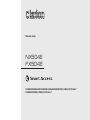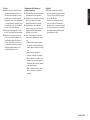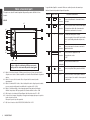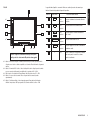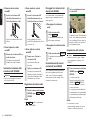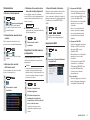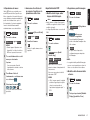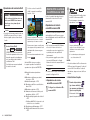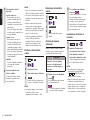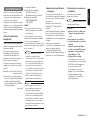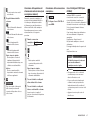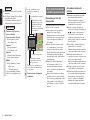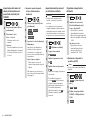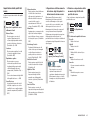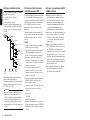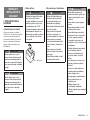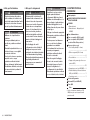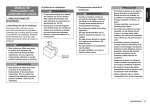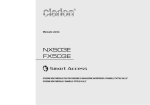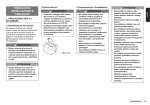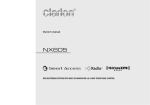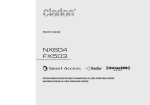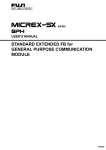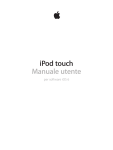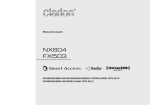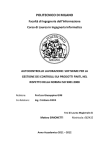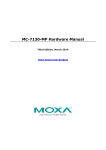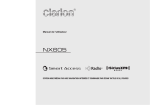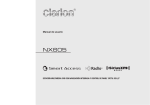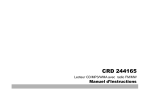Download NX504E FX504E
Transcript
Manuale utente NX504E FX504E STAZIONE MULTIMEDIALE DVD CON FUNZIONE DI NAVIGAZIONE INCORPORATA E PANNELLO TATTILE DA 6,2" STAZIONE MULTIMEDIALE E PANNELLO TATTILE DA 6,2" CAUTIONS: This appliance contains a laser system and is classified as a “CLASS 1 LASER PRODUCT”. To use this model properly, read this Owner’s Manual carefully and keep this manual for your future reference. In case of any trouble with this player, please contact your nearest “AUTHORIZED service station”. To prevent direct exposure to the laser beam, do not try to open the enclosure. !CAUTION OBS! Apparaten innehåller laserkomponenten som avger laserstrålning överstigande gränsen för laserklass 1. VAROITUS Suojakoteloa si saa avata. Laite sisältää laserdiodin, joka lähettää näkymätöntä silmille vaarallista lasersäteilyä. NX504E USE OF CONTROLS OR ADJUSTMENTS OR PERFORMANCE OF PROCEDURES OTHER THAN THOSE SPECIFIED IN THE OWNER’S MANUAL MAY RESULT IN HAZARDOUS RADIATION EXPOSURE. APPARATET BØR KUN ÅBNES AF FAGFOLK MED SÆRLIGT KENDSKAB TIL APPARATER MED LASERSTRÅLER! Indvendigt i apparatet er anbragt den her gengivne advarselsmækning, som advarer imod at foretage sådanne indgreb i apparatet, at man kan komme til at udsaætte sig for laserstråling. In particolare, leggere le descrizioni in “Per garantire l’uso sicuro”, che descrive le precauzioni per l’uso sicuro dell’unità senza nuocere a sé stessi e agli altri o danneggiare le proprietà. P.3 ●● Il contenuto del presente manuale può variare in parte nelle specifiche rispetto al prodotto effettivo in seguito a modifiche, ecc. ●● Il contenuto del presente manuale è soggetto a cambiamenti senza preavviso. Quando si consegna ad altri o si vende l’unità o la si getta, eliminare (formattare) tutti i dati salvati per proteggere le informazioni personali e il copyright. ADVARSEL. Denne mærking er anbragt udvendigt på apparatet og indikerer, at apparatet arbejder med laserstråler af klasse 1, hvilket betyder, at der anvendes laserstråler af svageste klasse, og at man ikke på apparatets yderside kan blive udsat for utilladelig kraftig stråling. Grazie per aver acquistato Clarion NX504E o FX504E. ●● Leggere attentamente il presente manuale dell’utente prima di utilizzare il prodotto. ●● Una volta letto il presente manuale, conservarlo in un luogo di facile accesso per consultazioni future. ●● Verificare il contenuto del documento di garanzia allegato e conservare tale documento insieme al manuale. ●● Il disco in dotazione (manuale su CD-ROM) non può essere riprodotto sulla presente unità. FX504E Significato dei simboli utilizzati nel manuale AVVERTENZA Indica l’eventualità per cui il mancato rispetto delle istruzioni può provocare morte o ferimenti gravi. CAUTELA Preparativi Spiega come comportarsi prima di utilizzare il prodotto. Avviso Spiega le azioni che possono provocare lesioni se non svolte nel rispetto delle istruzioni. Spiega i limiti di funzionamento. Attenzione MEMO: Questo avviso riporta tutte le informazioni che non rientrano nella categoria “AVVERTENZA” o “CAUTELA” e indica un pericolo che comporta perdita di denaro e tempo. Spiega un’informazione aggiuntiva per gestire al meglio l’unità. Tasti e pulsanti a sfioramento Esempio: MENU L’unità è dotata di un touch panel utilizzabile toccando semplicemente lo schermo con la punta delle dita. Nel manuale, le operazioni svolte toccando i tasti sullo schermo sono indicate dai tasti su sfondo grigio come nell’esempio riportato di seguito. Esempio: Tuner NX504E Pulsante touch Indice dei contenuti Per garantire l’uso sicuro����� 3 Simboli correlati alla sicurezza���� 3 AVVERTENZA����������� 3 CAUTELA������������� 4 Richieste e avvisi���������� 4 Prima dell’uso���������� 6 Caratteristiche disponibili sull’unità�� 6 Sistemi di espansione�������� 6 PRECAUZIONI����������� 7 Pannello operativo/Generalità����� 7 Nome e funzioni di parti������ 8 Metodo d’uso base�������� 10 Accensione����������� 10 Uso dei menu���������� 10 Uso del menu di scelta rapida��� 10 Come digitare il testo������� 10 Funzionamento delle liste����� 11 Spostamento tra le pagine di una lista� 11 Uso dell’indice per selezionare una lista ����������������� 11 Tasto FX504E Pulsante touch Tasto Impostazione dei valori numerici���� 11 Inserimento e rimozione dei dischi (solo NX504E)����������� 11 Come inserire i dischi�������� 11 Come togliere i dischi�������� 11 Inserimento e rimozione della scheda microSD (NX504E)������� 11 Come inserire la scheda microSD��� 12 Come togliere la scheda microSD��� 12 Inserimento e rimozione della scheda microSD (FX504E)������� 12 Come inserire la scheda microSD��� 12 Come togliere la scheda microSD��� 12 Regolazione del volume audio��� 12 Passaggio tra le schermate del display (solo NX504E)��������� 12 Passaggio alla schermata audio���� 12 Passaggio alla schermata della mappa� 12 Visualizzazione della barra di controllo AV (solo NX504E)��������� 12 Spegnimento dello schermo���� 12 Ascolto della radio�������� 13 Ricezione di trasmissioni radio��� 13 Passaggio tra radio AM e FM����� 13 Selezione automatica di una stazione� 13 Selezione manuale della stazione��� 13 Selezione delle stazioni da un elenco�� 13 Uso dell’elenco di canali radio preimpostati��������� 13 Cos’è un “canale preimpostato”?��� 13 Uso delle bande di ricezione����� 13 Italiano Nelle descrizioni del funzionamento riportate in questo manuale i tasti sull’unità principale sono indicati all’interno di riquadri tratteggiati come nel seguente esempio. Registrazione automatica negli elenchi (memorizzazione automatica)���� 13 Registrazione manuale negli elenchi�� 14 Impostazioni radio�������� 14 Ascolto DAB (solo NX504E)��������� 14 Ricezione DAB���������� 14 Sintonizzazione��������� 15 Ricerca di una frequenza������� 15 Commutazione manuale di un servizio� 15 Selezione di un servizio dall’elenco canali ����������������� 15 Selezione di un servizio da un elenco di servizi preimpostati�������� 15 Registrare il servizio come un preimpostato��������� 15 Uso delle bande di ricezione����� 15 Impostazioni DAB�������� 15 Visualizzazione di DVD (solo NX504E)��������� 16 Riproduzione di DVD������� 16 Arresto della riproduzione������� 16 Interruzione������������� 16 Riproduzione del capitolo precedente o del successivo������������ 16 Indietro/Avanti rapido�������� 16 Riproduzione lenta���������� 16 NX504E/FX504E 1 Italiano Ripetere la riproduzione ������� 16 Riproduzione dai menu�������� 17 Immissione di un titolo o di un numero di capitolo per la riproduzione dello stesso ����������������� 17 Impostazione dei DVD������ 17 Modifica della Lingua audio/Lingua sottotitoli/angolo��������� 17 Regolazione qualità immagine����� 17 Modifica delle dimensioni dello schermo ����������������� 17 Impostazione delle dimensioni del monitor ����������������� 18 Impostazione lingua principale����� 19 Impostazione del livello controllo genitori ����������������� 19 Impostazione del Codice paese���� 20 Ascolto di musica su CD o dischi (MP3/ WMA) (solo NX504E)������ 20 Riproduzione dei dischi������ 20 Riproduzione di CD��������� 20 Riproduzione di dischi MP3/WMA��� 20 Indietro/Avanti rapido�������� 20 Riproduzione del brano precedente/ successivo������������ 20 Riproduzione della cartella precedente/ successiva (solo per la riproduzione di MP3/WMA)������������ 21 Riproduzione dall’elenco cartelle/elenco brani�������������� 21 Riproduzione ripetuta/casuale����� 21 Scansione riproduzione�������� 21 Visualizzazione di contenuto DivX (solo NX504E)����������� 21 Visualizzazione di contenuto DivX� 21 Riproduzione di contenuto DivX�� 22 Ascolto di file su scheda microSD/ memoria USB��������� 22 Riproduzione di scheda microSD/ memoria USB��������� 22 2 NX504E/FX504E Riproduzione di scheda microSD o memoria USB��������������� 22 Indietro/Avanti rapido�������� 22 Riproduzione del brano precedente/ successivo������������ 23 Riproduzione dall’elenco cartelle/elenco brani�������������� 23 Riproduzione della cartella precedente/ successiva������������ 23 Riproduzione ripetuta/casuale����� 23 Scansione riproduzione�������� 23 Ascolto di iPod/visualizzazione di video iPod������������� 24 Modelli di iPod compatibili���� 24 Riproduzione con modelli di iPod� 24 Ascolto di modelli di iPod������� 25 Visione di video iPod��������� 25 Indietro/Avanti rapido�������� 25 Riproduzione del brano/capitolo precedente/ successivo������������ 25 Riproduzione ripetuta/casuale����� 25 Riproduzione in condizioni specifiche� 26 Impostazione iPod (solo video)��� 26 Regolazione della qualità di immagine di video iPod������������ 26 Ascolto di audio Bluetooth���� 26 Per ascoltare l’audio Bluetooth�� 26 Riproduzione di audio Bluetooth�� 27 Riproduzione di audio Bluetooth���� 27 Indietro/Avanti rapido�������� 27 Riproduzione del brano precedente/ successivo������������ 27 Riproduzione dall’elenco di brani��� 27 Riproduzione in condizioni specifiche� 27 Riproduzione ripetuta/casuale����� 28 Visione da dispositivi esterni collegati (AUX)������������� 28 Collegamento di dispositivi esterni� 28 Ascolto di audio da dispositivi esterni ��������������� 29 30 Avvio di applicazioni������� 36 Regolazione delle dimensioni dello schermo (solo smartphone Android) ��������������� 36 Correzione della posizione di sfioramento sullo schermo (solo smartphone Android)����������� 37 Conclusione della connessione smartphone���������� 37 Uso di Intelligent VOICE (solo NX504E) ��������������� 37 30 Uso di un telecomando (venduto separatamente)�������� 38 Visione di video da dispositivi esterni ��������������� 29 Impostazione dell’ascolto di dispositivi esterni������������ 29 Compensazione di differenze di volume� 29 Regolazione qualità dell’immagine��� 29 Modifica delle dimensioni dello schermo ����������������� 29 Registrazione di dispositivi Bluetooth compatibili���������� 30 Cos’è il “Bluetooth”?������� Registrazione di dispositivi Bluetooth compatibili (accoppiamento)�� Passaggio al dispositivo Bluetooth compatibile collegato����� Eliminazione di dispositivi Bluetooth compatibili���������� 32 32 Uso di telefoni cellulari������ 32 Schermata durante una chiamata telefonica����������� 32 Immissione di un numero per effettuare una chiamata��������� 33 Effettuare una chiamata dal registro delle chiamate ricevute/effettuate�� 33 Eliminazione del registro chiamate ricevute/chiamate effettuate�� 33 Registrazione di una rubrica���� 33 Effettuare chiamate dalla rubrica�� 34 Eliminazione dei dati della rubrica� 34 Ricezione di chiamate telefoniche� 34 Impostazione del volume di chiamata ��������������� 34 Uso di Smart Access������� 35 Cos’è una connessione smartphone? ��������������� 35 Applicazioni compatibili per la connessione ����������������� 35 Procedura per la connessione smartphone ����������������� 35 Precauzioni per l’uso del telecomando ��������������� 38 Precauzioni relative alla batteria�� 38 Sostituzione della batteria����� 39 Come utilizzare il telecomando��� 39 Nomi e funzioni degli elementi del telecomando��������� 39 Uso della telecamera di rilevazione posteriore����������� 40 Immagine sulla telecamera di rilevazione posteriore���������� 40 Visualizzazione delle immagini sulla telecamera di rilevazione posteriore ��������������� 41 Regolazione della qualità dell’immagine del monitor (videocamera di rilevazione posteriore)����� 41 Visualizzazione linee guida���� 41 Regolazione delle linee guida��� 41 Visualizzazione della linea del parafango virtuale������������ 42 Regolazione della linea del paraurti virtuale������������ 42 Uso del monitor del sedile posteriore (solo NX504E)��������� 42 In questo modo si imposta il colore di illuminazione desiderato������ 44 Impostazione della password per attivazione antifurto������ 44 Regolazione impostazioni Bluetooth ��������������� 44 Rinominare i dispositivi e modifica del PIN ����������������� 44 Impostazione della qualità del suono ��������������� 45 Regolazione del bilanciamento del volume degli altoparlanti e bilanciamento volume vocale�������������� 45 Selezione e impostazione della memoria degli effetti della qualità del suono� 45 Impostazione degli effetti di qualità del suono preferiti���������� 46 Regolazione di Volume Smoother��� 46 Impostazione schermate����� 46 Altre impostazioni�������� 46 Risoluzione dei problemi����� 47 Problemi correlati alla navigazione (solo NX504E)����������� 47 Problemi correlati all’audio���� 47 Connessione smartphone����� 49 Telecamera di rilevazione posteriore ��������������� 50 Altro�������������� 50 Dischi utilizzabili con l’unità (solo NX504E)����������� 51 CD che possono essere riprodotti� 51 CD che non possono essere riprodotti ��������������� 51 Dischi DVD riproducibili������ 51 Nota sui codici regionali������� 51 Caratteristiche dei DVD video����� 51 DVD non riproducibili������� 52 Schede microSD /memorie USB utilizzabili con l’unità������ 52 Precauzioni per la gestioni di schede microSD����������� 52 File audio che possono essere riprodotti sull’unità������� 52 File MP3������������ 53 File WMA������������ 53 Struttura cartella dei dischi���� 54 Struttura cartella di schede microSD/ memoria USB��������� 54 Note per la riproduzione di MP3 e WMA sull’unità����������� 54 File video che possono essere riprodotti sull’unità (solo NX504E)����� 55 Codice paese���������� 55 Cura e gestione giornaliera���� 56 Cura e gestione giornaliera dell’unità principale����������� 56 Garanzia e assistenza clienti��� 56 Specifiche������������ 56 Marchi di fabbrica�������� 57 Smaltimento, cessione e rivendita del prodotto����������� 58 Eliminazione di dati dall’unità��� 58 Per proteggere la propria privacy...��� 58 Per proteggere il copyright...����� 58 Eliminazione di dati (formattazione)� 58 Metodo di collegamento Bluetooth e tabella compatibilità funzioni �� 58 MANUALE DI INSTALLAZIONE E CABLAGGIO��������� 59 1. PRECAUZIONI PER LA SICUREZZA ���������������� 59 Identificazione dei simboli������� 59 Prima dell’uso������������ 59 Precauzioni per l’installazione����� 59 Note per l’installazione�������� 60 Note per il collegamento������� 60 2. CONTENUTO DELLA CONFEZIONE ���������������� 60 3. AVVERTENZE GENERALI����� 61 4. PRECAUZIONI DI INSTALLAZIONE ���������������� 61 5. INSTALLAZIONE DELL’UNITÀ PRINCIPALE����������� 61 Installazione dell’unità principale su un veicolo NISSAN���������� 61 Installazione dell’unità principale su un veicolo TOYOTA��������� 62 Veicoli diversi da NISSAN e TOYOTA�� 62 6. RIMOZIONE DELL’UNITÀ PRINCIPALE ���������������� 62 7. PRECAUZIONI DI CABLAGGIO�� 62 8. INSTALLAZIONE DELL’ANTENNA GPS (SOLO NX504E)��������� 63 9. CONNESSIONE ANTENNA DAB (SOLO NX504E)������������ 63 10. COLLEGAMENTO DEI CAVI��� 64 Collegamento degli accessori����� 65 Indice�������������� 66 Per garantire l’uso sicuro Simboli correlati alla sicurezza Italiano Immagini video visualizzabili sul monitor del sedile posteriore������ 42 Varie impostazioni�������� 43 Impostazioni generali dell’unità�� 43 Impostazione del menu di scelta rapida ��������������� 43 Impostazione del colore del display di illuminazione sul pannello di controllo (solo NX504E)��������� 44 La “possibilità che il conducente e i passeggeri restino feriti” è indicata di seguito come anche la descrizione dei pericoli e delle modalità per evitarli. Leggere queste importanti istruzioni. AVVERTENZA CAUTELA Indica l’eventualità per cui il mancato rispetto delle istruzioni può provocare morte o ferimenti gravi. Spiega le azioni che possono provocare lesioni se non svolte nel rispetto delle istruzioni. AVVERTENZA ❏❏Non utilizzare le istruzioni di navigazione del prodotto per trovare strutture di emergenza e soccorso. (solo NX504E) Il prodotto non contiene informazioni su ospedali, caserme dei pompieri, commissariati, ecc. Queste informazioni inoltre, potrebbero differire dalle informazioni reali per cui è possibile che l’utente non raggiunga le strutture nel tempo specificato. ❏❏Scollegare sempre il terminale negativo della batteria prima di svolgere qualsiasi lavoro. Il mancato rispetto di questo suggerimento può provocare folgorazioni, ferimenti o guasti al dispositivo. NX504E/FX504E 3 Italiano ❏❏Il conducente non deve utilizzare o guardare verso l’unità mentre è alla guida. ❏❏Non usare il prodotto se difettoso o non funzionante correttamente. Il conducente potrebbe distrarsi e provocare un incidente stradale. Fermare l’auto sempre in luoghi sicuri. Interrompere immediatamente l’uso del prodotto in assenza di immagini o audio, in caso di penetrazione di oggetti estranei, se si bagna, se emette fumo, rumori insoliti od odori anomali. Diversamente si possono provocare incendi o folgorazioni. ❏❏Seguire tutte le regole del codice della strada. (solo NX504E) Le informazioni quali le mappe, i segnali di strade a senso unico, i segnali per la circolazione del traffico, i cartelli, ecc. sono avvisi per la circolazione (strade consigliate e guida vocale) ecc. visualizzate sullo scherma di navigazione e possono differire dalle condizioni della circolazione stradale corrente. Seguire sempre i segnali stradali reali e le condizioni della circolazione stradale mentre si è alla guida del veicolo. Diversamente, si possono provocare incidenti stradali. ❏❏Non smontare o modificare il prodotto. Non aprire l’involucro per oliare i componenti o tagliare l’isolamento dei cavi per alimentare altri dispositivi. Diversamente si possono provocare incidenti, incendi, folgorazioni o guasti. ❏❏Rivolgersi a un tecnico specializzato per sostituire i fusibili e utilizzare esclusivamente fusibili di capacità consigliata. L’uso di fusibili superiori alla capacità consigliata può provocare incendi o guasti. 4 NX504E/FX504E ❏❏Non utilizzare benzene o diluenti, detergenti per auto, spray lucidanti o altri liquidi simili. L’uso di questi liquidi all’interno del veicolo, può provocare l’accensione di gas infiammabili, scatenando un incendio. Inoltre l’uso giornaliero di tali prodotti deforma il materiale e rimuove la vernice. ❏❏Le schede di memoria microSD devono essere tenute lontano dalla portata dei bambini. Esse potrebbero essere ingerite per errore. Consultare immediatamente un medico in caso di ingestione di scheda di memoria microSD. CAUTELA ❏❏Rivolgersi a un tecnico specializzato per montare, smontare, modificare il tipo di montaggio o collegare l’unità. L’installazione e il cablaggio devono essere svolti correttamente. Se l’installazione o il cablaggio non sono corretti possono interferire con la guida e provocare incidenti o guasti. ❏❏Utilizzare l’unità principale esclusivamente all’interno di un veicolo. Diversamente si rischia di provocare ferimenti o folgorazioni. ❏❏Durante la guida Impostare il volume a un livello che consente di percepire i suoni esterni al veicolo. Se mentre si guida non si è in grado di percepire i rumori dall’esterno si possono provocare incidenti. ❏❏Non sistemare gli oggetti sul pannello di controllo e non sottoporre quest’ultimo a forti impatti. Altrimenti si rischia di rompere, rovinare o deformare il pannello di controllo o lo schermo LCD: ●● Non sistemare oggetti sopra di esso. ●● Non premere troppo forte con la mano. ●● Non colpirlo con oggetti duri come la punta di una penna, una puntina o le unghie. ●● Non schizzarlo con acqua, succhi di frutta o altri tipi di liquidi. Richieste e avvisi Display LCD ●● Sullo schermo possono comparire piccole macchie scure o chiare. Si tratta di una caratteristica dei monitor LCD e non è sintomo di guasto. ●● Non applicare fogli protettivi, ecc. sul touch panel. Altrimenti si possono provocare problemi di funzionamento e ridurre il tempo di risposta. Quando il pannello LCD è sporco, fare riferimento alla sezione “Cura e gestione giornaliera dell’unità principale”. P.56 Ambiente di funzionamento ●● Per impedire di scaricare la batteria, utilizzare l’unità con il motore in funzione. ●● L’unità è equipaggiata con una CPU ad alta velocità che potrebbe surriscaldarsi. Si consiglia quindi di maneggiare con cura l’unità durante l’uso o subito dopo aver spento il motore. ●● Su veicoli dotati di accesso senza chiavi, il funzionamento dell’unità potrebbe interrompersi quando si avvicinano le chiavi. Potrebbero verificarsi anche dei salti accostando le chiavi all’unità o al dispositivo audio Bluetooth. In tal caso, allontanare la chiave. ●● Potrebbe formarsi della corrente elettrostatica o la visualizzazione dello schermo potrebbe essere distorta se in prossimità dell’unità si utilizzano componenti elettrici che generano un elevato disturbo elettrico. In tal caso, spostare il componente elettrico che si ritiene sia la causa del disturbo elettrico allontanandolo dall’unità o interromperne l’uso. Percorsi Informazioni sulla Garanzia nel periodo di copertura ●● Contattare il rivenditore per informazioni sulla garanzia in caso di riparazioni. ●● Potrebbe essere necessario riconsegnare gli accessori quando si richiedono interventi di riparazione in garanzia. ●● La garanzia non copre la perdita di dati che non possono essere salvati in seguito a problemi di funzionamento dell’unità o che si perdono. ●● Anche se nel periodo di copertura la garanzia non è applicabile nei seguenti casi. •Cattiva gestione (funzioni improprie non riportate nel Manuale dell’utente, caduta, impatto, immersione in acqua, ecc.) •Guasti e danni per riparazioni improprie, modifiche o smontaggio •Guasti e danni provocati da incendi, salmastro, gas, terremoti, tempeste e inondazioni, fulmini, tensioni anomale e altri disastri naturali •Graffi, scolorimento e sporco dovuti all’uso o danni per conservazione impropria Copyright ●● Sull’unità sono registrati software e i dati il cui copyright è di proprietà di terzi concesso in licenza a Clarion in base a un contratto di licenza. Tranne nei casi chiaramente indicati come consentiti nelle descrizioni del Manuale utente, è severamente vietata la rimozione, la riproduzione o la modifica del software presente nell’unità (inclusi gli aggiornamenti e i dati). Italiano ●● Quando la posizione di una struttura visualizzata dalla funzione di ricerca è impostata come destinazione, l’utente potrebbe essere condotto in un punto inappropriato come il retro della struttura o una superstrada. Si consiglia di tenere in considerazione ciò e di controllare il percorso vicino alla destinazione. ●● In funzione dei dati audio alcuni nomi possono essere difficili da comprendere. ●● Quando non è possibile calcolare un percorso, spostare la destinazione su una strada principale nelle vicinanze e provare a trovare di nuovo il percorso. A seconda delle condizioni, per esempio la distanza della destinazione, non è possibile calcolare i percorsi. NX504E/FX504E 5 ❏❏Sistemi di espansione Prima dell’uso Italiano Di seguito sono riportate alcune informazioni che devono essere note prima di utilizzare l’unità. Espansione caratteristiche audio Espansione caratteristiche visive Telecamera per rilevazione posteriore Caratteristiche disponibili sull’unità Monitor posteriore Amplificatore esterno (solo NX504E) iPod®/iPhone® (solo NX504E) (solo NX504E) AUX. ecc. (solo NX504E) Memoria USB (solo NX504E) ✽✽ Le illustrazioni dell’unità principale sono del modello NX504E. Telefono Bluetooth (solo NX504E) NX504E ●● Riconoscimento vocale e ricerca destinazione basati su Cloud ●● Memoria mappe da 8 GB e garanzia delle mappe più recenti ●● Sintonizzatore DAB incorporato FX504E ●● Connettività smartphone ® ●● Bluetooth vivavoce (HFP) e streaming audio (A2DP & AVRCP) incorporati ●● Ottimizzazione del suono avanzata e uscita audio RCA da 6 canali/4V 6 NX504E/FX504E scheda di memoria microSD ✽✽ Gli elementi riportati all’esterno dei riquadri sono i prodotti commerciali generalmente venduti. PRECAUZIONI 1.Quando all’interno del veicolo la temperatura è molto bassa e il lettore viene utilizzato subito dopo che il riscaldamento è stato acceso, potrebbe formarsi della condensa sul disco (DVD/ CD) o sulle parti ottiche del lettore e potrebbe non essere possibile riprodurre il disco in modo corretto. Se si è formata condensa sul disco (DVD/CD), rimuoverla asciugando il disco con un panno soffice. Se si è formata condensa sulle parti ottiche del lettore, non utilizzare il lettore per circa un’ora. La condensa si asciugherà in modo naturale ed il lettore riprenderà a funzionare normalmente. 2.In caso di guida su fondi stradali estremamente accidentati che causano notevoli vibrazioni, potrebbero verificarsi salti audio. 3.Questa unità è dotata di un meccanismo di precisione. Anche in caso di problemi, non aprire mai il rivestimento, non smontare l’unità né lubrificare le parti meccaniche. ❏❏Pannello operativo/Generalità OGNI EVENTUALE MODIFICA APPORTATA A QUESTO PRODOTTO E NON ESPRESSAMENTE AUTORIZZATA DAL PRODUTTORE DETERMINERÀ L’ANNULLAMENTO DELLA GARANZIA. Per prolungare la vita utile del pannello, seguire attentamente le raccomandazioni seguenti. ●● Evitare che liquidi provenienti da bevande, ombrelli e così via entrino in contatto con il sistema, onde evitare di danneggiare i circuiti interni. ●● Non smontare e non modificare il sistema in alcun modo. Diversamente si rischia di provocare danni. Inoltre, esponendo il pannello operativo ad urti si rischia di provocare rotture, deformazioni o altri danni. ●● Non avvicinare sigarette accese o altre fonti di calore al display onde evitare bruciature. Ciò potrebbe danneggiare o deformare il rivestimento. ●● In caso di problemi, fare controllare il sistema presso il proprio rivenditore. ●● L’unità del telecomando aggiuntivo potrebbe non funzionare se il sensore del telecomando è esposto alla luce solare diretta. ●● A temperature estremamente basse, il movimento del display potrebbe rallentare e il display potrebbe oscurarsi, questo non è un problema di funzionamento. Il display riprenderà a funzionare normalmente con l’aumentare della temperatura. ●● Il pannello operativo può presentare piccoli punti neri e brillanti: si tratta di una normale caratteristica dei display a cristalli liquidi. ●● I pulsanti a sfioramento sul display funzionano con un lieve tocco. Non premere con forza i pulsanti a sfioramento. ●● Non spingere con forza la struttura che circonda il pannello a sfioramento. Ciò potrebbe causare un problema di funzionamento dei pulsanti a sfioramento. Italiano AVVERTENZA •Ai fini della sicurezza, il guidatore non deve guardare video/filmati DVD né utilizzare controlli e comandi durante la guida. In alcuni paesi, l’utilizzo di video/filmati DVD durante la guida è vietato. legalmente. Inoltre, durante la guida, si consiglia di mantenere il volume a un livello ridotto, che consenta di udire i rumori esterni all’abitacolo. INFORMAZIONI PER GLI UTENTI: 4.Inserire e togliere la scheda micro SD dopo aver spento l’unità, perché la scheda microSD potrebbe danneggiarsi. NX504E/FX504E 7 I seguenti simboli grafici e convenzioni Inline sono usati nel presente documento per indicare le funzioni dei pulsanti sul pannello operativo. Nome e funzioni di parti Italiano Di seguito sono descritti i nomi dei pulsanti del pannello operativo dell’unità e le loro funzioni. NX504E Numero Grafico Inline 1 MENU Breve pressione Serve per visualizzare la schermata del menu principale. 2 NAVI AV Breve pressione Serve per passare dalla schermata della mappa della posizione attuale alla schermata audio selezionata correntemente e viceversa. 3 — Rotazione Si tratta della manopola del volume. Serve per regolare il volume delle funzioni audiovisive o quello della guida audio del percorso, ecc. Breve pressione Serve per spegnere lo schermo e arrestare la riproduzione audio. Breve pressione Serve per avviare l’applicazione del riconoscimento vocale. ✽7 5 ✽1 Descrizione della funzione 1 ✽2 2 6 3 4 ✽3 4 ✽5 Smart Access P.37 ✽6 ✽4 Inserire e togliere la scheda micro SD dopo aver spento l’unità, perché la scheda microSD potrebbe danneggiarsi. ✽✽ 1 Questo è il microfono integrato. Si utilizza come microfono per il vivavoce quando l’unità è collegata con un telefono cellulare compatibile con la funzione Bluetooth tramite collegamento wireless. ✽✽ 2 Questo è il sensore del telecomando. Riceve il segnale dal telecomando (venduto separatamente). ✽✽ 3 Questo è il terminale AUX. L’audio e i video dai dispositivi esterni collegati a questo terminale possono essere riprodotti quando la modalità audio è spostata su AUX. P.28 ✽✽ 4 Questo è l’indicatore antifurto. La luce lampeggia quando l’impostazione di attivazione Antifurto è impostata su “ON” per segnalare che la funzione antifurto è attiva. P.44 ✽✽ 5 Qui si inserisce la scheda microSD per utilizzare i dati sulle schede microSD. P.11 ✽✽ 6 La microSd con le mappe è alloggiata qui. Per aggiornare la mappa, aprire questo coperchio e togliere e inserire la scheda. Non aprire il coperchio per altre operazioni. ✽✽ 7 Qui è dove si inseriscono dischi DVD, CD, MP3, WMA e DivX. P.11 8 NX504E/FX504E 5 6 — Pressione prolungata Serve per avviare Smart Access. Breve pressione Serve per espellere il disco presente nell’unità. Tocco Questo è il monitor e il touch panel. Funziona come touch panel, toccando lo schermo quando è visualizzato. FX504E I seguenti simboli grafici e convenzioni Inline sono usati nel presente documento per indicare le funzioni dei pulsanti sul pannello operativo. 6 1 4 2 5 ✽2 ✽3 3 ✽4 Grafico Inline 1 MENU Breve pressione Serve per visualizzare la schermata del menu principale. 2 DISP Breve pressione Serve per passare alla schermata audio. 3 VOL+ Breve pressione Serve per regolare il volume della funzione audio - video. VOL- Inserire e togliere la scheda micro SD dopo aver spento l’unità, perché la scheda microSD potrebbe danneggiarsi. Descrizione della funzione 4 Smart Access Breve pressione Serve per avviare Smart Access. 5 POWER Breve pressione Serve per spegnere lo schermo e arrestare la riproduzione audio. 6 — Tocco Questo è il monitor e il touch panel. Funziona come touch panel, toccando lo schermo quando è visualizzato. ✽5 Italiano ✽1 Numero ✽✽ 1 Questo è il microfono integrato. Si utilizza come microfono per il vivavoce quando l’unità è collegata con un telefono cellulare compatibile con la funzione Bluetooth tramite collegamento wireless. ✽✽ 2 Questo è il terminale AUX. L’audio e i video dai dispositivi esterni collegati a questo terminale possono essere riprodotti quando la modalità audio è spostata su AUX. P.28 ✽✽ 3 Qui si inserisce la scheda microSD per utilizzare i dati sulle schede microSD. P.12 ✽✽ 4 Questo è il sensore del telecomando. Riceve il segnale dal telecomando (venduto separatamente). ✽✽ 5 Questo è l’indicatore antifurto. La luce lampeggia quando l’impostazione di attivazione Antifurto è impostata su “ON” per segnalare che la funzione antifurto è attiva. P.44 NX504E/FX504E 9 Metodo d’uso base Italiano Accensione 1 1 MENU È visualizzata la schermata del menu principale. Ruotare la chiave di accensione del motore su “ACC” o su “ON”. L’unità si accende. Dopo che è comparsa la schermata di apertura, toccare OK . Viene visualizzata la mappa della posizione corrente o la schermata audio. Quando la chiave di accensione del motore è ruotata su “OFF”, si spegne anche l’unità. MEMO: •Se la funzione antifurto è attivata, appare la schermata per l’immissione della password. P.44 Uso dei menu L’unità è dotata di un menu principale per l’uso di tutte le funzioni e un menu di scelta rapida che raggruppa le funzioni usate con maggiore frequenza. L’uso del menu di scelta rapida permette di accedere rapidamente alle funzioni usate più frequentemente. Tel. : Serve per visualizzare la modalità telefono. P.32 Toccando lo schermo del menu principale e scorrendo rapidamente il dito verso l’alto o il basso e allontanandolo, è possibile spostarlo alla pagina precedente o successiva. Questa operazione è detta flicking. Audio BT : Serve per visualizzare la modalità audio Bluetooth. P.26 Facendo scorrere lentamente il dito lungo lo schermo è possibile cambiare la schermata. AUX1 : Serve per visualizzare la modalità AUX1. P.28 : Toccando questi pulsanti è possibile spostarsi alla schermata del menu precedente o a quella successiva. Smart Access : Serve per visualizzare la modalità Smart Access. P.35 Tuner : Serve per visualizzare la modalità radio. P.13 Navigazione : Serve per visualizzare la modalità di navigazione. (solo NX504E) “Manuale utente - Navigation” NX504E/FX504E Serve per visualizzare la modalità DAB. (solo NX504E) P.14 USB / iPod : Serve per visualizzare la modalità audio USB o la modalità iPod audio/iPod video. P.22, P.24 DVD / CD : Serve per visualizzare le modalità DVD, CD o DIVX. (solo NX504E) P.16, P.20, P.21 10 DAB : Come digitare il testo Nella schermata di digitazione del testo, è possibile immettere lettere e numeri toccando la tastiera. Questo tasto elimina un carattere. Toccando continuamente questo tasto si eliminano tutti i caratteri. SD : Serve per visualizzare la modalità audio SD. P.22 AUX2 : Serve per visualizzare la modalità AUX2. P.28 (Impostazioni) : Serve per visualizzare varie schermate di impostazione. P.43 Uso del menu di scelta rapida Si può aprire un menu di scelta rapida toccando nella schermata superiore di una funzione selezionata dalla schermata del menu principale. Nel menu di scelta rapida possono essere salvata un massimo di cinque funzioni usate di frequente. P.43 Toccando consente di tornare alla schermata precedente. Questo tasto permette di passare da maiuscole a minuscole e viceversa. Questo tasto consente di passare alla modalità di immissione alfanumerica. Questo tasto serve per applicare la stringa di caratteri digitata. Funzionamento delle liste ❏❏Spostamento tra le pagine di una lista 1 oppure 2 Selezionare la voce relativa dalla lista. Se non vengono visualizzati tutti gli indici, toccare o oppure spostarsi alla pagina successiva con il metodo del flicking. ❏❏Come inserire i dischi 1 Inserire il disco nell’apposita slitta con l’etichetta rivolta verso l’alto. Quando le lettere dell’alfabeto sono visualizzate sul lato sinistro dello schermo è possibile visualizzare in elenco le voci che iniziano con la lettera dell’alfabeto toccata. L’esempio riportato di seguito spiega come selezionare dall’elenco le voci che iniziano con la consonante “B”. 1 B Sono visualizzate le voci che iniziano per “B”. MEMO: •Se il disco non viene tolto immediatamente, viene inserito di nuovo automaticamente. Per utilizzare i dati MP3/WMA sulle schede microSD, queste devono essere inserite nell’unità. Inserimento e rimozione dei dischi (solo NX504E) ❏❏Uso dell’indice per selezionare una lista Togliere il disco. Inserimento e rimozione della scheda microSD (NX504E) ❏❏Impostazione dei valori numerici Se e sono visualizzati è possibile impostare i valori numerici, il volume, ecc. Per scorrere le pagine di una lista si può anche utilizzare il flicking. 2 Italiano Quando una lista contiene molte voci è visualizzata su una o più pagine. Il disco viene introdotto automaticamente. Dopo qualche secondo si avvia la riproduzione. Quando il disco è inserito viene automaticamente introdotto. Se ciò non avviene vuol dire che nella slitta è già presente un disco. Non esercitare una forza eccessiva quando si inseriscono i dischi. Togliere innanzitutto il disco che è già inserito, quindi caricare il disco nuovo. Per utilizzare i dati presenti su dischi CD, MP3/WMA o DVD occorre inserire il disco nell’unità. Attenzione •Non lasciare che il disco sporga dalla slitta di inserimento. Inserire o rimuovere completamente i dischi. •Non toccare la superficie di registrazione (lato lucente) del disco. •Non inserire due dischi contemporaneamente. ❏❏Come togliere i dischi Attenzione •Inserire e togliere la scheda micro SD dopo aver spento l’unità, perché la scheda microSD potrebbe danneggiarsi. •La scheda microSD della mappa è già inserita nella slitta di inserimento della scheda microSD sotto il coperchio della slitta. Se si toglie la scheda microSD della mappa, l’unità non può funzionare. Non togliere inserire la scheda microSD della mappa tranne quando si devono aggiornare le informazioni della mappa. •Non toccare la superficie del terminale delle schede microSD. 1 Il disco viene espulso. NX504E/FX504E 11 ❏❏Come inserire la scheda microSD Italiano 1 Inserire la scheda microSD nella slitta di inserimento con l’etichetta rivolta verso l’alto. ❏❏Come inserire la scheda microSD 1 Inserire la scheda microSD nella slitta di inserimento con l’etichetta rivolta verso il basso. Passaggio tra le schermate del display (solo NX504E) 1 Tasto per visualizzazione barra di controllo AV La schermata audio e la schermata della mappa vengono commutate tra loro nel modo seguente. ❏❏Passaggio alla schermata audio 1 Inserire la scheda microSD fino alla battuta. ❏❏Come togliere la scheda microSD 1 Afferrare la scheda microSD con le dita ed estrarla. Inserire saldamente la scheda microSD fino alla battuta e finché non si sente un clic. ❏❏Come togliere la scheda microSD 1 Per togliere la scheda microSD, afferrarla con le dita ed estrarla. Inserimento e rimozione della scheda microSD (FX504E) Premere verso l’interno la scheda microSD. La scheda microSD sporge lievemente. 2 Togliere la scheda microSD. Per togliere la scheda microSD, afferrarla con le dita ed estrarla. La scheda microSD potrebbe saltare letteralmente verso l’esterno. Attenzione •Non toccare la superficie del terminale delle schede microSD. Regolazione del volume audio 1 Ruotare la manopola del volume (NX504E) oppure VOL+ e VOL- (FX504E). MEMO: • VOL+ o VOL- modifica costantemente il volume. (solo FX504E) 12 NX504E/FX504E Nella schermata della mappa NAVI AV La barra di controllo AV della funzione audio - video attualmente selezionata viene visualizzata. Per nascondere la barra di controllo AV, toccare il tasto per visualizzare la barra. È visualizzata la schermata audio della sorgente selezionata. ❏❏Passaggio alla schermata della mappa 1 Nella schermata audio NAVI AV È visualizzata la schermata della mappa. Visualizzazione della barra di controllo AV (solo NX504E) Si può visualizzare la barra di controllo AV per accedere rapidamente alle funzioni audio - video. Il contenuto visualizzato varia in funzione del tipo di audio - video selezionato correntemente. Spegnimento dello schermo Avviso •Quando lo schermo è spento, la guida per la navigazione non funzione. (solo NX504E) 1 Premere la manopola del volume (NX504E) oppure POWER (FX504E). Lo schermo si spegne. Premere la manopola del volume (NX504E) o POWER (FX504E) di nuovo per visualizzare lo schermo come in precedenza. Se in precedenza era visualizzata la schermata audio, viene visualizzata la schermata del menu audio principale della sorgente selezionata. MEMO: •La schermata si accende temporaneamente quando si riceve una chiamata o si utilizza la telecamera. Ascolto della radio 1 2 MENU Tuner oppure Ogni volta che si tocca la frequenza cambia. La frequenza può essere modificata toccando l’area di impostazione della frequenza oppure scorrendo la barra di impostazione della frequenza. Ricezione di trasmissioni radio ❏❏Passaggio tra radio AM e FM 1 MENU FM1 , FM2 , FM3 , AM Passa alla banda di frequenza toccata. ❏❏Selezione automatica di una stazione 1 2 MENU Toccandolo durante una trasmissione FM si visualizza una descrizione della trasmissione che è attualmente in ricezione. Si accende quando le impostazioni di interruzione PTY o TA sono attive. P.14 Appare sulle schermate audio differenti dalla schermata radio RDS. Barra di impostazione della frequenza Tuner oppure (pressione lunga entro 1,5 secondi) Quando si rileva una stazione ricevibile, la stazione viene ricevuta automaticamente. o vengono premuti per Se almeno 1,5 secondi, la frequenza continua a cambiare mentre il tasto è toccato. Quando si allontana il dito dal tasto, le stazioni ricevibile vengono rilevate e ricevuto automaticamente. ❏❏Selezione delle stazioni da un elenco 2 MENU Tuner Selezionare la stazione desiderata. La stazione selezionata è ricevuta. Uso dell’elenco di canali radio preimpostati Elenco canali preimpostati (elenco stazione) Vengono visualizzati il numero del canale preimpostato, il nome della stazione che trasmette e la frequenza. Per la radio AM è visualizzata soltanto la frequenza. Schermata dettagli trasmissione 1 MENU 2 FM1 , FM2 , FM3 , AM Tuner Si passa alla visualizzazione dell’elenco di canali predefiniti. 1 MENU 2 3 FM1 , FM2 , FM3 , AM 4 Tuner Partenza in [Memorizzazione OK automatica] Le stazioni ricevibili vengono soprascritte e salvate nel canale preimpostato corrente. Per annullare la memorizzazione automatica, toccare Annullare . ❏❏Cos’è un “canale preimpostato”? Si può registrare (pre-impostare) la frequenza di una stazione che può essere ricevuta nell’area in cui si sta guidando. Si può così ricevere qualsiasi stazione desiderata toccando il pulsante senza dover impostare la frequenza. Quando la stazione cambia in funzione della località, le bande di ricezione possono essere commutate e utilizzate toccando un pulsante e impostando i canali preimpostati in quell’area su ciascun FM1, FM2, FM3 e AM. Avviso •Durante questa operazione non è possibile scegliere le stazioni. Attendere di aver ultimato l’operazione. Selezionare la stazione tra quelle registrate in elenco. 1 ❏❏Uso delle bande di ricezione ❏❏Registrazione automatica negli elenchi (memorizzazione automatica) Tuner Si ricevono le trasmissioni radio. 2 Sono disponibili quattro elenchi di canali preimpostati: FM1, FM2, FM3, e AM. In ciascun elenco possono essere registrate un massimo di sei stazioni. I modi per registrare le stazioni negli elenchi di canali preimpostati sono due: manuale e automatico. Italiano L’unità può essere utilizzata per ascoltare stazioni radio AM e FM. La radio RDS è dotata di una funzione per passare automaticamente alla radio se è in uso un’altra sorgente in modo da ricevere informazioni di emergenza, informazioni sulla circolazione stradale o un programma specificato dall’utente. ❏❏Selezione manuale della stazione MEMO: È visualizzata la descrizione del contenuto attualmente in ricezione. •Quando la memorizzazione automatica è arrestata a metà, le stazioni ricevute fino a quel momento non vengono registrate. NX504E/FX504E 13 ❏❏Registrazione manuale negli elenchi Italiano 1 MENU Tuner 2 Ricevere le stazioni che si desidera registrare. 3 Esercitare una pressione prolungata sul canale da sovrascrivere nell’elenco canali preimpostati finché non si sente il suono. La stazione in ricezione viene soprascritta e registrata in quel canale. Impostazioni radio 1 MENU Tuner 2 3 Impostare le funzioni utilizzando i rispettivi tasti. PTY (Tipo di programma): Impostazione della funzione di interruzione TPY. Utilizzare Selezione PTY per scegliere di spostare la sorgente su radio quando si riceve una stazione che trasmette un tipo selezionato di programma. (Predefinito: OFF) Le informazioni di emergenza interrompono la sorgente a seconda che l’impostazione sia on oppure off. 14 NX504E/FX504E Selezione PTY: Seleziona il tipo di programma che interrompe la sorgente corrente quando “PTY (Tipo di programma)” è attivo (on). Toccando Ricerca si avvia la ricerca automatica e inizia la ricezione dello stesso tipo di programma che è attualmente selezionato. AF (Frequenza alternativa): Seleziona la ricerca automatica di una frequenza che trasmette lo stesso programma (stazione alternativa) se la ricezione è scarsa. (Predefinito: ON) REG (Regionale): Seleziona la ricerca automatica di una stazione che trasmette lo stesso contenuto quando “AF (Frequenza alternativa)” è attiva. (Predefinito: ON) Quando l’impostazione si trova su on, si riceve una stazione che trasmette esattamente lo stesso contenuto ma la stazione alternative potrebbe essere temporaneamente non ricevibile. Se l’impostazione si trova su off, si ricercano costantemente le stazioni alternative ma il contenuto della trasmissione potrebbe variare. TA (Traffic Announcement): Seleziona il passaggio automatico della sorgente sulla radio quando si ricevono le informazioni sul traffico. (Predefinito: OFF) Volume TA: Imposta il volume della radio quando interruzione PTY riceve le informazioni di emergenza (allarmi) o informazioni sul traffico (TA). (Predefinito: 10) Memorizzazione automatica: P.13 Ascolto DAB (solo NX504E) L’unità consente l’ascolto di trasmissioni digitali con la qualità di CD tramite ricezione DAB. L’antenna DAB è in vendita separatamente. Ricezione DAB Avviso • Se si collega l’antenna di alimentazione impostare “Alimentazione antenna” su OFF nel menu impostazioni. P.46 1 MENU DAB Ciò è visualizzato quando si riceve una trasmissione RDA tramite “Collegamento DAB-FM”. Ciò è visualizzato quando si riceve un servizio secondario. Elenco servizi preimpostati Vengono visualizzati il numero del servizio preimpostato, l’etichetta del servizio, l’etichetta PTY e l’etichetta d’insieme. Sintonizzazione 1 2 MENU o DAB (pressione prolungata) Quando si rileva una frequenza ricevibile, il servizio viene ricevuto automaticamente. Se si registrano servizi che si utilizzano spesso nell’elenco dei servizi preimpostati, sarà possibile selezionarli dall’elenco per iniziare a riceverli. Preparativi ●● Registrare il servizio come un preimpostato per selezionarlo dall’elenco di servizi preimpostati. ❏❏Commutazione manuale di un servizio 1 Tutti i componenti di servizio ricevuti possono essere commutati manualmente. 2 1 2 MENU DAB oppure Ogni volta che si tocca il servizio cambia. ❏❏Selezione di un servizio dall’elenco canali Si può visualizzare un elenco di servizio ricevuti e selezionarne uno. 1 MENU DAB 2 3 Selezionare il servizio desiderato. In ciascuna banda possono essere registrati un massimo di sei servizi come preimpostati. Avviso •I servizi secondari non possono essere registrati come preimpostati. Vengono registrati soltanto i servizi primari anche se il servizio è registrato durante la ricezione del servizio secondario. MENU Quando il servizio cambia in funzione della località, le bande di ricezione possono essere commutate e utilizzate toccando un pulsante e impostando i servizi preimpostati in quell’area su ciascun DAB1, DAB2 e DAB3. 1 MENU 2 DAB1 , DAB2 , DAB3 DAB 2 Ricevere il servizio che si desidera registrare. 3 Esercitare una pressione prolungata sul servizio da sovrascrivere nell’elenco finché non si sente un suono. DAB Si passa alla visualizzazione dell’elenco di servizi preimpostati. DAB Registrare il servizio come un preimpostato 1 Selezionare il servizio desiderato. MENU ❏❏Uso delle bande di ricezione Impostazioni DAB 1 MENU DAB 2 3 Impostare le funzioni utilizzando i rispettivi tasti. Collegamento DAB-DAB: Seleziona la ricerca automatica di un servizio DAB alternativo se la ricezione del segnale DAB corrente è scarsa. (Predefinito: ON) Questa funzione non è disponibile quando si riceve un servizio secondario. Anche se si torna indietro alla ricezione del servizio originario, non si passa automaticamente al servizio alternativo da quello originario. Italiano ❏❏Ricerca di una frequenza ❏❏Selezione di un servizio da un elenco di servizi preimpostati Collegamento DAB-FM: Seleziona il passaggio temporaneo dell’audio su RDS se la ricezione del segnale DAB è scarsa. (Predefinito: ON) Questa funzione non è disponibile quando si riceve un servizio secondario. Se la ricezione del segnale DAB torna indietro o se la funzione “Collegamento DAB-DAB” trova un servizio DAB disponibile, il servizio viene commutato automaticamente. Ricerca banda L: Seleziona l’aggiunga o meno della banda L alla gamma di frequenza selezionabile. (Predefinito: ON) La stazione in ricezione viene soprascritta e registrata in quel servizio. NX504E/FX504E 15 Italiano Visualizzazione di DVD (solo NX504E) ❏❏Arresto della riproduzione 1 riproduzione Riproduzione di DVD Il video DVD viene nascosto e la riproduzione si arresta. (arresto con ripresa) Se è toccato durante un arresto con ripresa, la riproduzione riprende dal punto in cui è avvenuto l’arresto. Se è toccato durante un arresto con ripresa, la riproduzione viene arrestata definitivamente. (arresto completo). Quando si riavvia la riproduzione in seguito, il disco parte dall’inizio. AVVERTENZA •Se il conducente vuole vedere un DVD, dovrà sempre fermarsi in un luogo sicuro prima di procedere alla visione. Avviso •Per motivi di sicurezza guardare i video sul DVD solo quando il veicolo è fermo. Mentre si guida si può ascoltare soltanto l’audio. 1 Caricare il DVD oppure MENU DVD / CD Viene riprodotto il DVD caricato nell’unità. I tasti del menu vengono visualizzati toccando lo schermo. Se trascorrono cinque secondi senza che vengano svolte operazioni, i tasti visualizzati sullo schermo vengono nascosti. Per nascondere manualmente i tasti, toccare Indietro . 16 NX504E/FX504E ❏❏Riproduzione del capitolo precedente o del successivo 1 Avviso •In caso di DVD video, alcune operazioni fondamentali quali la pausa o l’avvio non sono eseguibili in alcuni menu. Se ciò accadesse, toccare Menu princ. o Menu utilizzare i tasti funzione nel menu DVD. oppure Toccando si ritorna all’inizio del capitolo e ad ogni tocco aggiuntivo di ci si sposta ai capitoli precedenti. Questa funzione è per la riproduzione ripetuta del capitolo attualmente in riproduzione. 1 2 1 MENU DVD / CD Toccare lo schermo e toccare il tasto riproduzione alterata. Tasto riproduzione alterata Durante la riproduzione, (per tornare indietro) o (per avanzare rapidamente) (pressione prolungata) Se si allontana il dito da , , riprende la riproduzione normale. ❏❏Riproduzione lenta 1 3 Toccare per riprendere la produzione normale. Toccare lo schermo durante la riproduzione (pressione prolungata) Se si allontana il dito da la riproduzione normale. 4 , riprende Toccare lo schermo durante la MEMO: riproduzione •Durante la riproduzione lenta, “Riproduz. lenta” è visualizzato nell’area di visualizzazione. La riproduzione si interrompe mentre l’immagine del DVD continua ad essere visualizzata. Se è toccato durante una pausa, la riproduzione riprende dal punto in cui è avvenuto l’arresto. ❏❏Ripetere la riproduzione ❏❏Indietro/Avanti rapido ❏❏Interruzione 1 Vengono visualizzate le dimensioni dello schermo e lo stato di riproduzione. Toccare lo schermo durante la Toccare il tasto riproduzione alterata. La schermata torna alla precedente. ❏❏Riproduzione dai menu 1 2 3 MENU DVD / CD Toccare lo schermo. Menu princ. oppure Menu MEMO: •Quando appare “Operazione non disponibile.” vuol dire che sul disco DVD non è presente alcun menu. 4 Toccare direttamente la voce del menu per selezionarla. ❏❏Immissione di un titolo o di un numero di capitolo per la riproduzione dello stesso 1 MENU DVD / CD 2 3 Toccare lo schermo. 4 5 6 7 Seleziona in [Ricerca 10 tasti] Titolo oppure Capit. Immettere il numero. OK Il titolo o il capitolo immesso viene riprodotto. Impostazione dei DVD ❏❏Modifica della Lingua audio/ Lingua sottotitoli/angolo Avviso •Questo funzione è attiva soltanto quando sul DVD sono registrati i sottotitoli, l’audio multiplo e gli angoli. •Le lingue disponibili variano a seconda del DVD. 1 Toccare lo schermo. 4 Seleziona presso [Audio/ 5 Angolo , Lingua audio , Lingua sottotitoli 6 , , MEMO: •“Altro” compare quando è registrata un’ulteriore lingua rispetto a quella che può essere impostata in “Impostazione lingua principale”. P.19 , OK La voce del menu selezionata viene riprodotta. 4 6 Indietro MENU DVD / CD Toccare lo schermo. Configurazione in [Regolazione display] 5 o della voce per effettuare la regolazione Regola la qualità dell’immagine mentre si visualizza l’immagine video sullo schermo. 6 Ogni volta che si tocca questo pulsante si variano le impostazioni di ciascuna voce. Si possono nascondere i sottotitoli impostando “OFF”. . Selezionare il menu da 2 3 Indietro In questo modo si imposta la configurazione appena impostata dell’immagine. Sottotit./Ang.] Per utilizzare il tasto di funzionamento e selezionare una voce del menu 1 DVD / CD 2 3 Spostam.: Serve per spostare il tasto di funzionamento a sinistra o a destra dello schermo. 5 MENU ❏❏Regolazione qualità immagine Italiano I dischi DVD video sono registrati con un menu DVD (menu del disco) specifico per il disco in questione. Il menu del disco può essere utilizzato per riprodurre rapidamente quello che si desidera vedere, per es. il titolo principale o il contenuto aggiuntivo. I menu e i metodi di funzionamento visualizzati variano a seconda del disco. MEMO: •Le regolazioni della qualità dell’immagine possono essere impostate per schermi in visione con luce diurna e luce notturna. ❏❏Modifica delle dimensioni dello schermo 1 MENU DVD / CD 2 3 Toccare lo schermo. 4 Tasto per impostazioni [Modalità Display] (predefinito: Pieno) NX504E/FX504E 17 5 Selezionare le dimensioni dello schermo. Cinema: Italiano Normale: Si utilizza per visualizzare i video dimensioni cinema scope o vista. Quando le dimensioni del video e dello schermo sono differenti, la dimensione orizzontale del video viene visualizzata in modo da soddisfare le dimensioni orizzontali e verticali dello schermo. Le parti inutilizzata in alto e in basso compaiono in nero. Il video è visualizzato al centro della schermata con il rapporto di aspetto inalterato. Quando le dimensioni del video e dello schermo sono differenti, le parti in eccesso dello schermo sono visualizzate in nero. Pieno: Il video viene visualizzato adattato all’intero schermo. Quando le dimensioni del video e dello schermo sono differenti, il rapporto d’aspetto del video è visualizzato alterato. 6 7 Chiudere ❏❏Impostazione delle dimensioni del monitor Avviso •Le dimensioni del monitor registrate variano in funzione del disco. Anche se la dimensione del monitor è impostata su “Pan Scan” o “Letter Box”, il video può essere riprodotto automaticamente con una di queste impostazioni a seconda del disco. 1 MENU 2 3 4 Tasto per impostazioni [Dimensioni monitor] (predefinito: WIDE) 5 Serve per selezionare le dimensioni del monitor. Indietro NX504E/FX504E Il video è visualizzato con la propria altezza allineata in direzione verticale dello schermo. Quando i rapporti di aspetto del video e dello schermo sono differenti, il video è visualizzato con i lati sinistro e destro tagliati. DVD / CD Toccare lo schermo. Letter Box: Il video è visualizzato con la propria larghezza allineata in direzione orizzontale dello schermo. Quando i rapporti di aspetto del video e dello schermo sono differenti, nella parte alta e in quella bassa dello schermo compaiono delle strisce nere. WIDE: Il video è visualizzato adattato all’intero schermo. Quando i rapporti di aspetto del video e dello schermo sono differenti, il video viene ridimensionato, quindi visualizzato. Le parti del video non vengono tagliate. 18 Pan Scan: 6 7 Chiudere Indietro ❏❏Impostazione lingua principale Avviso •Le lingue disponibili variano a seconda del disco. Questa impostazione serve per attribuire priorità alla lingua nella riproduzione dei DVD. Il video non viene riprodotto necessariamente con la lingua selezionata. 1 MENU DVD / CD 2 3 Toccare lo schermo. 4 Tasti per impostazioni [Lingua Menu di default] , [Lingua Audio di default], e [Lingua Sottotitoli di default] (predefinito: Inglese) Toccare un tasto qualsiasi per aprire l’elenco delle lingue e selezionare la lingua cui attribuire priorità durante la riproduzione del video. Si può selezionare come lingua: inglese, francese o spagnolo. Come Lingua sottotitoli di default si può selezionare “OFF” per nascondere i sottotitoli. 5 6 7 ❏❏Impostazione del livello controllo genitori Cos’è il livello controllo genitori? L’impostazione del livello controllo genitori serve per applicare restrizioni ai bambini durante la riproduzione di DVD. Alcuni DVD sono dotati di video con impostazioni del livello controllo genitori. Sono disponibili otto livelli, da 1 a 8, con limitazioni di visualizzazione più severe al diminuire del numero di livello. Il disco impostato con restrizioni di visualizzazione non può essere riprodotto a volte in virtù della modalità di impostazione del livello controllo genitori effettuata sull’unità. Esempio: quando la restrizione di visualizzazione del DVD è livello controllo genitori 3. Il DVD può essere riprodotto solo quando il livello controllo genitori impostato sull’unità è compreso tra 3 e 8. Se si tenta di riprodurre un DVD quando il livello controllo genitori impostato sull’unità è compreso tra 1 e 2, appare il seguente messaggio di avviso: “Modifica livello controllo genitori”. Il livello controllo genitori predefinito è “OFF” e vuol dire che ai DVD video non sono applicate restrizioni. Avviso •Per impostare il livello controllo genitori è necessaria una password. Le restrizioni di visualizzazione a volte non funzionano se il codice del paese non è impostato, poiché il livello controllo genitori cambia in funzione del paese. P.55 •Il livello controllo genitori è scritto sulla confezione del DVD, per esempio. Le restrizioni di visualizzazione non sono applicate su dischi la cui confezione non indica il livello stesso anche se questo è impostato. •Questa impostazione non è richiesta se non si devono applicare restrizioni di visualizzazione. Impostazione e modifica password È necessario configurare o modificare la password per impostare le restrizioni video. 1 DVD / CD 2 3 Toccare lo schermo. 4 Cambiamento presso [Password per Controllo genitori] 5 Immettere la password OK “••••” è visualizzato al posto della password digitata. (Predefinito: 0000) 6 Immettere la nuova password OK 7 Immettere di nuovo la stessa password OK La nuova password è impostata. Impostazione del livello controllo genitori 1 MENU DVD / CD 2 3 Toccare lo schermo. 4 Tasto per impostazioni [Livello Contr. genitori] (predefinito: OFF) Selezionare la lingua. Chiudere MENU Italiano Si può impostare la lingua del menu, la lingua audio e la lingua dei sottotitoli in modo che vengano considerate con priorità per la riproduzione. 5 Immettere la password OK Indietro NX504E/FX504E 19 6 Selezionare il livello controllo genitori Imposta Italiano Il livello controllo genitori è impostato. Le restrizioni di visualizzazione di tutti i livelli controllo genitori per DVD sono annullate toccando OFF . ❏❏Impostazione del Codice paese Il codice paese è il codice che serve per identificare un paese. Il livello controllo genitori è differente a seconda del paese. Per utilizzare il livello controllo genitori correttamente sull’unità occorre impostare il codice paese sul DVD. P.55 1 MENU DVD / CD 2 3 Toccare lo schermo. 4 Tasto per impostazioni [Codice Paese] (predefinito: 7166 (Gran Bretagna)) 5 Immettere il paese registrato sul DVD o il codice paese della regione. 6 OK Ascolto di musica su CD o dischi (MP3/WMA) (solo NX504E) Sull’unità è possibile riproduzione di dischi contenenti dati musicali in formato MP3/ WMA oltre ai normali CD di musica. ❏❏Riproduzione di CD 1 Inserire il CD, oppure MENU DVD / CD ❏❏Riproduzione di dischi MP3/ WMA 1 Inserire il disco MP3/WMA disc, o MENU Viene visualizzato il CD inserito nell’unità. Per interrompere o riprendere la . riproduzione, toccare DVD / CD Viene visualizzato il disco inserito nell’unità. Per interrompere o . riprendere, toccare Riproduzione dei dischi Vengono riprodotti i contenuti DivX sul disco. P.21 Avviso •Mentre si guida le opzioni disponibili sono limitate. Quando si riproducono i seguenti dischi vengono visualizzati: il nome dell’autore, il titolo del brano o altre informazioni. ●● Dischi contenenti testo CD ●● Dischi contenenti tag ID3 e tag WMA Quando si riproducono dischi diversi dai precedenti è visualizzato soltanto un numero, per esempio “Brano 01”. MEMO: •Quando si riproduce un disco non-stop (CD comprendenti brani uniti tra loro), tra i brani intercorre un breve periodo di silenzio. Viene visualizzato nome del brano, il nome dell’autore e il nome dell’album attualmente in riproduzione. Viene visualizzato il nome del brano, il norme dell’autore il nome dell’album e il nome della cartella attualmente in riproduzione. ❏❏Indietro/Avanti rapido 1 Durante la riproduzione, (per tornare indietro) o (per avanzare rapidamente) (pressione prolungata) Se si allontana il dito da , , riprende la riproduzione normale. ❏❏Riproduzione del brano precedente/successivo 1 Durante la riproduzione, o Toccando si ritorna all’inizio del brano e ad ogni tocco aggiuntivo di si torna al brano precedente. 20 NX504E/FX504E 1 Durante la riproduzione, ❏❏Riproduzione ripetuta/casuale 1 MENU 2 Toccare il tasto riproduzione DVD / CD alterata e selezionare la voce desiderata. , Tasto riproduzione alterata Ogni volta che si preme , si torna alla cartella precedente o alla successiva e parte la riproduzione del primo brano nella cartella. ❏❏Riproduzione dall’elenco cartelle/elenco brani 1 MENU ✽✽ La schermata precedente serve per la riproduzione di CD di musica. DVD / CD 2 3 : Viene ripetuto soltanto il brano attualmente in riproduzione. (dischi MP3/WMA) Selezionare la cartella attualmente in riproduzione. : Sono ripetuti tutti i brani nella cartella attualmente in riproduzione. (solo MP3/WMA) Viene visualizzato l’elenco dei brani. Quando si seleziona una cartella diversa da quella in riproduzione, l’elenco della cartella rimane visualizzato e la riproduzione inizia dal primo brano della cartella selezionata. Per visualizzare l’elenco dei brani, selezionare di nuovo la stessa cartella. : Sono ripetuti tutti brani sul disco. : Tutti i brani nel disco sono riprodotti casualmente. : Tutti i brani nella cartella in riproduzione sono riprodotti casualmente. (solo MP3/WMA) (dischi CD) Viene visualizzato l’elenco dei brani. 4 Selezionare il brano. La riproduzione inizia dal brano selezionato. 3 Toccare il tasto riproduzione alterata. La schermata torna alla precedente. ❏❏Scansione riproduzione Sono riprodotti i primi 10 secondi di ciascun brano. 1 MENU 2 Toccare DVD / CD (tasto scansione). Toccando il tasto scansione di nuovo si annulla la scansione della riproduzione e la modalità torna alla modalità di ripetizione di tutti i brani. Visualizzazione di contenuto DivX (solo NX504E) Italiano ❏❏Riproduzione della cartella precedente/successiva (solo per la riproduzione di MP3/ WMA) Visualizzazione di contenuto DivX Una caratteristica dei DivX è che i video lunghi possono essere compressi in piccoli file mantenendo inalterata l’elevata qualità dell’immagine. Il copyright del contenuto DivX è protetto per cui controllare lo stato del dispositivo con cui si effettua la riproduzione e il limite di conteggio visualizzazioni. Inoltre per visualizzare contenuto DivX VOD (Video-On-Demand) il dispositivo con cui si effettua la riproduzione deve essere registrato come un dispositivo certificato DivX. Registrare i dispositivi certificati DivX utilizzando la seguente procedura. Per maggiori dettagli visitare il sito web della Rovi Corporation. 1.Acquisire un account DivX per il proprio personal computer, per esempio. 2.Controllare il codice di registrazione sull’unità. P.46 3.Registrare il codice di registrazione dell’unità sull’account DivX sul personal computer. 4.Scrivere il file di attivazione sul disco. MEMO: •Non è possibile riprodurre contenuto che supera il limite del conteggio di visualizzazione. In questo caso, passare al brano successivo con OK . Avviso •DivX Certified® per la riproduzione di DivX® video, contenuto premium compreso. NX504E/FX504E 21 Riproduzione di contenuto DivX Italiano AVVERTENZA Se il disco contiene file audio MP3 o WMA, commutare la modalità per riprodurli. P.20 1 Inserire il disco DivX, oppure MENU DVD / CD Il DVD/CD nell’unità viene riprodotto. Il codice di registrazione deve essere impostato quando la visualizzazione non è possibile in virtù dei limiti di certificazione DivX. I tasti del menu vengono visualizzati toccando lo schermo. Vengono visualizzati il nome del file, le dimensioni dello schermo e lo stato di riproduzione per la canzone corrente. Se trascorrono cinque secondi senza che vengano svolte operazioni, i tasti visualizzati sullo schermo vengono nascosti. Per nascondere manualmente i tasti, toccare Indietro . Sui dischi DivX si possono svolgere le seguenti operazioni. I metodi delle operazioni sono gli stessi dei DVD/CD. sottotitoli non sono visualizzate. ●● Regolazione qualità immagine P.17 ●● Modifica delle dimensioni dello schermo P.17 NX504E/FX504E MENU SD o MENU USB / iPod Vengono riprodotti i file sulla scheda microSD o sulla memoria USB. Per interrompere o riprendere la . riproduzione, toccare Riproduzione di scheda microSD/memoria USB ●● Arresto/interruzione riproduzione P.16 ●● Riproduzione del brano precedente/ successivo P.16 ●● Indietro/Avanti rapido P.16 ●● Riproduzione dall’elenco cartelle/elenco brani P.21 ●● Riproduzione ripetuta P.16 ●● Immissione del numero del titolo per la riproduzione del titolo P.17 ●● Modifica del display/audio dei sottotitoli P.17 ✽✽ Nella modalità DivX, le lingue audio e dei 22 2 L’unità è in grado di riprodurre la musica salvata sulle schede microSD o sulle memorie USB. •Se il conducente desidera vedere un video su un DVD/CD deve fermarsi in un luogo sicuro prima di poter procedere. Avviso •Per motivi di sicurezza, guardare i video su DVD/CD solo quando il veicolo è fermo. Mentre si guida si può ascoltare soltanto l’audio. Ascolto di file su scheda microSD/memoria USB I file audio in formato MP3/WMA che sono stati modificati su un PC possono essere riprodotti utilizzando una scheda USB o una memoria USB. Attenzione •Non lasciare la memoria USB all’interno del veicolo. L’interno del veicolo si surriscalda se esposto ai raggi del sole e potrebbe provocarne problemi di funzionamento. •Non posizionare oggetti sopra o dentro la memoria USB mentre è collegata. Altrimenti si rischia di comprometterne il funzionamento. Avviso •La memori USB non può essere utilizzata quando è collegato un iPod. ❏❏Riproduzione di scheda microSD o memoria USB 1 Collegare la scheda microSD o memoria USB. Vengono visualizzati il titolo della canzone, il nome dell’artista, il nome dell’album e il nome della cartella in riproduzione. ✽✽ La schermata precedente appare in caso di scheda microSD. MEMO: •I file sulla scheda microSD o sulla memoria USB sono riprodotti seguendo l’ordine del nome del file. Per modificare l’ordine di riproduzione, anteporre ai nomi dei file un numero. ❏❏Indietro/Avanti rapido 1 Durante la riproduzione, (per tornare indietro) o (per avanzare rapidamente) (pressione prolungata) Allontanando il dito da , , riprende la riproduzione normale. ❏❏Riproduzione del brano precedente/successivo Durante la riproduzione, o Toccando si ritorna all’inizio del brano e ad ogni tocco aggiuntivo di si torna al brano precedente. ❏❏Riproduzione dall’elenco cartelle/elenco brani 1 1 Durante la riproduzione, ❏❏Riproduzione ripetuta/casuale 1 , Ogni volta che si preme , si torna alla cartella precedente o alla successiva e parte la riproduzione del primo brano nella cartella. 2 MENU SD o MENU USB / iPod Toccare il tasto riproduzione alterata e selezionare la voce desiderata. Tasto riproduzione alterata ❏❏Scansione riproduzione Sono riprodotti i primi 10 secondi di ciascun brano. 1 2 Italiano 1 ❏❏Riproduzione della cartella precedente/successiva MENU SD o MENU USB / iPod Toccare (tasto scansione). Toccando il tasto scansione di nuovo si annulla la scansione della riproduzione e la modalità torna alla modalità di ripetizione di tutti i brani. MENU SD o MENU USB / iPod 2 3 4 Selezionare la cartella attualmente in riproduzione. : Vengono ripetuti tutti i brani. Viene visualizzato l’elenco dei brani. Quando si seleziona una cartella diversa da quella in riproduzione, l’elenco della cartella rimane visualizzato e la riproduzione inizia dal primo brano della cartella selezionata. Per visualizzare l’elenco dei brani, selezionare di nuovo la stessa cartella. : Sono ripetuti tutti i brani nella cartella attualmente in riproduzione. : Viene ripetuto soltanto il brano attualmente in riproduzione. : Le cartelle vengono selezionate casualmente tra tutte le cartelle e i brani selezionati a caso dalla cartella in riproduzione. Selezionare il brano. La riproduzione inizia dal brano selezionato. : Tutti i brani nella cartella in riproduzione sono riprodotti casualmente. 3 Toccare il tasto riproduzione alterata. La schermata torna alla precedente. NX504E/FX504E 23 Italiano Ascolto di iPod/ visualizzazione di video iPod Modelli di iPod compatibili L’iPod/iPhone possono essere collegati mediante il cavo di connessione specifico (CCA-750) che viene venduto separatamente o tramite cavo LightningUSB fornito con l’iPod/iPhone. Alcune funzioni sono limitate a seconda del modello iPod e alla versione software. Per maggiori informazioni sui modelli compatibili, fare riferimento al seguente sito web: www.clarion.com Attenzione •Ricordarsi di togliere l’iPod dopo che la chiave di accensione del veicolo è spostata nella posizione “OFF”. La corrente di alimentazione dell’iPod potrebbe esaurirsi se non disattivato mentre è ancora connesso all’unità. Avviso •Il modello di iPad® non è supportata. •Non sono garantite tutte le funzioni iPod. •Quando si collega un iPod all’unità, non utilizzare cuffie per iPod o altri accessori. •L’iPod potrebbe non funzionare correttamente quando è impostata la funzione di ripetizione del brano del modello di iPod. •L’iPod potrebbe non funzionare correttamente quando è impostata la funzione di riproduzione casuale del modello di iPod. In questo caso, annullare la funzione di riproduzione casuale prima di utilizzare l’iPod. 24 NX504E/FX504E •Quando i motivi da riprodurre sono molti, i titoli o l’elenco a volte non sono visualizzabili a seconda del modello iPod. •L’audio a volte non è riprodotto in modalità iPod quando è in riproduzione l’audio Bluetooth o quando si effettuano chiamate in vivavoce con iPod touch® o iPhone tramite Bluetooth. Svolgere le operazioni da iPod touch o dall’unità principale iPhone e modificare le impostazioni (riproduzione audio) da Bluetooth (CARBT) sul connettore Dock. Inoltre, togliere l’iPod dall’unità e ricollegarlo. Per dettagli, fare riferimento al Manuale dell’utente del dispositivo collegato. •L’audio a volte non viene riprodotto dell’iPod touch o dall’iPhone collegato tramite USB se il dispositivo audio è collegato tramite Bluetooth. In questo caso spostare la modalità di collegamento Bluetooth su un’impostazione diversa da [Solo Musica]/[Vivavoce + Musica] e ricollegare l’iPod touch o l’iPhone. P.30 •Se i dati Podcast non sono scaricati correttamente, non è possibile la riproduzione Podcast. MEMO: •Quando il funzionamento iPod è arrestato, le operazioni a volte diventano possibili selezionando un brano o un video dall’elenco categoria. •Se viene visualizzato un messaggio di errore, togliere l’iPod dall’unità e ricollegarlo. •Se l’iPod non funziona, ripristinare l’unità principale iPod e ricollegarlo. Metodi di ripristino (esempi) -- iPod: tenere premuto contemporaneamente i pulsanti “Centrale” e “Menu” finché non compare il logo Apple. -- iPod touch: tenere premuto contemporaneamente i pulsanti “Sleep/Cancel sleep” e “nome” finché non compare il logo Apple. Riproduzione con modelli di iPod Sull’unità è possibile riprodurre i dati audio e le immagini video presenti su modelli di iPod collegati. Attenzione •Mentre si guida non utilizzare l’unità principale iPod. •Non lasciare l’iPod all’interno del veicolo. L’interno del veicolo si surriscalda se esposto ai raggi del sole e potrebbe provocarne problemi di funzionamento. •Non posizionare oggetti sopra o dentro gli iPod mentre sono collegati. Altrimenti si rischia di comprometterne il funzionamento. •Sistemare gli iPod in punti sicuri prima di iniziare a utilizzarli. Per maggiori dettagli su come ripristinare l’iPod, controllare il Manuale utente dell’iPod. Avviso •Non è possibile il funzionamento dell’iPod una volta che è collegato all’unità. ✽✽ Se il funzionamento non riprende ripristinando e ricollegando l’iPod, ripristinare l’iPod, controllare il funzionamento dell’iPod nello stato scollegato e quindi provare di nuovo. •Mentre si guida le opzioni disponibili sono limitate. MEMO: •Se non è possibile usare l’iPod, ripristinarlo. Per maggiori dettagli su come ripristinare l’iPod, controllare il Manuale utente dell’iPod. •Quando si collega all’unità un iPod con riproduzione in corso di un file audio, la riproduzione continua dal brano in riproduzione. Quando si collega all’unità un iPod compatibile per i video con riproduzione in corso di un video, il punto di riproduzione del video può variare a seconda dell’iPod. Per guardare il video, selezionare di nuovo il file video. ❏❏Ascolto di modelli di iPod Preparativi 1 MENU USB / iPod I brani sull’iPod vengono riprodotti. Per interrompere o riprendere la . riproduzione, toccare Vengono visualizzati il titolo della canzone, il nome dell’album e il nome del genere in riproduzione. ❏❏Visione di video iPod AVVERTENZA •Se il conducente desidera vedere video iPod, deve fermarsi in un luogo sicuro prima di poter procedere. Preparativi (Per il dispositivo con connettore a 30-pin) ●● Collegare il CCA-750 (in vendita separatamente) al connettore USB. ●● Collegare la presa video del CCA-750 (in vendita separatamente) al cavo VTR. 1 MENU USB / iPod Il video iPod viene riprodotto. I tasti del menu vengono visualizzati toccando lo schermo. Per interrompere o riprendere la . riproduzione, toccare Avviso •Per il dispositivo con connettore Lightning, non è possibile riprodurre il video nell’iPod da USB / iPod sulla schermata del menu principale. Utilizzare l’applicazione compatibile al collegamento Smart Access “Media4car”. ❏❏Riproduzione del brano/ capitolo precedente/ successivo 1 Viene visualizzato il nome del brano attualmente in riproduzione. •Le immagini video a volte non vengono visualizzate mentre si riproducono video iPod a seconda della versione del SO. In questo caso, si può risolvere il problema impostando l’applicazione musicale in primo piano sull’iPod. Se trascorrono cinque secondi senza che vengano svolte operazioni, i tasti visualizzati sullo schermo vengono nascosti. Per nascondere manualmente i tasti, toccare Indietro . MEMO: •Quando è riprodotto l’audio, le immagini del video iPod vengono commutate manualmente. o Il capitolo precedente o successivo viene riprodotto dall’inizio quando si riproduce un video che è provvisto di capitoli. si torna all’inizio Toccando del brano e ogni tocco aggiuntivo di consente di spostarsi al brano precedente. •Per motivi di sicurezza, vedere video iPod solo quando il veicolo è fermo. Mentre si guida si può ascoltare soltanto l’audio. •La versione software di iPod touch anteriore alla 2.0 non supporta la riproduzione video. Durante la riproduzione, Italiano (Per il dispositivo con connettore a 30-pin) ●● Collegare il CCA-750 (in vendita separatamente) al connettore USB. (Per il dispositivo con connettore LightningTM) ●● Utilizzare il cavo Lightning USB in dotazione con iPod/iPhone. (Per il dispositivo con connettore Lightning) ●● Utilizzare l’adattatore AV Lightning-Digital Apple (in vendita separatamente) al cavo HDMI (in vendita separatamente). ❏❏Riproduzione ripetuta/casuale Avviso •La riproduzione ripetuta a volte non è possibile a seconda del modello iPod. •Se l’iPod viene impostato sulla modalità video durante la riproduzione casuale, la riproduzione casuale viene annullata automaticamente. 1 MENU 2 Audio o Video USB / iPod ❏❏Indietro/Avanti rapido 1 Durante la riproduzione, (per tornare indietro) o (per avanzare rapidamente) (pressione prolungata) Se si allontana il dito da , , riprende la riproduzione normale. NX504E/FX504E 25 3 Toccare il tasto riproduzione Italiano alterata e selezionare la voce desiderata. Tasto riproduzione alterata ❏❏Riproduzione in condizioni specifiche Si possono cercare i brani che soddisfano condizioni specifiche per riprodurli. Avviso •Quando la playlist è sistemata secondo una gerarchia multi-layer, potrebbero essere visualizzate voci poco chiare a seconda della profondità della gerarchia. 1 (Riproduzione casuale (solo audio)) : Annulla riproduzione casuale. : Riproduce tutto l’album in modo casuale. I brani nell’album vengono riprodotti nell’ordine. Audio o Video 4 Selezionare la voce desiderata. MEMO: •Voci selezionabili (esempi) 4 Toccare il tasto riproduzione alterata. La schermata torna alla precedente. ●● Prima di configurare lo schermo selezionare notte o giorno con Modalità Giorno/Notte nel menu Impostazioni. P.46 1 MENU 2 3 Video 4 USB / iPod Configurazione in [Regolazione display] 5 Brani/Playlist/Autori/Album/Altro (Generi/Compositori/libri audio/ Podcast) Regola la qualità dell’immagine mentre si visualizza l’immagine video sullo schermo. Vengono ripetute funzioni simili finché non è visualizzato l’elenco brani. 5 Preparativi o della voce per effettuare la regolazione Playlist video/Altro (programmi TV/ noleggi, ecc.) : Viene ripetuto soltanto il brano attualmente in riproduzione. ❏❏Regolazione della qualità di immagine di video iPod (Audio) (Video) (Riproduzione ripetuta) La riproduzione inizia con la funzione selezionata. USB / iPod 2 3 : Tutti brani nell’album attualmente in riproduzione, vengono riprodotti casualmente. : Vengono ripetuti tutti i brani nell’intero album. MENU Impostazione iPod (solo video) Selezionare il brano. Inizia la riproduzione del brano selezionato. si torna alla Toccando schermata del passaggio 3. 6 Indietro In questo modo si imposta la configurazione appena impostata dell’immagine. Le regolazioni della qualità dell’immagine possono essere impostate per schermi in visione con luce diurna e luce notturna. Ascolto di audio Bluetooth Per ascoltare l’audio Bluetooth Registrare i dispositivi audio compatibili con Bluetooth sull’unità per riprodurre la musica. Preparativi ●● Quando si usa l’audio Bluetooth per la prima volta, il dispositivo deve essere registrato (sincronizzato) con l’unità. P.30 Attenzione •Non lasciare i dispositivi mobili all’interno del veicolo. L’interno del veicolo si surriscalda se esposto ai raggi del sole e potrebbe provocarne problemi di funzionamento. Avviso •Utilizzare dispositivi audio che sono compatibili con il protocollo Bluetooth. Si noti, tuttavia che alcuni tipi di dispositivi audio Bluetooth non possono essere utilizzati con l’unità o alcune funzioni disponibili a volte sono limitate. Quando una funzione non è supportata, non è possibile premere il relativo pulsante o tasto. Oppure appare un messaggio che spiega che non è possibile effettuare quell’operazione. Si noti, tuttavia che a volte il messaggio che spiega che non è possibile effettuare quell’operazione non viene visualizzato sul dispositivo audio. •L’unità a volte non può essere connessa oppure si verificano dei salti a seconda della distanza e dal punto in cui l’audio Bluetooth è installato. Si consiglia di sistemare i dispositivi audio in punti in cui la ricezione è ottimale. •Non è possibile eseguire la sincronizzazione durante la guida. 26 NX504E/FX504E •A volte si verificano dei salti quando un iPhone riproduce audio Bluetooth e la schermata Bluetooth è visualizzata sull’iPhone. Se ciò dovesse accadere, l’audio viene riprodotto normalmente chiudendo la visualizzazione della schermata Bluetooth. •L’audio Bluetooth, non svolge la connessione automatica dall’unità. Utilizzare il dispositivo audio che si desidera collegare per stabilire la connessione con l’unità. MEMO: •Per maggiori dettagli sui dispositivi audio Bluetooth, fare riferimento al rispettivo Manuale utente. •Si possono sincronizzare un massimo di cinque dispositivi audio Bluetooth vivavoce. Quando si è raggiunto il limite di cinque dispositivi sincronizzati, si deve eliminare un dispositivi dalle informazioni di sincronizzazione per poter registrare un nuovo dispositivo. •Alcuni telefoni cellulare compatibili con audio Bluetooth collegano automaticamente profili audio dal telefono cellulare mentre si effettua contemporaneamente la connessione di profili vivavoce. •In assenza di riproduzione audio quando il dispositivo audio è collegato, scollegare il profilo dal dispositivo e ricollegarlo. Riproduzione di audio Bluetooth ❏❏Riproduzione del brano precedente/successivo 1 Durante la riproduzione, ❏❏Riproduzione in condizioni specifiche o Avviso •Con alcuni dispositivi audio Bluetooth, funzioni quali riproduzione, pausa, indietro e avanti rapido spesso non possono essere svolte dall’unità. Se ciò dovesse accadere, svolgere tali funzioni dal dispositivo audio Bluetooth. Per maggiori dettagli, fare riferimento al Manuale dell’utente del dispositivo audio Bluetooth. ❏❏Riproduzione dall’elenco di brani •Con alcuni dispositivi audio Bluetooth, la riproduzione a volte non si avvia automaticamente. Se ciò dovesse , o utilizzare il accadere, toccare dispositivo audio Bluetooth per avviare la riproduzione. Avviso •Per questa funzione, si può utilizzare soltanto audio Bluetooth che è compatibile con AVRCP Ver. 1.4. Con alcuni dispositivi audio Bluetooth, non è possibile utilizzare questa funzione. ❏❏Riproduzione di audio Bluetooth •Quando il lettore audio Bluetooth su cui è in corso la riproduzione non è avviato, non è possibile a volte disporre delle funzioni elenco. Avviare il lettore e provare di nuovo la funzione. 1 MENU Audio BT L’audio Bluetooth viene riprodotto. Per interrompere o riprendere la . riproduzione, toccare ❏❏Indietro/Avanti rapido 1 Durante la riproduzione, (per tornare indietro) o (per avanzare rapidamente) (pressione prolungata) Se si allontana il dito da , , riprende la riproduzione normale. Toccando si ritorna all’inizio del brano e ad ogni tocco aggiuntivo di si torna al brano precedente. •Con alcuni tipi di dispositivi audio a volte non può essere Bluetooth, toccato. 1 MENU Avviso •Per questa funzione, si può utilizzare soltanto audio Bluetooth che è compatibile con AVRCP Ver. 1.4. Con alcuni tipi di dispositivi audio Bluetooth, non è possibile utilizzare questa funzione. •Quando il lettore audio Bluetooth su cui è in corso la riproduzione non è avviato, non è possibile a volte disporre delle funzioni elenco. Avviare il lettore e provare di nuovo la funzione. 1 Selezionare il brano. Audio BT 3 4 Selezionare la voce desiderata. Le voci disponibili variano a seconda del tipo di dispositivo audio Bluetooth. Vengono ripetute funzioni simili finché non è visualizzato l’elenco brani. 5 3 MENU 2 Audio BT 2 4 Si possono cercare i brani da riprodurre dalle cartelle o categorie e riprodurli. Italiano •La riproduzione audio non avviene quando le funzioni correlate al telefono o le funzione on-line sono in uso su un telefono cellulare compatibile con audio Bluetooth. Selezionare il brano. La riproduzione inizia dal brano selezionato. si torna alla Toccando schermata del passaggio 2. La riproduzione inizia dal brano selezionato. NX504E/FX504E 27 ❏❏Riproduzione ripetuta/casuale : Italiano Avviso •Per questa funzione si può utilizzare solo audio Bluetooth che è compatibile con AVRCP Ver. 1.3 o successiva. Con alcuni tipi di dispositivi audio Bluetooth, la riproduzione casuale a volte non è possibile. 1 MENU 2 Toccare il tasto riproduzione Viene ripetuto soltanto il brano attualmente in riproduzione. : Vengono ripetuti tutti i brani nel gruppo attualmente in riproduzione. : Vengono ripetuti tutti i brani nel dispositivo audio Bluetooth. Audio BT : Tutta la ripetizione casuale di brani o gruppi viene annullata. alterata Selezionare la voce desiderata. : Vengono riprodotti casualmente tutti i brani del gruppo attualmente in riproduzione. Tasto riproduzione alterata : Vengono riprodotti casualmente tutti i brani nel dispositivo audio Bluetooth. 3 Toccare il tasto riproduzione alterata. La schermata torna alla precedente. Visione da dispositivi esterni collegati (AUX) L’audio e il video proveniente da dispositivi esterni collegati al terminale AUX possono essere riprodotti sull’unità spostando la modalità audio su AUX1 o AUX2. AVVERTENZA •Ai fini della sicurezza, il guidatore non dovrebbe guardare il video o utilizzare i controlli durante la guida. Si tenga presente che in alcuni paesi la legge proibisce di guardare il video o utilizzare i controlli durante la guida. (Quando si usa AUX2) •Cavo VTR Attenzione •Non lasciare i dispositivi esterni collegati all’interno del veicolo. L’interno del veicolo si surriscalda se esposto ai raggi del sole e potrebbe provocarne problemi di funzionamento. NX504E/FX504E Collegamento di dispositivi esterni <Esempio di collegamento> Quando si usa AUX1 Preparativi ●● Sono necessari i seguenti cavi per il collegamento di dispositivi esterni all’unità. (Quando si usa AUX1) Per ascoltare l’audio •Cavo da 3,5 mm di diametro stero con spina mini comunemente disponibile in commercio Per guardare i video •Cavo specifico di entrata anteriore VTR (CCA-772), venduto separatamente ✽✽ Qualsiasi altro tipo di cavo diverso da quelli indicati potrebbe non funzionare correttamente. 28 Avviso •Ai fini della sicurezza, il presente sistema dispone di una funzione che disattiva le immagini quando l’automobile è in movimento, consentendo di ascoltare soltanto l’audio. È possibile guardare le immagini soltanto quando l’automobile è ferma e il freno di stazionamento è stato innestato. ✽ Le illustrazioni per l’unità principale sono del NX504E. (Esempio: Per audio) cavo 3,5 mm AV spina mini (prodotto disponibile comunemente in commercio) Dispositivo portatile disponibile comunemente in commercio <Esempio di collegamento> Quando si usa AUX2 Cavo VR 1 MENU 2 Toccare lo schermo 3 Utilizzare il dispositivo esterno. Audio Visione di video da dispositivi esterni Presa video VIDEO IN Dispositivo portatile disponibile comunemente in commercio MEMO: •Fare riferimento inoltre al Manuale dell’utente del dispositivo esterno collegato. •Presa connettore di ingresso esterno -- Si può collegare un cavo da 3,5 mm di diametro stero con spina mini. Leggere con attenzione il Manuale dell’utente del cavo audio (senza resistenza) e del dispositivo da collegare. -- Utilizzare la batteria, ecc. in dotazione con il dispositivo come sorgente di alimentazione del dispositivo. L’uso di un dispositivo esterno mentre è in carica da una presa accessori sul veicolo a volte può presentare dei disturbi. •La schermata può scurirsi momentaneamente quando si passa tra le modalità audio e video. Tuttavia, si noti che questo non è un problema di funzionamento. 1 MENU 2 3 Video AUX1 o AUX2 Utilizzare il dispositivo esterno. Vengono riprodotti il video e l’audio. MEMO: •Quando è collegato un iPhone con Connessione Smartphone è visualizzata la schermata dell’applicazione smartphone ma non sono utilizzabili le funzioni di tocco. Quando si utilizza un collegamento smartphone, vedere “Uso di Smart Access”. P.35 Impostazione dell’ascolto di dispositivi esterni Tasto per impostazioni [Livello audio] (predefinito: Mid) 5 6 7 Selezionare il livello audio. 1 2 MENU AUX1 o AUX2 Chiudere Indietro Il livello è regolato in funzione del volume impostato. ❏❏Regolazione qualità dell’immagine Preparativi ●● Prima di configurare lo schermo selezionare notte o giorno con Modalità Giorno/Notte nel menu Impostazioni. P.46 1 2 3 4 5 Avviso •Quando si commutano le dimensioni dello schermo, l’immagine a volte sembra differente dall’immagine video originale. 1 2 3 MENU 4 Tasto per impostazioni [Modalità Display] (predefinito: Pieno) 5 Selezionare le dimensioni del display dello schermo. AUX1 o AUX2 Toccare lo schermo Normale: AUX1 o AUX2 Toccare lo schermo Configurazione in [Regolazione o della voce per effettuare la regolazione Regola la qualità dell’immagine mentre si visualizza l’immagine video sullo schermo. 6 ❏❏Modifica delle dimensioni dello schermo MENU display] ❏❏Compensazione di differenze di volume Compensare le differenze di volume che si verificano a seconda del tipo di dispositivo esterno collegato. Toccare lo schermo 4 AUX1 o AUX2 L’audio viene riprodotto. Presa audio AUDIO IN 3 Italiano ✽ Le illustrazioni per l’unità principale sono del NX504E. Ascolto di audio da dispositivi esterni Il video è visualizzato al centro della schermata con il rapporto di aspetto inalterato. Quando le dimensioni del video e dello schermo sono differenti, le parti in eccesso dello schermo sono visualizzate in nero. Indietro In questo modo si imposta la configurazione appena impostata dell’immagine. Le regolazioni della qualità dell’immagine possono essere impostate per schermi in visione con luce diurna e luce notturna. NX504E/FX504E 29 Pieno: Italiano Il video viene visualizzato adattato all’intero schermo. Quando le dimensioni del video e dello schermo sono differenti, il rapporto d’aspetto del video è visualizzato alterato. Cinema: Registrazione di dispositivi Bluetooth compatibili Si possono registrare dispositivi Bluetooth compatibili, telefoni cellulari per esempio, in modo che le chiamate ricevute e effettuate e l’audio possono essere riprodotte dall’unità. Se si utilizza un telefono cellulare Bluetooth compatibile, si possono usare le funzioni vivavoce utilizzando il sistema Bluetooth senza collegare un cavo. Per maggiori informazioni relativamente ai telefoni cellulari collegabili, vedere il sito web Clarion. www.clarion.com Preparativi Questa impostazione è utilizzata quando si visualizza la dimensione cinema scope o vista su un TV normale. Quando le dimensioni del video e dello schermo sono differenti, la dimensione orizzontale del video viene visualizzata in modo da soddisfare le dimensioni orizzontali e verticali dello schermo. Le parti inutilizzata in alto e in basso compaiono in nero. 6 7 Chiudere Indietro La schermata viene visualizzata con la dimensione selezionata. 30 NX504E/FX504E ●● Per utilizzare il Bluetooth, le funzioni Bluetooth dell’unità devono essere attivate. P.44 Quando si utilizza un dispositivo Bluetooth compatibile, il dispositivo deve essere registrato (sincronizzato) con l’unità. P.30 Avviso •Durante la guida, le voci selezionabili sono limitate. Cos’è il “Bluetooth”? Bluetooth è un sistema di comunicazione wireless a breve raggio per dispositivi di informazioni mobili promossa dalla Bluetooth SIG trade association. Le comunicazioni tra dispositivi Bluetooth compatibili è svolta utilizzando onde radio nella banda di 2,4 GHz. A questa unità si possono collegare telefoni cellulari e i dispositivi audio che supportano il Bluetooth. Per l’uso di ciascuna delle funzioni Bluetooth è necessario un telefono cellulare compatibile con i seguenti profili: Registrazione di dispositivi Bluetooth compatibili (accoppiamento) Chiamate vivavoce HFP (Hands-Free Profile) Inoltro rubrica OPP (Object Push Profile) Quando si utilizza un telefono cellulare Bluetooth compatibile per la prima volta, il dispositivo deve essere registrato (accoppiato) con l’unità. Inoltre rubrica e registro chiamata telefonica, ecc. sincronizzazione PBAP (Phone Book Access Profile) Avviso •Non è possibile eseguire la sincronizzazione durante la guida. Audio A2DP (Advanced Audio Distribution Profile), AVRCP (Audio/Video Remote Control Profile) •Inoltre, l’accoppiamento spesso non può essere eseguita se la funzione Bluetooth non è attivata anche sul telefono cellulare Bluetooth compatibile. Per dettagli, fare riferimento al Manuale dell’utente del dispositivo Bluetooth compatibile. Anche se i dispositivi supportano il profilo Bluetooth, si verificano a volte dei fenomeni per cui i dispositivi non possono connettersi tra loro o la visualizzazione e il funzionamento differiscono dalle caratteristiche o dalle specifiche. •Durante le funzioni vivavoce (effettuare chiamate effettuate, rispondere a chiamate ricevute, chiamate telefoniche), connessione (chiamate telefoniche, comunicazioni) con altri dispositivi Bluetooth compatibili non è possibile svolgere la sincronizzazione,. Inoltre, durante il funzionamento vivavoce non viene emesso il suono. 1 2 MENU Imposta in [Connes. dispositivi BT] 3 Aggiungi per il dispositivo che si vuole aggiungere 4 Selezionare la modalità di connessione Bluetooth. •Le funzioni che si possono utilizzare variano a seconda del metodo di connessione Bluetooth. Per maggiori dettagli, vedere P.58. Vivavoce + Smartphone: Selezionare questa opzione quando si usa il telefono cellulare come telefono vivavoce e per collegamento smartphone. Vivavoce + Musica: Selezionare questa opzione quando si usa il telefono cellulare come un telefono vivavoce e per audio Bluetooth. Solo Vivavoce: Selezionare questa opzione quando si usa il telefono cellulare solo come telefono vivavoce. Solo Musica: Selezionare questa opzione quando si usa il telefono cellulare solo per audio Bluetooth. Solo Collegamento Smartphone: Selezionare questa opzione quando si usa il telefono cellulare per collegamento smartphone. Selezionare “CAR-BT” (predefinito) dal dispositivo Bluetooth compatibile e digitare il PIN “1234” (predefinito). Il dispositivo Bluetooth compatibile cerca l’unità per completare l’accoppiamento. MEMO: •L’impostazione [Collegare a Bluetooth] nella schermata Impostazioni del dispositivo portatile diventa attiva. Confermare che questa impostazione è attiva per utilizzare le funzioni Bluetooth. Tel. viene toccato Quando MENU ancora, la schermata passa alla schermata di immissione del numero di telefono. MEMO: •La digitazione del PIN non è richiesta per alcuni dispositivi Bluetooth compatibili. Inoltre su alcuni modelli la schermata di conferma è visualizzata indipendentemente dal fatto che il PIN digitato sull’unità è lo stesso PIN del dispositivo. Quando si registra un dispositivo, seguire le istruzioni su schermo. •Dopo aver completato l’accoppiamento spesso è richiesto il controllo della connessione sul dispositivo Bluetooth compatibile. •Per maggiori dettagli sulle operazioni Bluetooth da svolgere su dispositivi Bluetooth compatibili, fare riferimento al Manuale dell’utente del dispositivo. •La sensibilità di ricezione del dispositivo Bluetooth compatibile e la carica residua della batteria visualizzati sull’unità a volte non corrispondono con i valori reali sul dispositivo. •Si possono sincronizzare un massimo di cinque dispositivi Bluetooth compatibili. Per sincronizzare un sesto dispositivo, si deve eliminare un dispositivo Bluetooth compatibile già registrato. P.32 •Quando le funzioni Bluetooth sono disattivate, le funzioni Bluetooth sull’unità non funzionano. Inoltre dal dispositivo Bluetooth compatibile non è più possibile svolgere il collegamento all’unità e utilizzare le funzioni dell’unità. Italiano MEMO: 5 •Per maggiori dettagli sulla registrazione di dispositivi Bluetooth compatibili su telefoni cellulari, fare riferimento al Manuale dell’utente del telefono cellulare. •Il nome del dispositivo e il PIN possono essere modificati. •Le connessioni a volte non avvengono automaticamente se il dispositivo Bluetooth compatibile non è impostato su “In attesa di connessione” o se non si trova in standby. Per dettagli, fare riferimento al Manuale dell’utente del dispositivo. •Vengono svolti ulteriori tentativi di connessione se la connessione si interrompe per es. quando il dispositivo Bluetooth compatibile è troppo distante. •I problemi su alcuni dispositivi Bluetooth compatibile possono provocare errori di comunicazione o impedire il corretto funzionamento. Se ciò dovesse accadere, spegnere e riaccendere le funzioni Bluetooth. (Predefinito: OFF) •Quando si spengono e riaccendono le funzioni Bluetooth sul dispositivo Bluetooth compatibile, spegnere e riaccendere anche quelle sull’unità. NX504E/FX504E 31 Italiano Passaggio al dispositivo Bluetooth compatibile collegato Quando sull’unità sono registrati due o più dispositivi Bluetooth compatibili, si può cambiare il dispositivo da collegare. Avviso •Si possono sincronizzare un massimo di cinque dispositivi Bluetooth compatibili ma uno alla volta. 1 MENU 2 Imposta in [Connes. dispositivi BT] 3 Confermare che [Collegare a Bluetooth] sia impostato su “ON”. 4 Seleziona per il dispositivo cui effettuare il passaggio. 5 Selezionare la modalità di connessione Bluetooth. MEMO: •Quando un dispositivo Bluetooth compatibile attualmente in uso viene commutato, le informazioni dispositivo comprese il registro delle chiamate ricevute/effettuate vengono commutate con le informazioni dell’altro cellulare con cui è avvenuta la commutazione. •Quando si riavvia un dispositivo Bluetooth compatibile la connessione potrebbe non avvenire automaticamente a seconda del tipo di dispositivo. Utilizzare questa procedura per collegare il dispositivo selezionato se la connessione non è avvenuta automaticamente. 32 NX504E/FX504E Eliminazione di dispositivi Bluetooth compatibili Si possono eliminare le informazioni di dispositivi Bluetooth compatibili. 1 2 MENU Imposta in [Connes. dispositivi BT] 3 4 per il dispositivo che si desidera eliminare. OK MEMO: Uso di telefoni cellulari Attenzione •Non lasciare i telefoni cellulari all’interno del veicolo. L’interno del veicolo si surriscalda se esposto ai raggi del sole e potrebbe provocarne problemi di funzionamento. Schermata durante una chiamata telefonica La seguente schermata appare durante una chiamata telefonica: Schermata durante una chiamata telefonica •Quando le informazioni di registrazione di un telefono cellulare sono eliminate, viene eliminato il registro delle chiamate ricevute/effettuate e le informazioni della rubrica del relativo telefono. •Quando l’unità viene spenta durante l’eliminazione delle informazioni di un dispositivo Bluetooth compatibile, non è possibile a volte eliminare tali informazioni. Se ciò dovesse accader, accendere l’unità e provare ad eliminare di nuovo le informazioni. : Quando è visualizzata la schermata di immissione del numero, digitare il numero della password, ecc. durante la chiamata. consente di tornare alla Toccando schermata precedente. Premendo NAVI AV durante una chiamata telefonica si può passare alla seguente schermata. Durante la visualizzazione di questa schermata, si possono svolgere funzioni di ricerca di una destinazione. (solo NX504E) Schermata della mappa durante una chiamata telefonica La chiamata è scollegata ed è visualizzata la posizione attuale. : Questa opzione mostra la schermata delle opzioni. : Questa opzione disattiva il volume riprodotto dal telefono. : Questa opzione commuta alle chiamate telefoniche sul telefono. A seconda del telefono cellulare in uso spesso non avviene la commutazione al funzionamento come chiamate privata. : Questa opzione consente di concludere la chiamata telefonica. È visualizzato l’orario della chiamata, il nome dell’interlocutore o il numero di telefono. Questa opzione commuta alle chiamate telefoniche sul telefono. Serve per visualizzare o nascondere la barra di controllo del telefono. MEMO: •Quando il veicolo si sposta al di fuori dell’area di servizio del telefono cellulare durante una chiamata (ossia un’area in cui le onde radio non possono essere ricevute) la linea viene interrotta. •Durante le chiamate vivavoce, la sorgente audio non può essere modificata o selezionata. •Non è possibile effettuare o ricevere telefonate a meno che il telefono non è in standby. Immissione di un numero per effettuare una chiamata Attenzione •Mentre si guida non si può digitare i numeri di telefono. Fermarsi sempre in un luogo sicuro prima di effettuare una chiamata. 1 2 3 MENU Tel. Digitare il numero di telefono. Il numero di telefono viene composto e l’interlocutore riceve la chiamata. : La chiamata viene interrotta se si tocca qui mentre essa è in corso. 4 Per concludere una chiamata telefonica In tal modo si conclude la chiamata e si torna alla schermata prima della stessa. Il numero di telefono chiamato, il nome (se presente in rubrica) e la data/l’ora della chiamata vengono memorizzate nel registro delle chiamate effettuate. Per gli stessi numeri di telefono viene visualizzata l’ultima chiamata registrata. Effettuare una chiamata dal registro delle chiamate ricevute/effettuate Avviso •Non si possono effettuare chiamate dal registro chiamate ricevute se la chiamata ricevuta è avvenuta da un numero trattenuto. 1 MENU Tel. 2 3 oppure 4 Selezionare l’interlocutore cui si desidera parlare. 5 Chiam. Il numero di telefono registrato viene composto e la chiamata è effettuata. MEMO: •Le ultime 10 chiamate registrate sull’unità sono visualizzate nel registro delle chiamate ricevute/effettuate. Avviso •Immettere sempre il prefisso quando si effettuano chiamate ai fissi. •Se il numero di telefono è presente in rubrica, vengono visualizzati i nomi memorizzati. •Con alcuni telefoni cellulari, non è possibile comporre di nuovo un numero subito dopo aver riattaccato a una chiamata effettuata. Attendere qualche minuto prima di comporre di nuovo il numero. Eliminazione del registro chiamate ricevute/chiamate effettuate 1 MENU 4 5 Rimuovi tutto OK Italiano •Con alcuni modelli di telefono cellulare, le chiamate ricevute vengono rifiutate automaticamente in caso di chiamata da terza parte con telefonata già in corso. La chiamata non viene salvata nel registro delle chiamate ricevute. Tutto il registro di chiamate effettuate o di chiamate ricevute viene eliminato. Registrazione di una rubrica Si può registrare la rubrica sul telefono cellulare sull’unità per effettuare chiamate dall’unità stessa. Per registrare la rubrica su un cellulare, utilizzare la funzione di download rubrica sul cellulare. Con alcuni telefoni cellulari, non è possibile scaricare la rubrica. Per dettagli fare riferimento al Manuale dell’utente del telefono cellulare. MEMO: •Dopo aver scaricato la rubrica, spesso la connessione del telefono cellulare si interrompe. Se ciò dovesse accadere, selezionare il telefono cellulare che si desidera collegare di nuovo dalla schermata di selezione del telefono. 1 MENU Tel. 2 3 Scaricare rubrica tel. MEMO: •Se i dati della rubrica telefonica sono già stati registrati, è visualizzato Scaricare memoria . Tel. 2 3 oppure NX504E/FX504E 33 4 Selezionare il metodo di download. Italiano Scaricare rubrica tel.: Questa opzione consente di scaricare i dati della rubrica da un telefono cellulare Bluetooth compatibile e sovrascrive e salva i dati sull’unità. Si noti che i dati precedentemente scaricati vengono sovrascritti e non sono più utilizzabili. Scaricare 1 voce: Questa opzione consente di scaricare i dati della rubrica da un telefono cellulare Bluetooth compatibile e aggiunge e salva i dati tra quelli della rubrica sull’unità. Si noti che i dati precedentemente scaricati non vengono sovrascritti e restano utilizzabili. Annullare: Consente di annullare il download e di tornare alla schermata precedente. 5 Scaricare la rubrica da un telefono cellulare. La rubrica del telefono cellulare attualmente selezionata viene scaricata sull’unità. MEMO: •Si possono memorizzare un massimo di 1000 voci di rubrica per telefono cellulare. •Per ciascun nome della rubrica si possono visualizzare un massimo di cinque numeri di telefono. •Quando si effettua il download da un telefono cellulare, vengono aggiunti e registrati anche i numeri di telefono uguali senza sovrascriverli. Eliminare i numeri di telefono secondo necessità. •L’ordine di visualizzazione della rubrica scaricata è differente dall’ordine visualizzato nel telefono cellulare. Le immissioni sono riportate in ordine alfabetico a partire dall’ultimo nome. Effettuare chiamate dalla rubrica 1 MENU Tel. 2 3 4 5 Selezionare il nome. Selezionare il numero di telefono. MENU 2 In questo modo si riattacca e si torna alla schermata precedente. Il numero di telefono della chiamata ricevuta, il nome (se registrato in rubrica telefonica), e la data/l’orario di ricezione vengono salvate nel registro delle chiamate ricevute. 2 3 4 Rimuovi tutto OK Tutti i dati della rubrica vengono eliminati. Ricezione di chiamate telefoniche Quando un telefono cellulare collegato all’unità riceve una chiamata, compare la schermata delle chiamate in entrata. CAUTELA •Quando si riceve una chiamata mentre si è alla guida, prima di rispondere controllare di agire in sicurezza. 1 Quando si riceve una chiamata in entrata La schermata passa alla schermata per chiamata telefonica. : Toccando qui durante una chiamata in entrata, si rifiuta la chiamata. Per concludere una chiamata telefonica Tel. Il numero di telefono registrato viene composto e la chiamata è effettuata. •Per maggiori dettagli su come registrare le rubriche telefoniche, vedere “Registrazione di una rubrica”. P.33 NX504E/FX504E 1 Chiam. MEMO: 34 Eliminazione dei dati della rubrica Impostazione del volume di chiamata 1 2 MENU Tel. Impostare il volume della suoneria del telefono, il volume delle chiamate in entrata e il volume delle chiamate in uscita. Il livello di impostazione del volume è da 1 a 16. (Predefinito: livello 4) MEMO: •È possibile regolare il volume tramite la manopola del volume (NX504E) o VOL+ , VOL- (FX504E) durante una chiamata ricevuta e una chiam. •Quando il volume viene regolato mentre si effettua una chiamata telefonica, le chiamate possono essere svolte al volume originale quando si riceve o si effettua la chiamata anche se le altre sorgenti audio sono commutate e il volume è modificato. Uso di Smart Access Cos’è una connessione smartphone? Si può collegare l’unità allo smartphone e utilizzare le varie applicazioni presenti sullo smartphone dall’unità. Per esempio, la riproduzione audio dagli altoparlanti collegati all’unità o la visualizzazione di immagini delle applicazioni sull’unità. Questa modalità è detta “Connessione smartphone”. Di seguito vengono riportati i modelli di smartphone che possono essere collegati all’unità: ●● Modelli consentiti: iPhone 4, iPhone 4s, smartphone Android ✽✽ Il dispositivo con connettore Lightning può essere collegato all’unità utilizzando l’adattatore AV digitale Lightning (in vendita separatamente) al cavo HDMI (in vendita separatamente). (a Marzo 2014) MEMO: •Con alcuni modelli Android, si deve abilitare l’impostazione di uscita HDMI sullo smartphone. Con questa funzione inoltre si possono utilizzare soltanto applicazioni compatibili con la connessione smartphone. Il presente manuale d’uso fa riferimento a tali applicazioni come “applicazioni compatibili per la connessione”. Attenzione •L’uso della funzione di connessione smartphone è soggetta ai costi di comunicazione. I costi sono sostenuti dalla persona in possesso dello smartphone in uso. I costi sostenuti dall’utente possono essere elevati a seconda del metodo d’uso. Prima dell’uso, controllare le tariffe e le modalità d’uso offerte dal provider di servizi. Si consiglia di ricorrere a un tariffario ottimale, una tariffa flat, per esempio basata sulla frequenza d’uso. ❏❏Applicazioni compatibili per la connessione ❏❏Procedura per la connessione smartphone Per l’uso di connessione smartphone, si devono installare le applicazioni compatibili per la connessione e il software di gestione “Smart Access”. Innanzitutto cercare “Smart Access” nell’App StoreSM o su Google PlayTM e installarlo. Quindi, installare le applicazioni compatibili per la connessione. Avviare Smart Access sullo smartphone e installare le applicazioni compatibili per la connessione dagli elenchi consigliati. Le applicazioni compatibili per la connessione sono programmate per essere aggiunte non appena disponibili. Per maggiori dettagli sull’uso delle applicazioni, vedere la Guida di ciascuna applicazione che si avvia sullo smartphone. La procedura per la connessione smartphone è la seguente: Italiano Smart Access è un servizio di informazioni telematiche fornito da Clarion affinché tutti i conducenti possano guidare in modo confortevole, sicuro e adeguato. Collegando i veicoli a Smart Access tramite smartphone, ecc., esso offre agli utenti varie comodità come funzioni di intrattenimento, informazioni relative alla guida e informazioni Internet. <solo dispositivi Android> ●● Profilo Bluetooth compatibile: SPP (Serial Port Profile) HID (Human Interface Device Profile) ●● Risoluzione output HDMI: 480p (720X480/640X480) 576p (720X576) Avviso •Durante la connessione smartphone non è possibile utilizzare l’iPhone. (Per iPhone) 1.Impostare “iPhone” per “Dispositivo collegato” nel menu Impostazioni. P.46 2.Avviare Smart Access sull’iPhone. 3.(Solo per il dispositivo con connettore Lightning) Impostare “Impostazione Utilizzo” in “Connes. dispositivi BT” nel menu Impostazioni e collegare l’iPhone tramite Bluetooth. P.30 4.Collegare l’iPhone sull’unità Per il dispositivo con connettore a 30pin, collegare l’iPhone con la presa video CCA-750 (in vendita separatamente) ancora connessa al cavo VTR. Per il dispositivo con connettore Lightning sono necessari l’adattatore AV digitale Lightning (in vendita separatamente) e il cavo HDMI (in vendita separatamente). Avviso •Mentre si guida non è possibile l’uso di alcune applicazioni per evitare di ostacolare le operazioni di guida. •Il contenuto delle informazioni distribuite in tempo reale è di proprietà di terzi che dispongono dei relativi diritti. Il contenuto dei servizi può variare o essere sospeso per motivi inerenti esclusivamente la terza parte in possesso dei diritti. NX504E/FX504E 35 Italiano MEMO: (Per smartphone Android) •Per il dispositivo con connettore Lightning, non è possibile riprodurre il video e la musica nell’iPhone da USB / iPod sulla schermata del menu principale. Utilizzare l’applicazione compatibile al collegamento Smart Access “Media4car”. 1.Impostare “Android” per “Dispositivo collegato” nel menu Impostazioni. P.46 5.Avviare l’applicazione sull’unità. 2.Avviare Smart Access sullo smartphone. 3.Impostare “Impostazione Utilizzo” in “Connes. dispositivi BT” nel menu Impostazioni e collegare lo smartphone tramite Bluetooth. P.30 4.Collegare l’unità sullo smartphone. Sono disponibili anche i due seguenti metodi di connessione per alcuni smartphone. 1. Per connessione MHL Collegare la porta dell’accendisigaro, ecc. sul veicolo per fornire alimentazione. L’unità Cavo HDMI (venduto separatamente) Cavo di conversione HDMI (prodotto disponibile comunemente in commercio) 2. Per connessione HDMI L’unità Cavo HDMI (venduto separatamente) Attenzione •Utilizzare soltanto un cavo di conversione HDMI che supporta il trasferimento EDID. 5.Avviare l’applicazione sull’unità. Avvio di applicazioni 2 Avviso •L’unità a volte non supporta funzioni a sfioramento multiplo o il flicking dello smartphone. L’applicazione si avvia. L’applicazione non può essere utilizzata dallo schermo dell’unità come dallo smartphone. Smart Access Toccare MENU per tornare alla schermata dell’elenco applicazioni. •Non è possibile aggiungere o eliminare applicazioni dall’unità. Aggiungere o eliminare le applicazioni dallo smartphone. •Durante la connessione smartphone, non impostare lo smartphone in uno stato di standby. Altrimenti lo smartphone potrebbe non funzionare correttamente. MEMO: •Quando si utilizza Smart Access per la priva volta, appare la schermata per la conferma delle Condizioni d’uso. Controllare i termini d’uso e toccare Controllare . •“!” verrà visualizzato se è disponibili una nuova versione di Smart Access. Per aggiornare Smart Access, togliere lo smartphone dall’unità ed eseguire l’aggiornamento utilizzando l’applicazione sullo smartphone. 1 MENU Smart Access Avviare Smart Access. Appare l’elenco delle applicazioni compatibili per la connessione installate sullo smartphone. Quando si avvia un’applicazione sullo smartphone, la schermata viene commutata alla schermata dell’applicazione. Selezionare l’applicazione che si desidera avviare. Regolazione delle dimensioni dello schermo (solo smartphone Android) Durante la connessione smartphone, la parte sinistra e destra, alta e bassa dello schermo a volte divergono dalla posizione attuale per via della risoluzione differente dell’unità e dello smartphone. Le dimensioni dello schermo possono essere corrette automaticamente con la seguente procedura. Avviso •Se non è possibile toccare , aggiornare Smart Access sullo smartphone. 1 Durante connessione smartphone Smart Access . Appare il menu laterale. 2 : La schermata ritorna alla schermata dell’elenco applicazioni. : La schermata ritorna alla schermata immediatamente precedente quando la schermata non è visualizzata nell’elenco applicazioni. 36 NX504E/FX504E 3 Regola le dimensioni dello schermo. : Riduce l’altezza delle dimensioni dello schermo. : Aumenta l’altezza delle dimensioni dello schermo. : Riduce la larghezza delle dimensioni dello schermo. : Aumenta la larghezza delle dimensioni dello schermo. Riport. a impost. originale: Questa opzione consente di ripristinare le dimensioni alle impostazioni di fabbrica dopo aver effettuato eventuali modifiche. Correzione della posizione di sfioramento sullo schermo (solo smartphone Android) Durante la connessione smartphone, le posizioni dei tasti visualizzati sull’unità a volte divergono dalla posizione attuale di sfioramento per via della risoluzione differente dell’unità e dello smartphone. Questa divergenza può essere corretta automaticamente con la seguente procedura. 1 Appare il menu laterale. 2 3 OK Controllare Dopo aver regolato le dimensioni dello schermo procedere alla correzione della posizione di tocco sullo schermo. Sì No: Questa opzione annulla la correzione della posizione dello sfioramento. Indietro: Questo comando annulla le impostazioni e mostra la schermata dell’elenco applicazioni. 4 5 Durante connessione smartphone Smart Access . Riport. a impost. originale: Questa opzione consente di tornare dopo la correzione alle posizioni di sfioramento della fabbrica. 4 Toccare il simbolo + nella parte alta a sinistra dello schermo. 5 Toccare il simbolo + nella parte in basso a destra dello schermo. In questo modo si completa il processo di correzione della posizione di sfioramento. Conclusione della connessione smartphone 1 2 MENU Scollegare il cavo CCA-750 o il cavo HDMI. Uso di Intelligent VOICE (solo NX504E) Italiano : In questo modo si nasconde il menu laterale. Intelligent VOICE è un servizio di riconoscimento vocale che consente la ricerca di destinazioni semplicemente dicendo ciò che si ha in mente, utilizzando il sistema di riconoscimento vocale GoogleTM Voice e le ampie informazioni di ricerca locali di Google. Si può inserire oralmente una destinazione da cercare utilizzando il collegamento smartphone. L’applicazione collega il server di Google tramite smartphone e ricerca la destinazione. Per maggiori dettagli vedere il seguente sito web. http://www.clarion.com AVVERTENZA •Ai fini della sicurezza, il conducente non dovrebbe utilizzare lo smartphone mentre si guida. Attenzione •Si tenga presente che le condizioni di comunicazione possono causare un ritardo nell’immissione orale. •Possono verificarsi dei ritardi quando si utilizza il servizio per la prima volta indipendentemente dalle condizioni di comunicazione quando si scaricano i dati richiesti. •Aggiornare la versione più recente di Smart Access. NX504E/FX504E 37 Preparativi Vengono visualizzate le parole pronunciate o gli argomenti correlati. Italiano ●● Installare e avviare Smart Access sullo smartphone. ●● Per l’iPhone, collegare l’iPhone all’unità tramite Bluetooth o USB. Per smartphone Android collegare lo smartphone all’unità tramite Bluetooth. 1 2 Viene visualizzata la cronologia di ricerca. Questa opzione mostra i dettagli del luogo, la data di scadenza di Intelligent VOICE ecc. e serve per impostare una destinazione o un waypoint. Smart Access Parlare verso il microfono interno sull’unità. Cronologia delle destinazioni: Questa opzione mostra la cronologia di ricerca. Annullare: Serve per annullare il riconoscimento vocale. Riprovare: Selezionare questa opzione per provare a parlare di nuovo. Serve per scorrere l’elenco. Questa opzione commuta le unità mi/km e cancella la cronologia di ricerca. MEMO: •Esempi di immissione verbale: Questa opzione commuta l’area di ricerca attorno alla destinazione o al luogo corrente. -- “Bisteccheria” -- “Ristornate giapponese” Viene visualizzata la schermata dell’elenco dei risultati di ricerca. 38 NX504E/FX504E 3 Selezionare una destinazione desiderata. Uso di un telecomando (venduto separatamente) Precauzioni per l’uso del telecomando I seguenti punti devono essere considerati durante l’uso del telecomando. ●● Il telecomando a volte non funziona quando la luce solare colpisce direttamente il sensore del telecomando sull’unità. In casi come questi, bloccare la luce solare diretta per utilizzare il telecomando. ●● Non lasciare il telecomando in luoghi che si surriscaldano, il cruscotto per esempio, se esposti alla luce solare diretta. Altrimenti l’unità principale rischia di deformarsi, le batterie potrebbero presentare delle perdite o altri problemi di funzionamento. ●● Quando la capacità di trasmissione del telecomando si riduce o il suo intervallo di funzionamento diventa minore, sostituire le batteri all’interno del telecomando. ●● Quando il telecomando non è utilizzato per almeno un mese, togliere le batterie dal suo interno per evitare perdite e danni al telecomando. Se la batteria perde, pulire il liquido con cura e sostituire la batteria. Precauzioni relative alla batteria ●● Utilizzare soltanto batterie specificate. Non utilizzare altri tipi di batterie. Altrimenti la batteria può esplodere, provocare perdite, incendi o ferimenti e contaminare l’area circostante. ●● Quando si inserisce la batteria nel telecomando controllare la polarità (polo e ) e inserire come da istruzioni. Se le istruzioni non sono rispettate la batteria può esplodere, provocare perdite, incendi o ferimenti e contaminare l’area circostante. ●● Non scaldare o smontare la batteria o gettarla nel fuoco o nell’acqua. Altrimenti la batteria potrebbe esplodere o provocare perdite, incendi o ferimenti. ●● Non trasportare la batteria e non conservarla con penne con punta a sfera, monete o altri oggetti metallici. Altrimenti la batteria potrebbe esplodere o provocare perdite, incendi o ferimenti. ●● Gettare le batterie scariche secondo i metodi stabiliti e nei luoghi previsti. ●● Non lasciare la batteria in dotazione con il telecomando alla portata dei bambini. Esse potrebbero essere ingerite per errore. Se si ritiene che un bambino abbia ingerito o inalata una batteria, contattare immediatamente un medico. Sostituzione della batteria 1 Nomi e funzioni degli elementi del telecomando Utilizzare il telecomando puntandolo verso il sensore del telecomando sull’unità. 1 2 3 5 NX504E 1 6 Aprire il coperchio del vano batteria e togliere la batteria. Sensore telecomando 2 Inserire la batteria nuova alle celle di litio (CR2032) con il simbolo rivolto verso l’alto e chiudere il coperchio del vano batteria. 4 Pulsante TOP MENU 30 gradi 30 gradi Dispositivo di puntamento telecomando 4 5 6 7 8 9 10 12 11 15 13 14 7 8 FX504E Sensore telecomando 30 gradi 30 gradi Dispositivo di puntamento telecomando utilizzare il telecomando con il dispositivo di puntamento verso il sensore del telecomando con un’angolazione di 30 gradi , sopra, sotto, a destra e a sinistra del sensore. Avviso •Sull’unità FX504E, i pulsanti disponibili sono i seguenti: SOURCE , BAND , VOL , VOL , , •Durante le chiamate telefoniche, quando AUX è selezionato, tali pulsanti non sono utilizzabili. 1 Pulsante AUDIO Serve per cambiare la lingua audio del DVD video e del DivX. 2 Pulsante SUB TITLE Serve per cambiare i sottotitoli della lingua del DVD video e del DivX. 3 Pulsante ANGLE Serve per le impostazioni multi angolo del DVD video. 9 Serve per mostrare la schermata del menu principale del DVD video. Pulsante MENU Serve per mostrare la schermata del menu principale del DVD video. Pulsante direzione Serve per selezionare le voci della schermata del DVD video e del menu principale. Pulsante ENTER Serve per confermare le voci selezionate nella schermata del DVD video e del menu principale. Pulsante SOURCE Serve per cambiare la sorgente alla modalità audio. Quando l’unità viene spenta, serve per riaccenderla. Tenendo questo pulsante premuto si avvia l’applicazione del riconoscimento vocale. (solo NX504E) Pulsante RETURN Serve per tornare alla schermata immediatamente precedente nella schermata del menu DVD video e del menu principale. Italiano Avviso •Quando si usa il telecomando della batteria per la prima volta, inserire la batteria in dotazione con il telecomando. Come utilizzare il telecomando ✽✽ La funzione 2Zone non è utilizzabile con l’unità. 10 Pulsante BAND Serve per passare dalla banda FM alla AM e viceversa. 11 Pulsante VOL Serve per ridurre il volume. 12 Pulsante VOL Serve per aumentare il volume. 13 Pulsante Quando la radio è in funzione: Aumenta i canali preimpostati Pressione prolungata: Incremento con ricerca canale NX504E/FX504E 39 Italiano Quando sono selezionate altre sorgenti audio✽1: Aumenta brano/capitolo, torna indietro di un brano/capitolo. 14 Pulsante Interrompe la riproduzione in funzione della sorgente. Se il pulsante viene premuto durante una pausa, la riproduzione riprende dal punto in cui era stata interrotta. Pressione prolungata: Riprende l’interruzione del DVD video e del DivX. Se il pulsante viene premuto a lungo durante una ripresa di arresto, la riproduzione viene completamente arrestata. 15 Pulsante Quando la radio è in funzione: Diminuzione canale preimpostato Pressione prolungata: Diminuzione durante la ricerca canali Quando sono selezionate altre sorgenti audio✽1, ✽2: Indietro di un brano/capitolo, avanti rapido tra brani/capitoli ✽✽ 1 Sul telecomando non è possibile utilizzare tasti diversi da quelli sul menu dei dischi DVD. Per utilizzarli toccare l’unità. ✽✽ 2 Con i DVD è possibile rallentare la riproduzione durante una pausa premendo . 40 NX504E/FX504E Uso della telecamera di rilevazione posteriore Quando la telecamera di rilevazione posteriore a colori (venduta separatamente) è collegata all’unità, la parte posteriore del veicolo è visibile sul monitor. Per effettuare il collegamento, è necessario il cavo d’entrata della videocamera (CCA-644). Contattare il rivenditore prima di acquistare la telecamera di rilevazione posteriore a colori (venduta separatamente). AVVERTENZA •Non effettuare la retromarcia quando sullo schermo del monitor. Controllare la sicurezza della zona attorno al veicolo con i propri occhi e procedere a bassa velocità. •Prima di regolare la qualità dell’immagine e per esempio il display della guida, arrestare il veicolo in un luogo sicuro quindi proseguire con queste operazioni. Avviso •L’intervallo di proiezione della telecamera di rilevazione posteriore è limitato. Inoltre le guide di riferimento visualizzate sulla schermata della telecamera di rilevazione posteriore a volte sono differenti dalla distanza effettiva del veicolo e dalla distanza reale tra i veicoli. (Le guide di riferimento sono delle linee diritte.) •Utilizzare l’immagine nella telecamera di rilevazione posteriore come ausilio per controllare la presenza di ostruzione, ecc. La qualità dell’immagine proiettata può peggiorare quando le gocce di pioggia aderiscono alla telecamera. •Regolare le guide in modo che coincidano con il modello di auto di cui si è alla guida quando le guide sono visualizzate. Immagine sulla telecamera di rilevazione posteriore ●● Le distanze reali e l’impressione che si ricava dall’immagine sulla telecamera di rilevazione posteriore sono differenti perché la telecamera è dotata di grandangolo. ●● L’immagine nella telecamera di rilevazione posteriore è un’immagine specchiata. Una “immagine specchiata” è un’immagine ottenuta invertendo la sinistra e la destra dell’immagine come nello specchietto retrovisore o negli specchietti laterali del veicolo. ●● L’immagine nella telecamera di rilevazione posteriore non si vede o è difficoltosa da vedere di notte e nei luoghi bui. ●● La telecamera di rilevazione posteriore è dotata di una struttura antigoccia per evitare la formazione di condensa sull’obiettivo. ●● Non allentare le viti del copro della telecamera e non smontarla. Altrimenti si compromettono le proprietà antigoccia e si creano problemi di funzionamento, ecc. ●● Non si possono ottenere immagini chiare quando la copertura anteriore dell’obiettivo è sporca. Quando le gocce di pioggia, la neve, il fango, ecc. aderiscono alla copertura, pulire la copertura con un panno morbido, inumidito con acqua. Se per pulire la copertura dell’obiettivo si usa un panno asciutto, lo sporco potrebbe graffiare l’obiettivo stesso. Avviso •Le guide possono essere visualizzate e regolate soltanto quando la leva della marcia indietro si trova su R (marcia indietro). 1 Ruotare la chiave di accensione su “ON”. 2 Portare la leva del cambio su R (marcia indietro). Il display passa alla visualizzazione dell’immagine della telecamera di rilevazione posteriore. La priorità del display è attribuita all’immagine della telecamera di rilevazione posteriore anche quando sono visualizzate le voci correlate all’audio. Durante la visualizzazione della videocamera di rilevazione posteriore si può effettuare soltanto la regolazione del volume tramite manopola del volume (NX504E) VOL+ , VOL- (FX504E) . Regolazione della qualità dell’immagine del monitor (videocamera di rilevazione posteriore) Visualizzazione linee guida 1 Toccare lo schermo durante la visualizzazione dell’immagine della telecamera di rilevazione posteriore. 2 Linee guida Preparativi ●● Prima di configurare lo schermo selezionare notte o giorno con Modalità Giorno/Notte nel menu Impostazioni. P.46 1 2 Toccare lo schermo durante la visualizzazione dell’immagine della telecamera di rilevazione posteriore. Se trascorrono cinque secondi senza toccare lo schermo, l’opzione Linee guida viene nascosta. 3 Controllare Le linee guida vengono visualizzate. Se trascorrono cinque secondi senza toccare lo schermo, l’opzione Regolazione display viene nascosta. 3 4 Indietro In questo modo si imposta la configurazione appena impostata dell’immagine. Le regolazioni della qualità dell’immagine possono essere impostate per schermi in visione con luce diurna e luce notturna. AVVERTENZA •Prima di regolare le linee guida, fermarsi in un luogo sicuro. •Prima di scendere dal veicolo e segnare il terreno, spostare la chiave di accensione su “OFF”. 1 o della voce per effettuare la regolazione Regola la qualità dell’immagine mentre si visualizza l’immagine video sullo schermo. Quando si regolano le linee guida, si devono tracciare dei segni sul terreno. Preparare gli utensili per disegnare le linee sul terreno, per es. un nastro adesivo. Inoltre, svolgere le regolazioni in modo che corrispondano al veicolo che si guida. •Ricordarsi che le linee guida servono soltanto per riferimento. Durante la guida, controllare la sicurezza dell’area circostante. A Regolazione display Regolazione delle linee guida Italiano Visualizzazione delle immagini sulla telecamera di rilevazione posteriore Tracciare dei segni diritti sul terreno rispettando la larghezza del veicolo + circa 20 cm. Circa 20 cm C B C A:Posiziona a circa 2 m dall’estremità posteriore del veicolo B:Posizione a circa 50 cm dall’estremità posteriore del veicolo C:Larghezza approssimativa veicolo + 20 cm Circa 20 cm MEMO: •Segnare le linee su tutti e due i lati del veicolo usando del nastro per pacchi o nastro simile. •Tracciare dei segni leggermente più lunghi della lunghezza del veicolo. NX504E/FX504E 41 2 Italiano Spostare il veicolo avanti di 2,5 metri; tracciare delle linee dritte sul retro del veicolo. MEMO: , , , •Tenendo premuto costantemente è possibile spostare tutti i punti di guida insieme. Retro del veicolo 3 Contrassegnare quattro punti a sinistra e a destra, a 50 cm e a 2 m dai segni praticati al passaggio 2. 2m 50 cm MEMO: •Si consiglia di tracciare una X usando del nastro per pacchi o del nastro simile facilmente visibile dal sedile del conducente. 4 8 Ripetere i passaggi 6 e 7 per allineare tutti i punti di guida con i segni tracciati al passaggio 3. 9 Indietro In questo modo si salvano le impostazioni e si visualizza un’immagine regolare sulla telecamera di rilevazione posteriore. Visualizzazione della linea del parafango virtuale Il paraurti posteriore spesso non è visualizzato sull’immagine della telecamera di rilevazione posteriore o quando la telecamera di rilevazione posteriore è installata. In questi casi, si può visualizzare una linea di riferimento per il paraurti in modo da poter parcheggiare il veicolo mentre si controlla la posizione del paraurti posteriore in modo virtuale. 1 Visualizzare le linee guida P.41 5 6 7 Regolaz. linee guida , , , NX504E/FX504E 3 Quando si regola la linea del paraurti virtuale, i segni devono essere tracciati sul terreno. Preparare gli utensili per disegnare le linee sul terreno, per es. un nastro adesivo. AVVERTENZA •Prima di regolare la linea del paraurti virtuale, fermarsi in un luogo sicuro. •Prima di scendere dal veicolo e segnare il terreno, spostare la chiave di accensione su “OFF”. •Ricordarsi che la linea del paraurti virtuale serve solo come riferimento. Durante la guida, controllare la sicurezza dell’area circostante. 1 Controllare La linea del paraurti virtuale viene visualizzata. Tracciare dei segni diritti sul terreno sul retro del veicolo + circa 20 cm. 2 Visualizzare la linea del paraurti virtuale. 3 4 Reg. paraurti virtuale oppure Regolare le posizioni superiori e inferiori delle linee del paraurti virtuale in modo che coincidano con il segno praticato al passaggio 1. Paraurti virtuale Se trascorrono cinque secondi senza toccare lo schermo, l’opzione Paraurti virtuale viene nascosta. Selezionare i quatto punti delle linee guida che si vuole regolare. Allineare i segni praticati al passaggio 3. 42 2 Toccare lo schermo durante la visualizzazione dell’immagine della telecamera di rilevazione posteriore. Regolazione della linea del paraurti virtuale 5 Indietro In questo modo si salvano le impostazioni e si visualizza un’immagine regolare sulla telecamera di rilevazione posteriore. Uso del monitor del sedile posteriore (solo NX504E) I passeggeri dei sedili posteriori possono guardare i video se si installa un monitor aggiuntivo per sedile posteriore (in vendita separatamente). Preparativi ●● Per collegare un monitor per sedile posteriore all’unità sono necessari il monitor del sedile posteriore e il collegamento di installazione del monitor del sedile posteriore. Attenzione •Montare il monitor del sedile posteriore in un punto in cui il conducente non è in grado di vedere le immagini video mentre guida. Immagini video visualizzabili sul monitor del sedile posteriore Le seguenti immagini video possono essere visualizzate sul monitor del sedile posteriore. Si noti tuttavia che la barra di controllo e altri ausili non compaiono sul monitor del sedile posteriore. Le immagini video vengono visualizzate indipendente se si guida o se l’auto è ferma. ●● DVD/DivX ●● AUX ●● iPod video Sul monitor per sedile posteriore non verrà visualizzato nulla se è selezionata una sorgente diversa da DVD, DivX, AUX e iPod video. L’immagine attualmente riprodotta è visualizzata sul monitor del sedile posteriore anche se sulla schermata dell’unità è visualizzata la schermata di navigazione. Varie impostazioni Avviso •Durante la guida, le voci selezionabili sono limitate. Impostazioni generali dell’unità 1 MENU Lingua sistema: Questa opzione permette di cambiare la lingua del testo che è visualizzata sulle schermate e nei messaggi. (Predefinito: English) Quando la lingua viene modificata, l’unità è riavviata automaticamente e la lingua passa a quella appena cambiata. Le schermate di navigazione dipendono dall’impostazione della lingua di navigazione. (solo NX504E) “Manuale utente - Navigation” Icone menu principale: Questa opzione commuta il display dell’icona della schermata del menu principale. (Predefinito: Semplice) Quando è selezionato Attivo le icone nel menu principale diventano animate. Quando è selezionato Semplice le icone diventano immagini fisse. Menu di scelta rapida: Questa opzione serve per assegnare le funzioni utilizzate di frequente ai tasti di scelta rapida. P.43 Segn. acust. press. puls.: Questa opzione consente di scegliere se emettere o no un suono quando si preme un pulsante o un tasto a sfioramento. (Predefinito: ON) Ora: Questa opzione serve per regolare manualmente l’ora con unità di 1 minuto. (solo FX504E) Formato orologio (24h): Questa opzione consente di scegliere il formato di visualizzazione dell’orologio a 24 ore oppure quello a 12 ore. (Predefinito: OFF) Software di sistema: Questa opzione serve per visualizzare la versione software e le informazioni del prodotto sull’unità e per aggiornare il programma. Controlla connettività: Serve per controllare la connettività di vari dispositivi con l’unità. Quando la connettività è confermata, OK appare sulla schermata dell’elenco. Riport. a impost. origin.: Questa opzione consente di riportare i dati e le impostazioni dell’unità alle impostazioni di fabbrica. P.58 Impostazione del menu di scelta rapida 1 2 Italiano Si possono impostare varie funzioni, la qualità del suono e la qualità dell’immagine video dell’unità. Colore per illuminaz.: Questa operazione serve per impostare il colore dell’illuminazione del pannello operativo. (solo NX504E) P.44 MENU Imposta in [Menu di scelta rapida] 3 Trascinare l’icona che si desidera memorizzare per i tasti di scelta rapida nell’area di registrazione dei tasti di scelta rapida. Toccare l’icona con il dito, non allontanare il dito e far scorrere l’icona attraverso lo schermo dove si desidera registrarla, quindi allontanare il dito dallo schermo. Questa operazione è detta, trascinamento. Indicatore antifurto: Quando la chiave del motore è spenta, l’illuminazione sull’unità lampeggia per indicare che la funzione antifurto è attivata. (Predefinito: OFF) Attivazione antifurto: Le funzioni di sicurezza sono attivate quando l’unità principale viene rubata. Dopo che è stata rimossa occorre inserire una password per avviarla. (Predefinito: OFF) Area di registrazione tasti di scelta rapida L’icona trascinata viene memorizzata per i tasti di scelta rapida. (max. 5 icone) Password per antifurto: Questa opzione serve per modificare la password di attivazione antifurto. P.44 NX504E/FX504E 43 Italiano Impostazione del colore del display di illuminazione sul pannello di controllo (solo NX504E) 1 MENU 2 Tasto per impostazioni [Colore per illuminaz.] 3 Selezionare il colore. Colore 1 - Colore 9 Selezionare uno dei colori preparati. Scansione: Consente di modificare il colore del display di illuminazione sul pannello di controllo nell’ordine, da colore 1 a colore 9. ❏❏In questo modo si imposta il colore di illuminazione desiderato 1 MENU 2 Tasto per impostazioni [Colore per illuminaz.] 3 Utente 1 , Utente 2 , o Utente 3 4 5 Regolazione Impostare il colore del display di illuminazione. Impostare il colore utilizzando la tavolozza di colori o regolando i valori numerici. I colori impostati possono essere controllati nell’area di campionatura. Riport. a impost. originale: Questa opzione consente di riportare le impostazioni a quelle di fabbrica. Dall’operazione successiva in poi, si può accedere alle stesse impostazioni al passaggio 3. Impostazione della password per attivazione antifurto Attenzione •Quando l’unità è trasferita a terzi o venduta, controllare di cancellare la password. NX504E/FX504E 1 2 •Se si digita per tre volte la password sbagliata, la digitazione della password è disattivata per un periodo di tempo fissato. Annotare la password e conservarla in un luogo sicuro in modo da non dimenticarla. 1 2 3 Leggere le precauzioni Controllare Digitare la password a 4 cifre 5 Digitare di nuovo la password OK OK Appare un messaggio e la password viene salvata. Impostare la connessione Bluetooth utilizzando i tasti. Imp. dispos. int. auto: Questa opzione serve per rinominare il dispositivo già impostato sull’unità e per modificare il PIN. P.44 ON in [Attivazione antifurto] 4 MENU Connes. dispositivi BT: Questa opzione consente di attivare/disattivare la funzione Bluetooth, di passare ai dispositivi Bluetooth compatibili e di eliminarli. P.32 MENU Per modificare la password, toccare Imposta in [Password per antifurto] e digitare la password, quindi inserire la password nuova. Per annullare l’impostazione Attivazione antifurto toccare OFF in [Attivazione antifurto] e digitare la password. 44 Regolazione impostazioni Bluetooth ❏❏Rinominare i dispositivi e modifica del PIN Avviso •Non è possibile cambiare gli indirizzi dei dispositivi. 1 2 MENU Imposta in [Imp. dispos. int. auto] 3 4 Nome o PIN 5 Imposta Digitare il nome (predefinito: CAR-BT) o il PIN (predefinito: 1234). Impostazione della qualità del suono 1 2 MENU Impostare la qualità del suono utilizzando i tasti. Balance/Fader: Questa opzione consente di regolare il bilanciamento del volume degli altoparlanti anteriori, posteriori, di destra e di sinistra. (Predefinito: 0) P.45 Loudness: Questa opzione migliora i toni alti e i bassi per adattare il volume. (Predefinito: OFF) Equalizzatore grafico: Questa opzione serve per selezionare la qualità del suono desiderata dalla memoria degli effetti della qualità del suono preimpostata. (Predefinito: Flat) P.45 Crea e salva la memoria degli effetti della qualità del suono. P.46 Sound Restorer: Interpolando la parte dei toni alti dell’audio compresso accosta la qualità del suono a quella originale prima di comprimerla. (Predefinito: OFF) Virtual Bass: Aggiungendo un componente alla regione dei toni bassi migliora questi ultimi per ottenere un suono dei bassi più corposo. (Predefinito: OFF) Vocal Image Control: Regolando il bilanciamento del volume locale sposta le immagini vocali nella parte anteriore, in quella posteriore, a sinistra e a destra. (Predefinito: 0) P.45 Sub Woofer Control: Questa opzione regola il livello di uscita di un subwoofer collegato. (Predefinito: 0) High Pass Filter: Questa opzione imposta la frequenza di taglio del filtro passaalto per gli altoparlanti anteriori e posteriori. (Predefinito: Through) ❏❏Regolazione del bilanciamento del volume degli altoparlanti e bilanciamento volume vocale ❏❏Selezione e impostazione della memoria degli effetti della qualità del suono Bilanciamento/Dissolvenza regola il bilanciamento del volume generale. Il controllo dell’immagine vocale regola i suoni vocali che sono orientati al centro della sorgente del suono stereo e il bilanciamento del volume di componenti come gli strumenti musicali principali. Utilizzare queste impostazioni per regolare il bilanciamento sinistro/destro e la profondità dei suoni vocali per soddisfare la configurazione degli altoparlanti e il numero di passeggeri. Si può selezionare e impostare la qualità preferita del suono. 1 MENU 2 Imposta in [Balance/Fader] Toccare e impostare ,e , 2 MENU Imposta in [Equalizzatore grafico] 3 Selezionare la qualità del suono. Bass.B: Miglior i toni bassi. High.B: Migliora i toni alti. Acoustic: Migliora il livello dei medi (voce umana). oppure [Vocal Image Control] 3 1 Italiano Svolgere le impostazioni relative alla qualità del suono. Volume Smoother: Questa opzione rileva le differenze nel livello del volume in base alla sorgente in riproduzione e le differenze di livello in ciascuna scena di un film e regola automaticamente il livello del volume. (Predefinito: OFF) P.46 , Riport. a impost. originale: Questa opzione consente di riportare le impostazioni di regolazione attualmente impostate (bilanciamento volume o controllo immagine vocale) alle impostazioni di fabbrica. Impact: Migliora le zone basse e alte. Smooth: Crea una sensazione morbida e delicata. Flat: Disattiva la sorgente sonora e l’equalizzatore. Low Pass Filter: Questa opzione consente di impostare la frequenza di taglio del filtro passabasso per il subwoofer. (Predefinito: 120Hz) NX504E/FX504E 45 ❏❏Impostazione degli effetti di qualità del suono preferiti Italiano 1 MENU 2 Imposta in [Equalizzatore grafico] 3 Utente 1 , Utente 2 , o Utente 3 4 5 Regolazione Imposta l’effetto della qualità del suono. , : Questa opzione regola l’impostazione di banda per ciascuna delle zone base, medie e alte. Riport. a impost. originale: Questa imposta ripristina le impostazioni di ciascuna banda a “0”. Dall’operazione successiva in poi, si può accedere alle stesse impostazioni al passaggio 3. ❏❏Regolazione di Volume Smoother L’attenuatore volume serve per regolare automaticamente le differenze del livello di volume di tutti i tipi di sorgenti sonore e scene e per compensare il volume. Quando l’attenuatore volume è attivo, il livello di volume di udibilità dei segnali audio viene monitorato e regolato in continuazione e le differenze del livello di volume sono soppresse a un livello fisso per migliorare il piacere di ascolto. Le differenze nel livello audio si verificano nelle seguenti circostanze: 46 NX504E/FX504E ●● differenze nel livello audio tra ascolto di CD e radio ●● Differenze del livello audio tra le scene calme e le scene con suoni forti quali esplosioni durante la visione di film su DVD, ecc. Quando l’attenuatore volume è attivo, ciascuna sorgente viene ascoltata per uniformare nei casi precedenti a un livello di volume facile da ascoltare senza dover azionare il livello del volume stesso. L’effetto di “compensazione del volume” può essere modificato regolando il livello Attenuatore volume. L’effetto di compensazione del volume è aumentato nel seguente ordine: “Low” “Mid” “High”. 1 MENU 2 Tasto per impostazioni [Volume Smoother] 3 4 OFF , Low , Mid , o High Chiudere Il livello dell’attenuatore volume è regolato. MEMO: •Quando si ascoltano sorgenti quali DVD con ampia differenza del livello del volume, si consiglia di impostare il livello dell’attenuatore volume su “Mid” o “High”. •L’attenuatore volume può essere impostato su ciascuna sorgente video e su altre sorgenti. Quando una sorgente viene commutata, l’attenuatore volume è commutato al valore impostato per la nuova sorgente. Impostazione schermate 1 2 MENU Impostare la qualità dell’immagine utilizzando i rispettivi tasti. Modalità giorno/notte: Serve per cambiare la schermata diurna in quella notturna. Questa schermata può essere resa più semplice da vedere commutando manualmente la schermata diurna per esempio quando le luci sono accese di giorno ed è difficile vedere lo schermo. Quando Automatico è selezionato la schermata passa automaticamente alla schermata notturna quando si accendono le luci di parcheggio. MEMO: •Quando la chiave del motore è spostata su “OFF” e di nuovo su “ON” si imposta, Automatico . Luminosità: Regolare la qualità dell’immagine . con o Le regolazioni della qualità dell’immagine possono essere impostate per schermi in visione con luce diurna e luce notturna. Durante la connessione smartphone, si può regolare la qualità dell’immagine della schermata di applicazione smartphone. Altre impostazioni 1 2 MENU Impostare le funzioni utilizzando i rispettivi tasti. VOD DivX®: Mostra il codice richiesto per impostare il contenuto VOD DivX in uno stato riproducibile (stato registra) o non riproducibile (stato non registra). (solo NX504E) Questa impostazione consente anche di cambiare lo stato (stato registra/stato non registra) del dispositivo in riproduzione. Dispositivo collegato: Impostare lo smartphone da collegare quando è svolta la connessione smartphone. (Predefinito: iPhone) Cache del browser: Elimina la cache del browser. (solo NX504E) Utilizzare questa funzione quando si verifica un errore su Intelligent VOICE oppure quest’ultimo non funziona correttamente sebbene lo smartphone sia collegato correttamente all’unità. Alimentazione antenna: Commuta ON/OFF l’alimentazione dell’antenna DAB. (Predefinito: ON) (solo NX504E) Risoluzione dei problemi I seguenti tipi di sintomi a volte non sono problemi di funzionamento veri e propri. Quindi si consiglia di controllare prima i seguenti punti prima di richiedere la riparazione dell’unità. Problemi correlati alla navigazione (solo NX504E) Sintomo La ricezione GPS non è visualizzata. Il posizionamento a volte non è possibile quando il posizionamento del satellite è scarso. Mentre si guida il veicolo appare il display. Il proprio veicolo è fuori posizione. (Sono collegati altri componenti elettrici) Spostare i componenti elettrici lontano dall’unità e dal cavo dell’antenna GPS. Problemi correlati all’audio Sintomo Soluzione Radio DAB È presente molto disturbo. Sintonizzare la frequenza corretta. P.13 Le stazioni non possono essere sintonizzate automaticamente. Selezionare la stazione a mano. P.13 Impossibile la ricezione DAB. Controllare che “Alimentazione antenna” sia impostato su ON. P.46 O spostarsi in un luogo con ottima ricezione. Il servizio selezionato non è riprodotto mentre è in corso la ricezione DAB. Il servizio selezionato potrebbe non essere trasmesso. Selezionare un servizio attualmente trasmesso. I CD MIX MODE non possono essere riprodotti per cui vengono espulsi. CD/DVD/MP3/WMA (solo NX504E) Si può attivare la ricezione togliendo le ostruzioni, ecc. I CD registrati come CD-R/RW o i CD protetti per la copia a volte non possono essere utilizzati. Controllare il CD in uso di nuovo. Finalizzare il disco in modo che possa essere utilizzato. Soluzione Collegare il cavo dell’antenna se non è connesso. Caricare il disco con il lato con l’etichetta rivolta verso l’alto. Italiano Nessun suono è emesso dopo aver inserito un disco oppure il disco viene espulso immediatamente. I dischi da 8 cm non possono essere riprodotti, bisogna toglierli. Impossibile togliere il disco anche se si preme il pulsante di espulsione. Contattare il rivenditore. Salto. Il suono è disturbato. Il disco potrebbe essere sporco. Pulire il disco con un panno asciutto. Sostituire con un disco senza graffi. Nessun suono è emesso quando si accende l’unità. Potrebbero essere presenti delle gocce di acqua all’interno dell’obiettivo. Lasciare attiva l’alimentazione per circa un’ora per far asciugare. Impossibile inserire il disco. Controllare per vedere se sono caricati altri dischi. P.11 Salto/avanzamento di MP3/WMA. Cambiare il software di codifica e provare di nuovo. Il suono MP3/WMA è scarso. Provare a registrare con una frequenza di campionatura o bitrate più elevato. P.52 Avanzamento MP3/WMA. Riprodurre su un PC per vedere se il problema è presente. NX504E/FX504E 47 Alcuni file cartelle non possono essere riprodotti. iPod MP3/WMA registrati su contenuti extra del CD non possono essere riprodotti. Riprodurre un CD su cui è scritto un file MP3/ WMA nella 1a sessione dei contenuti extra del CD. Appare la schermata “Errore lettura disco.”. Caricare il disco con il lato con l’etichetta rivolta verso l’alto. L’elenco non è visualizzato. L’elenco a volte non è visualizzato poiché il numero di voci visualizzate in elenco è limitato. Non si tratta di un problema di funzionamento. Le funzioni iPod non possono essere eseguite. Annullare la connessione USB; impostare l’iPod per la riproduzione e ricollegarlo. Impossibile riprodurre dalla scheda microSD. Controllare per vedere se la scheda microSD può essere utilizzata sull’unità. P.52 Impossibile inserire la scheda microSD. Inserire la scheda microSD nella slitta di caricamento con il lato con l’etichetta rivolto verso l’alto (NX504E). Inserire la scheda microSD nella slitta di caricamento con il lato con l’etichetta rivolto verso il basso (FX504E). Impossibile riprodurre dalla memoria USB. Togliere la memoria USB e inserirla di nuovo. Controllare per vedere se la memoria USB può essere utilizzata sull’unità. P.52 Salto. Riprodurre su un PC per vedere se il problema è presente. Suono scarso. Provare a registrare con una frequenza di campionatura o bitrate più elevato. Controllare i file audio che possono essere riprodotti sull’unità. P.52 Alcuni file cartelle non possono essere riprodotti. La riproduzione non è possibile quando i brani sono registrati in una cartella con otto o più livelli o il numero di cartelle supera il massimo di 512 (root comprese) e il numero di file supera 8000 (massimo di 255 file in una cartella). Utilizzare il PC per riconfigurare in modo che il numero di cartelle e file rientrano nei rispettivi limiti. Inoltre, non è possibile la riproduzione di file se il primo carattere nel nome della cartella o nel nome del file è un punto (.). Numero sbagliato di file MP3/WMA. Eliminare i file diversi da MP3/WMA. La riproduzione audio continua ma il tempo di riproduzione si ferma. Quando si riproduce un file di dimensioni superiori a 1 GB, a volte si arresta la visualizzazione dell’ora di riproduzione. Non si tratta di un problema di funzionamento. Annullare la connessione USB; resettare l’iPod e ricollegarlo. L’audio dell’iPod non si sente. 48 Modifica le impostazioni di scrittura a ISO09660-LV1 o LV2 e provare a scrivere di nuovo. Scheda microSD/memoria USB CD/DVD/MP3/WMA (solo NX504E) Italiano Visualizzazione sbagliata. Quando si preparano i file, eliminare le sezioni di dati che non siano dati musicali. La riproduzione non è possibile quando i brani sono registrati in una cartella con otto o più livelli o il numero di cartelle supera il massimo di 255 (root comprese) e il numero di file supera 512 (massimo di 255 file in una cartella). Inoltre, non è possibile la riproduzione di file se il primo carattere nel nome della cartella o nel nome del file è un punto (.). NX504E/FX504E Svolgere le operazioni dell’iPod e cambiare le impostazioni (uscita audio) da Bluetooth (CARBT) al connettore Dock. Inoltre, togliere l’iPod dall’unità e ricollegarlo. Connessione smartphone ●● Problemi correlati all’audio Collegare correttamente il dispositivo Bluetooth compatibile. P.30 Accendere il dispositivo audio. Sintomo Appare un messaggio di errore e non è possibile la connessione smartphone. Audio Bluetooth L’unità a volte non può essere connessa oppure si verificano dei salti a seconda della distanza e dal punto in cui l’audio Bluetooth è installato. Sistemare il dispositivo audio in un punto in cui la ricezione è migliore. L’audio non è riprodotto. Annullare lo stato di standby dello smartphone. Installare innanzitutto l’applicazione compatibile per la connessione e il software di gestione dell’applicazione “Smart Access” sullo smartphone. Avviare l’applicazione compatibile per la connessione innanzitutto sullo smartphone. Utilizzare i dispositivi audio che sono compatibili con AVRCP. Annullare la connessione e riconnettersi. Ricollegare lo smartphone in un luogo con ottima ricezione. Avviare il lettore per il dispositivo audio connesso. Scollegare il cavo del connettore e ricollegarlo. Controllare l’impostazione del SO sull’unità. Il nome del brano, il nome dell’autore Utilizzare i dispositivi audio che sono e il nome dell’album non vengono compatibili con AVRCP Ver. 1.3. Riavviare il visualizzati. lettore sul dispositivo audio Bluetooth. Il suono non è più emesso dal dispositivo audio collegato. Soluzione Italiano Impossibile la connessione. Nel caso di smartphone Android, attivare l’impostazione di uscita HDMI sullo smartphone. Successivamente, controllare quali risoluzioni dell’uscita HDMI possono essere riprodotte sull’unità. Controllare anche per vedere se lo smartphone supporta profili Bluetooth e HD. Specificare di nuovo il dispositivo audio Bluetooth dalla schermata di impostazione del dispositivo. Non è possibile aggiornare le applicazioni anche toccando “!” sulla schermata di connessione Smartphone sull’unità. Per motivi di sicurezza, l’applicazione non può essere aggiornata durante la connessione smartphone. Scollegare il cavo del connettore e aggiornare l’applicazione sullo smartphone. La schermata di connessione smartphone Controllare per vedere se il cavo del non è visualizzata e lo schermo è nero o connettore è collegato in modo appropriato. appare un messaggio di errore. Nel caso di smartphone Android, controllare per vedere se la risoluzione di uscita HDMI dello smartphone può essere visualizzata sull’unità. NX504E/FX504E 49 Italiano La schermata di errore è visualizzata nella schermata di connessione smartphone dopo aver effettuato una chiamata. In alcune versioni di SO di smartphone, la connessione smartphone a volte viene annullata dopo aver effettuato una chiamata. Avviare Smart Access dalla schermata Home utilizzando lo smartphone. La schermata di errore è visualizzata mentre l’applicazione è in uso. Utilizzare lo smartphone in un luogo con ricezione ottimale. La connessione smartphone che poteva essere utilizzata in precedenza non è più utilizzabile. Controllare per vedere se lo smartphone è acceso. Annullare inoltre lo stato di standby sullo smartphone. Lo smartphone sembra che non funzioni. Scollegare il cavo del connettore e ricollegarlo. Oppure, spegnere e riaccendere lo smartphone. Altro Sintomo Si tratta di una caratteristica dello schermo LCD e non è un problema di funzionamento. Attendere. La schermata non è visualizzata. Quando la schermata è nascosta, può essere visualizzata di nuovo premendo la manopola del volume (NX504E) o POWER (FX504E). P.12 Il fusibile potrebbe essere bruciato. Contattare il rivenditore. Lo schermo presenta uno sfarfallio. Utilizzare componenti elettronici (telefoni cellulari, radio, generatori di ioni negativi, ecc.) che generano disturbi elettrici molto lontano dall’unità. Evitare di usare questi componenti se l’unità può essere influenzata negativamente anche se utilizzati lontano. La schermata diventa scura (oppure parzialmente scura) o scompare quando l’unità è in uso. Arrestare il veicolo in un luogo sicuro, spegnere il motore ruotando la chiave su “OFF” e quindi su “ACC” oppure “ON”. Se il problema non si risolve la causa potrebbe essere un guasto alla retroilluminazione LCD o un funzionamento erroneo dell’unità. Contattare il rivenditore. I pulsanti a volte non reagiscono immediatamente dopo l’avvio dell’unità. Attendere prima di riprovare l’operazione. Alcuni menu non possono essere utilizzati durante la guida. Arrestare il veicolo in un luogo sicuro e inserire il freno a mano prima di svolgere qualsiasi operazione. Non è possibile ascoltare l’audio anche se Il volume dello smartphone potrebbe essere si aumenta il volume dell’unità. impostato su zero. Aumentare il volume sullo smartphone. Telecamera di rilevazione posteriore Sintomo L’immagine della telecamera non è visualizzata. Soluzione Controllare per vedere se la leva del cambio si trova in posizione R. La schermata potrebbe essere difficile da visualizzare in luoghi luminosi o bui ma non si tratta di un malfunzionamento. L’immagine della telecamere è scarsa. Le linee guida della telecamera di rilevazione posteriore non sono visualizzati. 50 NX504E/FX504E Pulire delicatamente la copertura dell’obiettivo anteriore, per esempio, con un panno morbido inumidito con acqua. Toccare lo schermo a veicolo fermo e toccare Linee guida . Soluzione La schermata è difficile da vedere subito dopo l’accensione. Attenzione •Non utilizzare i seguenti dischi in quanto è possibile che possano graffiarsi o non possano essere più tolti. -- CD da 8 cm -- Dischi di forma non - standard -- Dischi doppi -- Dischi con etichette sopra di essi •Non applicare etichette sulle superfici del disco, scrivere con una matita o con una penna per esempio. •Quando si toccano i dischi, evitare di lasciare impronte o graffi sulle superfici. •Non utilizzare i dischi in presenza di colla o carta lasciata su di essi dalle etichette adesive. Se tali dischi vengono inseriti nell’unità in questo stato, possono incepparsi o creare dei problemi di funzionamento. •Non conservare i dischi nei luoghi seguenti: -- luoghi soggetti alla luce solare diretta -- Luoghi umidi o polverosi -- Luoghi soggetti a calore diretto per presenza di unità di riscaldamento. CD che possono essere riprodotti ●● CD musicali ●● Dischi CD-TEXT ●● Dischi CD-Extra ✽✽ Esclusi CD musicali ●● CD super audio ✽✽ Solo CD layer di dischi ibridi. ●● Dischi registrati nella forma corretta su un PC✽ 1 ●● CD-R e CD-RW di musica registrati con registratore per CD musicali✽ 2 3 ●● CD protetti per la copia✽ ●● Dischi DivX ✽✽ 1Questi a volte possono essere riprodotti a secondo delle impostazioni software dell’applicazione o dell’ambiente. Per maggiori dettagli contattare il rivenditore dell’applicazione software. ✽✽ 2Questi a volte non possono essere riprodotti normalmente. Oppure dischi CD-RW possono impiegare più tempo dei normali CD o CD-R per avviare la riproduzione dopo l’inserimento. ✽✽ 3Questi a volte non possono essere riprodotti. CD che non possono essere riprodotti ●● CD MIX MODE ●● Dischi diversi da CD-DA (per es. CD masterizzati ad alta velocità) ●● CD DTS ●● CD video ●● Dischi CD-R e CD-W che non sono stati finalizzati Dischi DVD riproducibili Funzione multi-suono ●● Dischi con simbolo ●● Dischi il cui codice regione è “2” o “ALL” ●● Dischi DivX Un DVD può contenere fino a 8 lingue per un film; selezionare la lingua desiderata. ●● Le lingue disponibili su un disco sono indicate dall’icona illustrata di seguito. Italiano Dischi utilizzabili con l’unità (solo NX504E) I DVD video disponibili comunemente in commercio possono essere riprodotti senza problemi sull’unità. ❏❏Nota sui codici regionali Il sistema video DVD assegna un codice regionale ai lettori DVD e ai dischi DVD in base alla zona di vendita. Il codice regionale dei DVD riproducibili sul presente sistema è contrassegnato sulla custodia del disco come illustrato di seguito. ALL 2 ❏❏Caratteristiche dei DVD video Oltre a un’elevata qualità di immagini e audio dei video DVD, questa unità offre le seguenti funzioni. MEMO: Funzione multiangolo Un DVD il cui contenuto è stato filmato da più angoli dispone di una funzione per la selezione dell’angolo di ripresa desiderato. ●● Il numero degli angoli disponibili è indicato dall’icona illustrata di seguito. Funzione sottoimmagine (sottotitoli) Un DVD può contenere sottotitoli per un massimo di 32 lingue ed è possibile selezionare la lingua desiderata per i sottotitoli. ●● Il numero dei sottotitoli disponibili è indicato dall’icona illustrata di seguito. •Le funzioni descritte in questa sezione variano in base al DVD. Consultare le istruzioni in dotazione con il DVD video. •Alcune funzioni dei dischi funzionano diversamente rispetto a quanto descritto nel presente manuale. Funzione multistoria Se un DVD contiene più di un episodio per un film, è possibile selezionare l’episodio desiderato. Le procedure operative variano in base ai dischi. Seguire le istruzioni per la selezione dell’episodio fornite durante la riproduzione. NX504E/FX504E 51 Menu DVD Italiano I menu DVD possono essere visualizzati durante la riproduzione di DVD per eseguire impostazioni di menu. DVD non riproducibili ●● Dischi il cui codice regione è diverso da “2” o da “ALL” ●● Dischi registrati con modalità scrittura pacchetto ●● Dischi registrati in hi-vision a casa ●● DVD-RAM ✽✽ DVD-R, DVD-RW, DVD+R or DVD+RW registrati e finalizzati nella modalità video a volte non possono essere riprodotti per le specifiche del dispositivo o per le impostazioni ambiente, le caratteristiche del disco o per graffi sul disco. Schede microSD /memorie USB utilizzabili con l’unità Utilizzare con l’unità le schede micro SD/ memorie USB disponibili in commercio elencate di seguito. ●● Supporti di registrazione scheda microSD/memoria USB ✽✽ Elevata capacità è supportata fino alla classe 10 mentre Capacità estesa non è supportata. ●● Formato di registrazione Compatibilità FAT16, FAT32 ●● I file con l’estensione MP3 o WMA (non aggiungere file diversi da MP3 o WMA con estensione“MP3” o “WMA” perché può provocare guasti o problemi di funzionamento). ●● File con 2 GB o meno Si noti, tuttavia, che quando si riproduce un file superiore a 1 GB, la visualizzazione del tempo di riproduzione a volte si interrompe. ●● Quando si acquistano schede microSD, selezionare un prodotto disponibile comunemente in commercio che sia conforme agli standard. ●● Non sono utilizzabili supporti di registrazione incompatibili con schede microSD. Precauzioni per la gestioni di schede microSD ●● Inserire e togliere la scheda micro SD dopo aver spento l’unità, perché la scheda microSD potrebbe danneggiarsi. ●● Non piegare, curvare o far cadere le schede microSD. ●● Non pulire le schede microSD con diluenti, benzene o altri solventi organici. ●● Durante la lettura o la scrittura, non togliere le schede microSD dall’unità e non spostare la chiave del motore su “OFF”: Ciò potrebbe risultare in danni o perdita di dati registrati. ●● Quando si utilizzano schede microSD sull’unità, leggere anche le istruzioni di avviso e segnalazione fornite dal produttore del personal computer e dispositivi periferici. ●● Non lasciare le schede microSD in luoghi in cui possono surriscaldarsi, quali il cruscotto o luoghi soggetti alla luce solare diretta. Altrimenti rischiano di deformasi o con problemi di funzionamento. ●● Non toccare la superficie del terminale delle schede microSD con le mani od oggetti metallici. ●● Non ottimizzare le schede microSD. ●● Si consiglia di effettuare una copia di backup di dati importanti salvati sulle schede microSD. File audio che possono essere riprodotti sull’unità CD-ROM, CD-R, CD-RW, DVD-R, DVDRW, DVD+R, DVD+RW (da qui in poi, solo NX504E), schede microSD e memoria USB registrata con file MP3 o WMA sull’unità. MP3 è l’acronimo di MPEG Audio Layer 3 ed è un formato standard relativo ai sistemi di compressione audio. I file MP3 contengono dati musicali compressi fino a 1/10 delle dimensioni originali. WMA è l’acronimo di Windows Media Audio è un formato di compressione audio originale di Microsoft Corporation. Dischi MP3 e WMA (solo NX504E) e file che possono essere riprodotti nel modo seguente: 1 ●● Supporti di registrazione✽ : CD-ROM, CD-R, CD-RW, DVD-R, DVDRW, DVD+R, DVD+RW ●● Formato di registrazione: CD: ISO9660 livello 1/livello 2, Joliet, Romeo DVD: UDF (Ver1.02/1.5/2.0), UDF-bridge ●● La scrittura sul pacchetto non è supportata. ●● I file con l’estensione MP3 o WMA (non aggiungere file diversi da MP3 o WMA con estensione“MP3” o “WMA” perché può provocare guasti o problemi di funzionamento). ✽✽ 1 Si possono riprodurre un massimo di 40 sessioni registrati con supporti mutli-sessione (la multi-sessione non è supportata su DVD/RW e DVD+RWR). 52 NX504E/FX504E MEMO: File MP3 ●● ID3-Tag: è supportata la visualizzazione di album Ver1.x, 2.x (visualizzati come titolo disco), brano (visualizzato come titolo brano) e autore (visualizzato come autore brano). ●● Enfasi: supportata quando si riproducono file 44,1 kHz ●● Frequenze di campionatura riproducibili. MPEG1: 44,1 kHz/48 kHz/32 kHz MPEG2: 22,05 kHz/24 kHz/16 kHz MPEG2.5: 11,025 kHz/12 kHz/8 kHz ✽✽ In termini di qualità audio, è consigliato 44,1 kHz o superiore. ●● Bitrate riproducibili MPEG1: da 32 kbps a 320 kbps/VBR MPEG2: da 8 kbps a 160 kbps/VBR MPEG2.5: da 8 kbps a 160 kbps/VBR ✽✽ In termini di qualità audio: sono consigliati 128 kbps o superiori. ●● Il problema del salto a volte si verifica con file registrati con la seguente frequenza di campionatura e bitrate: Frequenza di campionatura: 16 kHz o inferiore Bitrate: 8 kbp o inferiore ●● Non sono supportati MP3i (MP3 interattivo) e formato mp3 PRO. ●● Il problema del salto si verifica a seconda del contenuto di dati del file MP3. ●● I file con un tempo di registrazione più breve a volte non possono essere riprodotti. ●● Quando dischi (solo NX504E)/schede microSD/ memorie USB contengono dati superiori ai dati musicali, a volte non è possibile riprodurre i dati. ●● La visualizzazione del tempo di riproduzione a volte diverge quando sono riprodotti file con bitrate basso, oppure si esegue la funzione avanti rapido o indietro. ●● Quando le informazioni TAG sono modificate con software di modifica TAG diverso da Windows Media Player o Tunes®, i TAG a volte non sono visualizzati correttamente. File WMA ●● I caratteri dei nomi dell’album a volte possono corrotti a seconda del software od del PC con cui sono stati scritti i nomi. ●● Non sono supportati i formati WMA9 Professional, WMA9 Voice e WMA9 lossless. ●● Quando dischi (solo NX504E)/schede microSD/ memorie USB contengono dati superiori ai dati musicali, a volte non è possibile riprodurre i dati. ●● La visualizzazione del tempo di riproduzione a volte diverge a seconda del contenuto dei dati dei file WMA. Inoltre, si verifica parzialmente il problema del salto o dell’avanzamento oppure a seconda del bitrate il suono è disturbato. ●● La frequenza di campionamento e i bitrate che possono essere riprodotti variano a seconda della versione di registrazione. Vedere la seguente tabella. Bitrate (kbps) Dischi Schede microSD/ memoria USB Frequenza di campionamento (kHz) 320 44,1 - 256 44,1 - 192 48/44,1 44,1 160 48/44,1 44,1 128 48/44,1 44,1 96 48/44,1 44,1 80 44,1 44,1 Bitrate (kbps) Dischi Schede microSD/ memoria USB Italiano •La visualizzazione del tempo di riproduzione a volte è divergente quando si riproducono file MP3 e WMA VBR, durante la funzione di avanti rapido o di indietro. Frequenza di campionamento (kHz) 64 48/44,1 44,1/32 48 44,1/32 44,1/32 44 - 32 40 32 32 36 - 32 32 44,1/ 32/22,05 48/44,1/ 32/22,05 22 22,05 32/22,05 20 44,1/32/ 22,05/16 44,1/32/ 22,05/16 16 22,05/16 22,05/16 12 16/8 16/8 10 16/11,025 16/11,025 8 11,025/8 11,025✽ /8✽ 6 8 8✽ 5 8 8✽ VBR 44,1 48/44,1 ✽✽ A volte si verifica il problema dell’avanzamento. NX504E/FX504E 53 Struttura cartella dei dischi Italiano Il numero massimo di cartelle, i file e brani sui dischi sono i seguenti: Cartelle: 255 (root inclusa) File: 512 Brani: 255 per cartella Di seguito è riportata un’illustrazione di un disco registrato con MP3 e file WMA (esempio, layer da 1 a 4 della gerarchia cartella). (1)-- Canzone A (2) (3)-- Canzone B (4) (6) (9) (8)-Canzone D (10)-- Canzone E (11) (12) (13)-- Canzone F (14) (16) Livello 1 (Root) Livello Livello 2 3 (15)-Canzone G Livello 4 Cartelle senza brani vengono saltate per stabile l’ordine di riproduzione. L’ordine di riproduzione in questi casi della figura precedente diventa (1) (3) (5) (8) (10) (13) (15). Avviso •Nel caso di dischi, è supportata la riproduzione di i file di riproduzione inferiori a 8 livelli (compresa la directory principale), sebbene potrebbe essere necessario del tempo prima che si avvii la riproduzione se il disco presenta molte cartelle. 54 NX504E/FX504E Note per la riproduzione di MP3 e WMA sull’unità I dati musicali possono essere riconosciuti in otto livelli della cartella gerarchia (root esclusa) sia su schede microSD e memoria USB. Sono riconosciuti solo dati musicali MP3 e WMA. Non è presente alcuna indicazione su dove posizionare i dati struttura. Limitare il numero totale dei caratteri del nome cartella e dei nomi file a un massimo di 250 caratteri per caratteri a 2-byte e 1-byte. ●● Quando cartelle, file, e brani sono registrati oltre il loro numero massimo, quelli che superano il rispettivo numero massimo non vengono salvati. Inoltre l’ordine di visualizzazione delle cartelle e dei file sull’unità differisce dalla visualizzazione sul personal computer. ●● Inoltre, non è possibile la riproduzione di file se il primo carattere nel nome della cartella o nel nome del file è un punto (.) o se il nome della cartella o del file è troppo lungo. ●● Quando si visualizzano i nomi dei file MP3 o WMA, parte dell’estensione (./.m/. mp/.W/.WM) può essere tralasciata seguendo il nome del file a seconda della lunghezza dello stesso. Se ciò dovesse accadere, regolare la lunghezza dei nomi dei file creati. (La lunghezza dei nomi dei file di cui una parte è tralasciata dipende dal file system in uso). ●● Non è possibile riprodurre i file musicali protetti da copyright sia su schede microSD che su memoria USB. MEMO: (5)-- Canzone C (7) Struttura cartella di schede microSD/memoria USB •Cartelle che non contengono file MP3 e WMA non sono riconosciute. •Nel caso di schede microSD e memoria USB, è supportata la riproduzione di file fino a 8 livelli (compresa la directory principale), sebbene potrebbe essere necessario del tempo prima che si avvia la riproduzione se la scheda o la memoria contiene molte cartelle. •Quando una cartella contiene 255 o più brani, i brani che sono riconosciuti cambiano a secondo dell’ordine con cui i dati sono scritti sul PC. •Quando una cartella contiene file diversi da MP3 e WMA, il numero di brani riconosciuti può ridursi. •Il numero massimo di cartelle, file e brani che possono essere riconosciuti è il seguente: Cartelle: 512 File: 8.000 Brani: 255 per cartella •Quando sul primo livello sono presenti dei file sono posizionati nella “CARTELLA PRINCIPALE” nella schermata di elenco cartella. File video che possono essere riprodotti sull’unità (solo NX504E) Codec video DivX Ver.3, Ver.4, Ver.5, Ver.6 Bit rate (kbps) 4854 o inferiore Risoluzione Riproduzione da 30 fps: 32 x 32 a 720 x 480 Riproduzione da 25 fps: 32 x 32 a 720 x 576 Codec Audio Bit rate (kbps) Velocità di campionatura (kHz) MP3 (MPEG1/2 AudioLayer-3) da 16 a 320 16, 22,05, 24, 32, 44,1, 48 6576 ANDORRA AD 6568 AUSTRIA AT 6584 BAHRAIN BH 6672 BELGIO BE 6669 BOSNIA ED ERZEGOVINA BA 6665 BULGARIA BG 6671 CROAZIA (nome locale: Hrvatska) HR 7282 DANIMARCA Codec Audio MPEG 2.5 AC3 Bit rate (kbps) da 6 a 160 Da 32 a 640 Velocità di campionatura (kHz) 8, 11,025, 12 32, 44,1, 48 Codec Audio 1/0, 2/0, 3/0, 2/1, 3/1, 2/2, 3/2, Dual Mono LPCM 8, 11,025, 12, 16, 22,05, 24, 32, 44,1, 48 CZ DK 6789 6790 6875 EG 6971 FINLANDIA FI 7073 FR 7082 FRANCIA, AREA METROPOLITANA FX 7088 GERMANIA DE 6869 GRECIA GR 7182 UNGHERIA Modalità codifica audio 1/0, 2/0, Dual Mono CY EGITTO FRANCIA Modalità codifica audio 1/0, 2/0, Dual Mono, MP3 Surround 1/0, 2/0, Dual Mono Bit rate (kbps) AL REPUBBLICA CECA MPEG-BC (MPEG1/2 AudioLayer-2) Codice del Numero da paese digitare ALBANIA CIPRO da 32 a 384✽ 16, 22,05, 24, 32, 44,1, 48 Nome del paese Nome del paese HU 7285 ISLANDA IS 7383 IRAN (REPUBBLICA ISLAMICA) IR 7382 IRAQ IQ 7381 Quantizzazione bit rate 8, 16 IRLANDA IE 7369 Modalità codifica audio 1/0, 2/0 ISRAELE IL 7376 ✽✽ La riproduzione potrebbe non funzionare con alcune modalità di codifica audio. ITALIA IT 7384 Codice del Numero da paese digitare GIAPPONE JP 7480 GIORDANIA JO 7479 QUWAIT KW 7587 LIBANO LB 7666 LESOTHO LS 7683 LIECHTENSTEIN LI 7673 LUSSEMBURGO LU 7685 MACEDONAI, EX REPUBBLICA IUGOSLAVA MK 7775 MALTA MT 7784 MONACO MC 7767 OLANDA NL 7876 (ANTILLE OLANDESI) AN 6578 NORVEGIA NO 7879 OMAN OM 7977 POLONIA PL 8076 PORTOGALLO PT 8084 QATAR QA 8165 ROMANIA RO 8279 REPUBBLICA DI SAN MARINO SM 8377 ARABIA SAUDITA SA 8365 SLOVACCHIA (REPUBBLICA SLOVACCA) SK 8375 SLOVENIA SI 8373 SUD AFRICA ZA 9065 SPAGNA ES 6983 SWAZILAND SZ 8390 SVEZIA SE 8369 SVIZZERA CH 6772 NX504E/FX504E Italiano Sull’unità è possibile riprodurre CD-ROM, CD-R, CD-RW, DVD-R, DVD-RW, DVD+R e DVD+RW registrati con contenuto DivX. I dischi DivX e i file che possono essere riprodotti sono i seguenti: ●● Supporti di registrazione: CD-ROM, CD-R, CD-RW, DVD-R, DVD-RW, DVD+R, DVD+RW ●● Formato di registrazione: UDF (Ver1.02/1.5/2.0), UDF-Bridge, ISO9660 Livello 1, ISO9660 Livello 2, Joliet, Romeo ●● La scrittura sul pacchetto non è supportata. ●● File con estensione DivX o AVI (non aggiungere file diversi da DivX modificando l’estensione con “DivX” o “AVI” in quanto ciò può provocare guasti o problemi di funzionamento). ●● Profilo: DivX Home Theater Profile ●● Formato container: AVI ●● Versione: Ver.1.0 supportata (Ver.2.0 o successiva non supportata) Codice paese 55 Nome del paese Codice del Numero da paese digitare Italiano REPUBBLICA ARABO SIRIANA SY 8389 TURCHIA TR 8482 EMIRATI ARABI UNITI AE 6569 GRAN BRETAGNA GB 7166 Stato città del vaticano VA 8665 YEMEN YE 8969 IUGOSLAVIA YU 8985 ISOLE FAROE FO 7079 GIBILTERRA GI 7173 GROENLANDIA GL 7176 ISOLE SVALBARD E JAN MAYEN SJ 8374 Cura e gestione giornaliera Cura e gestione giornaliera dell’unità principale Durante la cura giornaliera dell’unità tenere in considerazione i seguenti punti. ●● Per svolgere la cura giornaliera dell’unità principale pulire con un panno morbido e asciutto. Se lo sporco è ostinato pulire sempre con un panno morbido lievemente inumidito con una minima quantità di detergente neutro diluito con acqua e ultimare la pulizia passando un panno asciutto. Se il liquido penetra nelle fessure dell’unità principale si possono verificare dei problemi di funzionamento. ✽✽ Quando si svolge la cura giornaliera dell’unità principale, non utilizzare benzene o diluente per vernici, detergente auto, spray lucidante o liquidi simili. Diversamente si rischia di provocare un incendio. Inoltre evitare di lasciare oggetti di gomma o plastica in contatto con l’involucro per periodi prolungati di tempo può provocare la formazione di macchie. ●● Pulire di tanto in tanto la polvere dal display LCD con un panno morbido e asciutto. Garanzia e assistenza clienti Garanzia Il prodotto è dotato di garanzia. Controllare le informazioni in essa contenute e conservarla in un luogo sicuro. Periodo di garanzia Controllare il periodo di garanzia scritto sulla stessa. Riparazioni dopo il periodo della garanzia Se è sufficiente riparare il prodotto, la riparazione sarà svolta secondo dei costi stabiliti con il cliente. Specifiche Unità di navigazione (GPS) (solo NX504E) Frequenza di ricezione: 1575,42 MHz Codice C/A Sensibilità: -130 dBm o inferiore Numero di canali: Paralleli 13 Monitor LCD Dimensioni schermo: 6,2" Metodo di visualizzazione: pannello a cristalli liquidi TN per tipo di trasmissione Metodo di azionamento: TFT (thin-film transistor) Matrice attiva Metodo di azionamento Numero di pixel: 1.152.000 [800 (H) x 480 (V) x 3 (RGB)] Lettore CD (solo NX504E) Caratteristiche di frequenza: da 20 Hz a 20 kHz Rapporto segnale - disturbo: 80 db Fattore di distorsione totale: 0,05% (1 kHz) Lettore DVD (solo NX504E) Caratteristiche di frequenza: da 20 Hz a 20 kHz Rapporto segnale - disturbo: 80 db Fattore di distorsione totale: 0,05% (1 kHz) Sintonizzatore FM Frequenza di ricezione: da 87,5 MHz a 108,0 MHz Sensibilità pratica: 20 dBμV 56 NX504E/FX504E Sezione radio digitale DAB (solo NX504E) Frequenze di ricezione: Banda III: da 174,928 a 239,200 MHz Banda L: da 1452,960 a 1490,624 MHz Unità audio Output calcolato: 18 W x 4 (10%, 4 Ω) Output momentaneo max.: 47 W x 4 Impedenza compatibile: 4 Ω Unità Bluetooth Frequenza di ricezione: da 2402 MHz a 2480 MHz (incrementi da 1 MHz) Sensibilità di ricezione: -70 dBm o meno Standard: Versione 2.1+EDR Sezioni comuni Tensione calcolata: 14,4 V (intervallo di tensione ammesso da 10,8 a 15,6 V) Metodo di messa a terra: conduttore di terra negativo Ca. 4 A (a 1 W) Consumo di corrente: Marchi di fabbrica ●● This product incorporates copyright protection technology that is protected by U.S. patents and other intellectual property rights. Use of this copyright protection technology must be authorized by Rovi Corporation, and is intended for home and other limited viewing uses only unless otherwise authorized by Rovi Corporation. Reverse engineering or disassembly is prohibited. Use of this product by the customer is restricted to play program materials to which the Rovi copyright protection process has been applied. (NX504E only) ●● Manufactured under license from Dolby Laboratories. “Dolby” and the double-D symbol are trademarks of Dolby Laboratories. (NX504E only) is the trademark of DVD Format/ ●● Logo Licensing Corporation. (NX504E only) ●● microSDHC Logo is a trademark of SD3C, LLC. ●● “Made for iPod” and “Made for iPhone”mean that an electronic accessory has been designed to connect specifically to iPod or iPhone, respectively, and has been certified by the developer to meet Apple performance standards. Apple is not responsible for the operation of this device or its compliance with safety and regulatory standards. Please note that the use of this accessory with iPod or iPhone may affect wireless performance. iPhone, iPod, iPod classic, iPod nano, iPod touch, and iTunes are trademarks of Apple Inc., registered in the U.S. and other countries. Lightning is a trademark of Apple Inc. ® ●● The Bluetooth word mark and logos are registered trademarks owned by Bluetooth SIG, Inc. and any use of such marks by Clarion Co., Ltd, is under license. Italiano Sintonizzatore AM Frequenza di ricezione: da 531 kHz a 1.602 kHz Sensibilità pratica: 40 dBμV ® ® ●● DivX , DivX Certified and associated logos are trademarks of Rovi Corporation or its subsidiaries and are used under license. DivX Certified® to play DivX® video, including premium content. Covered by one or more of the following U.S. patents:7,295,673; 7,460,668; 7,515,710; 7,519,274 ABOUT DIVX VIDEO: DivX® is a digital video format created by DivX, LLC, a subsidiary of Rovi Corporation. This is an official DivX Certified® device that has passed rigorous testing to verify that it plays DivX video. Visit divx.com for more information and software tools to convert your files into DivX videos. ABOUT DIVX VIDEO-ON-DEMAND: This DivX Certified® device must be registered in order to play purchased DivX Videoon-Demand (VOD) movies. To obtain your registration code, locate the DivX VOD section in your device setup menu. Go to vod.divx.com for more information on how to complete your registration. (NX504E Only) ●● The terms HDMI and HDMI HighDefinition Multimedia Interface, and the HDMI Logo are trademarks or registered trademarks of HDMI Licensing LLC in the United States and other countries. ●● Android is the trademark of Google Inc. ●● Come ottenere codice sorgente ritenuto open source. L’unità utilizza software open source. Per ottenere il codice sorgente di questo software lo si può scaricare dal nostro sito web. Visitare il seguente sito web per maggiori informazioni sul codice sorgente. http://www.clarion.com/xe/en/opensource/index.html NX504E/FX504E 57 Italiano Smaltimento, cessione e rivendita del prodotto Di seguito vengono descritte le precauzioni da rispettare quando si vende o si cede l’unità a terzi oppure se ne effettua lo smaltimento. Eliminazione di dati dall’unità Quando si rivende o si cede l’unità a terzi oppure se ne effettua lo smaltimento tenere in considerazione i seguenti punti ed eliminare tutti i dati assumendosi la responsabilità di tale compito. ❏❏Per proteggere la propria privacy... Formattare (eliminare) tutti i dati comprese le informazioni personali salvate in memoria seguendo la procedura descritta di seguito. ❏❏Per proteggere il copyright... Formattare (eliminare) tutti i dati di immagine salvati in memoria applicando la procedura descritta di seguito. Vi è il rischio che i dati protetti da copyright possano infrangere le leggi sul copyright se l’unità è consegnata (dietro pagamento o gratuitamente) o rivenduta con i dati ancora presenti in essa senza il consenso del proprietario del copyright. ✽✽ Clarion non è responsabile per danni sorti nei confronti del cliente per la divulgazione di dati trascurati; il cliente è il solo responsabile per la gestione appropriata dei dati come descritto in precedenza. Eliminazione di dati (formattazione) Eliminare (formattare) tutti i dati salvati sull’unità. 1 MENU 2 Ripristinare in [Riport. a impost. origin.] 3 Metodo di collegamento Bluetooth e tabella compatibilità funzioni Le funzioni che possono essere utilizzate variano a seconda del dispositivo Bluetooth compatibile collegato per la registrazione (accoppiamento). Per maggiori dettagli, vedere la seguente tabella. Per iPhone Schermata Impostazione Utilizzo P.30 Vivavoce + Smartphone✽ Appare la schermata di conferma. Vivavoce + Musica OK Solo Vivavoce In questo modo si eliminano tutti i dati salvati sull’unità. Solo Collegamento Smartphone✽ funzioni vivavoce Audio Bluetooth Solo Musica MEMO: ✽✽ L’impostazione “Dispositivo collegato” deve essere impostata su “iPhone”. P.46 •I dati vengono salvati dopo gli aggiornamenti e la formattazione non è svolta su programmi aggiornati. ●● Informazioni sulla modalità di connessione Bluetooth quando si utilizza Smart Access •Per il dispositivo con connettore a 30-pin Non è necessaria l’impostazione Bluetooth. •Per il dispositivo con connettore Lightning Selezionare il metodo di connessione tra“Vivavoce + Smartphone” o “Solo Collegamento Smartphone”. Avviso •Se si seleziona il precedente metodo di connessione, non è possibile utilizzare questa funzione audio Bluetooth. Per smartphone Android Schermata Impostazione Utilizzo P.30 Vivavoce + Smartphone✽ funzioni vivavoce Audio Bluetooth Vivavoce + Musica Solo Vivavoce Solo Musica Solo Collegamento Smartphone✽ ✽✽ L’impostazione “Dispositivo collegato” deve essere impostata su “Android”. P.46 ●● Informazioni sulla modalità di connessione Bluetooth quando si utilizza Smart Access Selezionare il metodo di connessione tra“Vivavoce + Smartphone” o “Solo Collegamento Smartphone”. Avviso •Se si seleziona il precedente metodo di connessione, non è possibile utilizzare questa funzione audio Bluetooth. 58 NX504E/FX504E 1. PRECAUZIONI PER LA SICUREZZA ❏❏Identificazione dei simboli Nel presente manuale sono utilizzati simboli e icone che indicano le precauzioni e gli avvisi per la sicurezza durante la procedura di installazione. Accertarsi di leggere e comprendere perfettamente ogni precauzione prima di procedere all’installazione. ❏❏Prima dell’uso ❏❏Precauzioni per l’installazione AVVERTENZA •Verificare il voltaggio della batteria del veicolo in cui si desidera eseguire l’installazione. La presente unità è progettata solo per veicoli con alimentazione da 12 V CC. •Scollegare il terminale negativo della batteria prima di collegare i cavi. Diversamente, potrebbero verificarsi scosse elettriche e ferite dovute a cortocircuiti. AVVERTENZA •Questo simbolo ha lo scopo di avvisare l’utente della presenza di istruzioni operative importanti. La mancata osservanza delle istruzioni può causare ferite gravi o addirittura mortali. ATTENZIONE •Questo simbolo ha lo scopo di avvisare l’utente della presenza di istruzioni operative importanti. La mancata osservanza delle istruzioni può causare ferite o danni agli oggetti. Batteria auto AVVERTENZA •Nei veicoli dotati di airbag, non installare l’unità in posizioni in cui potrebbe interferire con il funzionamento degli airbag. •Non installare l’unità nelle posizioni descritte di seguito: Una posizione in cui potrebbe interferire con la visuale o le operazioni di guida del conducente. Una posizione in cui potrebbe ostacolare il funzionamento della leva del cambio o del pedale del freno. Una posizione in cui potrebbe mettere a rischio la sicurezza dei passeggeri. Una posizione instabile o da cui il sistema potrebbe cadere. ATTENZIONE •Non installare il sistema nelle posizioni descritte di seguito, onde evitare incendi, incidenti o scosse elettriche: Una posizione esposta a pioggia o polvere. Una posizione instabile o da cui il sistema potrebbe cadere. Italiano MANUALE DI INSTALLAZIONE E CABLAGGIO •Non installare la presente unità in luoghi esposti a luce solare diretta o calore, oppure in posizioni in cui potrebbe coprire le prese di ventilazione o le prese del sistema di riscaldamento. •Installare l’antenna in una posizione in cui i relativi elementi non fuoriescono dai bordi anteriore, posteriore, sinistro e destro del veicolo. Se l’antenna dovesse urtare contro qualcuno, potrebbero verificarsi incidenti. •Lasciare uno spazio sufficiente a garantire una buona ventilazione attorno all’apparecchio. •Non appoggiare sorgenti di fiamme libere, quali candele accese, sull’apparecchio. •Utilizzare l’apparecchio esclusivamente in ambiente climatico temperato (non in ambienti tropicali). NX504E/FX504E 59 ❏❏Note per l’installazione Italiano AVVERTENZA •Prestare attenzione alla posizione delle condutture, dei serbatoi e dei cavi elettrici prima di installare l’unità nel veicolo, onde evitare di causare incendi o problemi di funzionamento. ATTENZIONE •Utilizzare solo le parti fornite in dotazione. Se vengono utilizzate parti non specificate, potrebbero verificarsi danni. •Eventuali fori praticati nella scocca del veicolo devono essere sigillati con adesivo al silicone. Se nel veicolo dovessero penetrare vapori di scarico o acqua, potrebbero verificarsi incidenti. •Fissare saldamente i bulloni durante l’installazione dell’unità, onde evitare di causare incidenti o problemi di funzionamento. ❏❏Note per il collegamento AVVERTENZA •Sistemare tutti i cavi in base alle istruzioni fornite nel manuale, onde evitare di ostacolare le operazioni. •Fare passare i cavi di collegamento lontano da aree con temperature elevate. Se i rivestimenti dei cavi dovessero fondersi, potrebbero verificarsi incidenti/incendi dovuti a cortocircuiti. Prestare attenzione mentre si effettua il cablaggio nel vano motore. •Per il cablaggio dei cavi di collegamento nei veicoli dotati di airbag non fare passare i cavi in posizioni in cui potrebbero interferire con il funzionamento degli airbag. Eventuali problemi di funzionamento degli airbag in situazioni di emergenza possono aumentare il rischio di ferirsi. ATTENZIONE •Controllare i cavi con un tester digitale prima di effettuare i collegamenti. Molti veicoli nuovi utilizzano circuiti in multiplex e/o a basso voltaggio, i quali potrebbero risultare danneggiati in caso di utilizzo di una luce di prova o di una sonda logica. •Collegare i cavi in modo appropriato. Diversamente, potrebbero verificarsi incendi o incidenti. •Per fare passare i cavi attraverso la scocca del veicolo, utilizzare guarnizioni non conduttrici. Se i rivestimenti dei cavi dovessero usurarsi per sfregamento, potrebbero verificarsi incidenti, incendi o cortocircuiti. •Una volta eseguito il cablaggio, fissare i cavi con nastro isolante. •Accertarsi di spegnere il veicolo durante il collegamento o lo scollegamento dei cavi nell’unità. Diversamente potrebbero verificarsi scosse elettriche, ferite o incidenti. 2. CONTENUTO DELLA CONFEZIONE Unità principale GUIDA DI AVVIO RAPIDO E MANUALE DI INSTALLAZIONE CD-ROM •Manuale utente •Manuale utente - Navigation (solo NX504E) Cavo di alimentazione Cavo con spinotto RCA (6 canali) Cavo con spinotto RCA (AUX-IN posteriore/Video Out posteriore) Borsa per gli accessori •Vite a testa piatta (M5 × 8 mm) ������������������������������������������������������������8 •Bullone esagonale (M5 × 8 mm) ������������������������������������������������������������8 •Presa elettrica�������������������������������������1 •Cappuccio di gomma (per il cavo con spinotto RCA) ����������������������������������������������������������10 •Supporto per cavo (solo NX504E)������3 •Nastro biadesivo per fissare l’antenna GPS (solo NX504E)�����������������������������1 •Fascetta per cavi��������������������������������1 Scheda della garanzia Antenna GPS (solo NX504E) Cavo USB Nota •Il disco in dotazione (manuale su CDROM) non può essere riprodotto sulla presente unità. 60 NX504E/FX504E 3. AVVERTENZE GENERALI 4. PRECAUZIONI DI INSTALLAZIONE ●● Preparare tutti gli articoli necessari per installare l’unità principale prima di iniziare. ●● Installare l’unità con un’inclinazione non superiore a 35° rispetto al piano orizzontale. (Figura 1) 5. INSTALLAZIONE DELL’UNITÀ PRINCIPALE L’unità è progettata per il montaggio nel cruscotto. ●● Durante l’installazione dell’unità principale su un veicolo NISSAN, utilizzare la parti in dotazione con l’unità, quindi seguire le istruzioni indicate nella figura 3. Durante l’installazione dell’unità principale su un veicolo TOYOTA, utilizzare la parti in dotazione con il veicolo, quindi seguire le istruzioni indicate nella figura 4. ●● Eseguire il cablaggio come mostrato nella sezione 10. P.64 ●● Riassemblare e fissare l’unità al cruscotto, quindi posizionare il pannello anteriore e quello centrale. Fori per viti di montaggio (vista laterale dell’Unità principale) Max. 35° ❏❏Installazione dell’unità principale su un veicolo NISSAN Italiano ●● Non aprire il rivestimento. All’interno non sono presenti parti riparabili dall’utente. Se si perdono elementi durante l’installazione, consultare il rivenditore o un centro di assistenza Clarion autorizzato. Unità principale Staffa per il montaggio (1 coppia per lati sinistro e destro) Figura 3 6 distanziatori (spessore 1 mm) 6 viti a testa piatta (M5 x 8) (in dotazione con l’unità principale) Figura 1 ●● Se si devono apportare modifiche all’automobile, quali fori di trapanatura, consultare dapprima il rivenditore dell’automobile. ●● Utilizzare le viti fornite per l’installazione. L’utilizzo di viti differenti può causare danni. (Figura 2) Telaio Per veicoli NISSAN Telaio Danno Max. 3 mm (vite M4)/ Max. 8 mm (vite M5) Per veicoli TOYOTA Figura 2 NX504E/FX504E 61 ❏❏Installazione dell’unità principale su un veicolo TOYOTA Italiano Eseguire l’installazione utilizzando le parti in dotazione con il veicolo. (le viti contrassegnate da sono in dotazione con il veicolo). ❏❏Veicoli diversi da NISSAN e TOYOTA In alcuni casi, potrebbe essere necessario modificare il pannello centrale. (rifilatura, riempimento e così via). 6. RIMOZIONE DELL’UNITÀ PRINCIPALE 8 viti esagonali (M5 x 8) Staffa per il montaggio (1 coppia per lati sinistro e destro) *2 Figura 4 *1Alcune aperture del pannello sono troppo piccole er l’unità, a seconda del tipo e del modello del veicolo. In tal caso, rifilare i lati superiore e inferiore della cornice del pannello di circa 0,5 – 1,5 mm, in modo da potere inserire facilmente l’unità. *2Se un gancio sulla staffa di installazione interferisce con l’unità, piegarlo e appiattirlo con una pinza o uno strumento simile. Staffe di montaggio tipiche Cavo HDMI 7. PRECAUZIONI DI CABLAGGIO Cavo USB ●● Accertarsi di scollegare l’alimentazione prima del cablaggio. Prestare particolare attenzione nel collegare i cavi. ●● Tenere i cavi lontani dal motore e dal tubo di scarico. Il calore può danneggiare i cavi. ●● Se il fusibile viene bruciato, controllare che il cablaggio sia stato eseguito correttamente. Se il fusibile è bruciato, sostituirlo con uno nuovo con le stesse caratteristiche tecniche dell’originale. ●● Per sostituire il fusibile, rimuovere il vecchio fusibile del cavo di alimentazione e inserirne uno nuovo. (Figura 5) Fusibile (fusibile da 15A) Portafusibili Esempio 1 Esempio 2 Esempio 3 Inserire le viti nei punti contrassegnati dal simbolo . 62 NX504E/FX504E Fascetta per cavi Quando l’unità principale deve essere rimossa, smontarla seguendo in ordine inverso le istruzioni in “INSTALLAZIONE DELL’UNITÀ PRINCIPALE”. P.61 Unità principale Pannello centrale *1 ATTENZIONE •Dopo aver collegato i cavi HDMI e USB, utilizzare una fascetta per cavi per fissarli. (Figura 6) Figura 5 ●● Esistono diversi tipi di alloggiamenti dei fusibili. Evitare che la batteria tocchi parti metalliche. Figura 6 8. INSTALLAZIONE DELL’ANTENNA GPS (SOLO NX504E) Italiano AVVERTENZA •Non installare l’antenna GPS in luoghi che ostacolino il funzionamento della leva del cambio o che ostruiscano la visuale del conducente. ●● Installare l’antenna GPS. Attaccarla saldamente su una superficie piatta del cruscotto sul lato passeggero, dove le interruzioni del segnale GPS sono ridotte al minimo. ●● Collegare il cavo dell’antenna GPS. Fissare il cavo utilizzando i fermacavi. •Non utilizzare il sistema di navigazione con il cavo dell’antenna GPS tagliato. Diversamente, i cavi di alimentazione all’interno del cavo stesso potrebbero entrare in corto circuito. ●● L’antenna GPS in dotazione serve per l’installazione all’interno del veicolo. Non installarla all’esterno del veicolo. ●● Installare l’antenna GPS ad una distanza superiore a 50 cm dall’unità principale, da altri dispositivi audio, quali lettori CD, e da un sistema di rilevamento radar. Diversamente, la ricezione GPS potrebbe essere disturbata. ●● Per migliorare la ricezione del segnale GPS, installare l’antenna GPS in posizione orizzontale su una superficie piana. ●● Non incerare o dipingere il rivestimento dell’antenna GPS. Diversamente, le prestazioni dell’antenna GPS potrebbero peggiorare. ●● Installare l’antenna GPS ad almeno 10 cm di distanza dal parabrezza. ●● Pulire la superficie di montaggio prima di procedere all’installazione dell’antenna GPS. ●● Applicare il nastro biadesivo sul lato inferiore dell’antenna GPS. Nstro biadesivo Antenna GPS Fermacavo (Esempio in caso di modelli con guida a sinistra) 9. CONNESSIONE ANTENNA DAB (SOLO NX504E) Per maggiori dettagli sulle modalità di collegamento dell’antenna, fare riferimento alle istruzioni di installazione in dotazione con l’antenna. Lafo inferiore dell’antenna GPS NX504E/FX504E 63 10. COLLEGAMENTO DEI CAVI FX504E Italiano NX504E Antenna DAB (ZCP-133) (in vendita separatamente) Terminale telecamera rilevazione posteriore Presa antenna GPS Presa antenna radio Fare riferimento alla pagina successiva. Presa antenna radio Fare riferimento alla pagina successiva. Adattatore conversione HDMI/MHL Terminale USB Cavo HDMI (in vendita separatamente) Smartphone Android Adattatore conversione HDMI/MHL Terminale USB Terminale telecamera rilevazione posteriore Cavo di conversione HDMI Cavo HDMI (in vendita separatamente) Cavo di conversione HDMI oppure oppure Smartphone Android Smartphone Android Microfono (in vendita separatamente) Terminale telecomando volante (in vendita separatamente) Grigio Nero Viola Grigio Nero Destra Terminale uscita Sinistra audio Bianco anteriore Rosso Destra Terminale uscita Sinistra audio Bianco posteriore Rosso Terminale Destra uscita Sinistra subwoofer (MONO a 2 Bianco canali) Giallo Terminale uscita video Giallo Terminale ingresso video Rosso Nero 64 NX504E/FX504E Microfono (in vendita separatamente) Terminale telecomando volante (in vendita separatamente) Amplificatore esterno Rosso Destra Terminale ingresso Sinistra audio Bianco Grigio Nero Viola Monitor posteriore iPod/iPhone Cavo di collegamento (CCA-750) Smartphone Android Grigio Nero Rosso Destra Terminale uscita Sinistra audio Bianco anteriore Rosso Destra Terminale uscita Sinistra audio posteriore Bianco Rosso Terminale Destra uscita Sinistra subwoofer (MONO a 2 Bianco canali) Giallo Terminale uscita video Giallo Terminale ingresso video Rosso Nero Destra Terminale ingresso Sinistra audio Bianco Amplificatore esterno iPod/iPhone Cavo di collegamento (CCA-750) Collegamento del cavo del freno a mano Lampadina freno a mano cavo + per collegamento alla batteria Freno a mano N. Descrizione POSTERIORE DESTRA POSTERIORE DESTRA ANTERIORE DESTRA ANTERIORE DESTRA ANTERIORE SINISTRA ANTERIORE SINISTRA POSTERIORE SINISTRA Presa elettrica Cavo segnalazione freno a mano Cavo freno a mano (verde erba) POSTERIORE SINISTRA ALIMENTAZIONE PRINICPALE +12 V (*1) Italiano Collegare il cavo alla presa di terra della lampadina del freno a mano sul cruscotto. ●● Il collegamento del cavo del freno a mano alla presa di terra della lampadina consente di guardare le immagini video quando il freno a mano è attivato. ●● Quando il cavo del freno a mano non è collegato, il monitor non visualizza le immagini. ● Collegamento alla presa elettrica 1.Posizionare il cavo del freno a mano sul fermo, quindi avvolgerlo in direzione della freccia. 2.Posizionare il cavo di segnalazione del freno a mano e ripiegarlo in direzione della freccia. Cavo segnalazione freno a mano Fermo Cavo segnalazione freno a mano Cavo freno a mano (verde erba) Antenna automatica ILLUMINAZIONE ACCESSORIO +12 c (*1) MESSA A TERRA CONNETTORE ISO Terminale libero (giallo) Freno a mano (verde erba) Terminale remoto (blu/bianco) (*2) Terminale retromarcia (viola/bianco) *1In alcuni veicoli - Volkswagen/Opel/Vauxhall - è necessario scambiare il collegamento dell’accessorio <<Rosso>> e il collegamento <<Giallo>> dell’alimentazione principale per evitare il sovraccarico e la perdita di memoria. *2Quando l’unità viene installata su modelli Volkswagen prodotti a partire dal 1998 accertarsi di interrompere l’uscita del <<Terminale remoto>>. Scollegare il cavo <<blu/bianco>> e isolarne le estremità anteriori. Se non si scollega il cavo o se le estremità non vengono isolate, si possono verificare problemi di funzionamento. ❏❏Collegamento degli accessori Collegamento della telecamera di rilevazione visiva posteriore per veicoli La telecamera di rilevazione visiva posteriore per veicoli può essere collegata all’apposito terminale di ingresso video del cavo con spinotto RCA. Per informazioni dettagliate, consultare il foglio o il manuale di istruzioni della telecamera di rilevazione visiva posteriore. ●● Accertarsi di collegare il cavo della retromarcia al terminale’corretto del veicolo. ●● Collegare la telecamera di rilevazione visiva posteriore al cavo con spinotto RCA; diversamente, lo schermo diventa nero quanto la leva del cambio è in posizione di retromarcia. Consultare la pagina successiva per istruzioni sul collegamento del cavo al freno a mano. NX504E/FX504E 65 E Indice Italiano A Accensione/spegnimento������ AF (Alternative Frequency)������ Alimentazione antenna������� Angolo (DVD Video)��������� Attivazione antifurto��������� Audio Bluetooth���������� AUX���������������� 10 14 46 17 44 26 28 B Balance/Fader����������� Banda di ricezione DAB�������������� Tuner�������������� Bluetooth������������� Bluetooth ON/OFF��������� 45 15 13 30 30 C Cache del browser��������� 46 Canale preimpostato DAB�������������� 15 Tuner�������������� 13 CD��������������� 20,51 Codice paese���������� 20,55 Collegamento DAB-DAB������� 15 Collegamento DAB-FM������� 15 Colore illuminazione��������� 44 Commutazioni connessioni cellulare� 32 Commutazione schermata display�� 12 Connessione dispositivi Bluetooth�� 44 Connessione smartphone������ 35 Controlla connettività�������� 43 D DAB��������������� 14 Dimensione Monitor DVD Video������������ 18 DISP���������������� 9 Dispositivo collegato�������� 46 DivX��������������� 21 DivX VOD������������� 46 DVD Video������������ 16,51 66 NX504E/FX504E Effettuare chiamate Numero di telefono�������� Registro chiamate ricevute/effettuate ���������������� Rubrica del telefono������� Eliminazione cellulari registrati���� Eliminazione registri chiamate ricevute/ effettuate������������ Eliminazione rubrica��������� Equalizzatore grafico�������� 33 33 34 32 33 34 45 F Memoria USB���������� 22,52 Memorizzazione automatica����� 13 MENU������������� 8,9,10 Menu di scelta rapida������� 10,43 Modalità display AUX�������������� 29 DVD Video������������ 17 Modalità giorno/notte�������� 46 Monitor posteriore��������� 42 MP3�������������� 20,52 N Formato orologio (24h)������� 43 Nascondi schermata�������� 12 NAVI AV��������������� 8 H P High Pass Filter���������� 45 Pannello di controllo��������� 8 Paraurti virtuale����������� 42 Password per controllo genitori���� 19 POWER��������������� 9 PTY (Tipo di programma)������ 14 Pulsante EJECT����������� 8 I Icone menu principale�������� 43 Imp.dispos. int. auto�������� 44 Indicatore antifurto��������� 43 Inserimento e rimozione di schede microSD ����������������� 11 Inserimento/rimozione dischi����� 11 Intelligent VOICE���������� 37 iPod Audio������������� 24 iPod Video������������� 24 L Linea guida������������ Lingua audio (DVD Video)������ Lingua audio di default������� Lingua menu di default������� Lingua sistema����������� Lingua sottotitoli (DVD Video)���� Lingua sottotitoli di default������ Livello audio (AUX)��������� Livello contr. genitori�������� Loudness������������� Low Pass Filter����������� Luminosità������������� 41 17 19 19 43 17 19 29 19 45 45 46 M Manopola del volume��������� 8 R REG (Regionale)���������� Registrazione manuale stazioni Tuner�������������� Regolazione del volume Audio-visivo����������� Tel.��������������� Regolazione display AUX�������������� DVD Video������������ iPod Video������������ Telecamera di rilevazione posteriore ���������������� Ricerca banda L���������� Ricezione di chiamate�������� Riport. a impost. origin.������� Riproduzione casuale Audio Bluetooth��������� CD��������������� iPod Audio������������ Memoria USB���������� 14 14 12 34 29 17 26 41 15 34 58 28 21 25 23 MP3�������������� scheda microSD��������� WMA�������������� Riproduzione con scansione CD��������������� Memoria USB���������� MP3�������������� scheda microSD��������� WMA�������������� Riproduzione da elenco Audio Bluetooth��������� CD��������������� Memoria USB���������� MP3�������������� scheda microSD��������� WMA�������������� Riproduzione da menu DVD Video������������ Riproduzione in condizioni specifiche Audio Bluetooth��������� iPod Audio������������ iPod Video������������ Riproduzione ripetuta Audio Bluetooth��������� CD��������������� DVD Video������������ iPod Audio������������ iPod Video������������ Memoria USB���������� MP3�������������� scheda microSD��������� WMA�������������� Rubrica del telefono��������� 21 23 21 21 23 21 23 21 27 21 23 21 23 21 17 27 26 26 28 21 16 25 25 23 21 23 21 33 S scheda microSD��������� 22,52 Segn. acust. press. puls.������ 43 Selezione AM/FM���������� 13 Selezione PTY����������� 14 Sincronizzazione���������� 30 Sintonizzazione automatica DAB�������������� 15 Tuner�������������� 13 Italiano Sintonizzazione da elenco DAB�������������� 15 Tuner�������������� 13 Sintonizzazione manuale DAB�������������� 15 Tuner�������������� 13 Smart Access��������� 8,9,35 Sound Restorer���������� 45 Sub Woofer Control��������� 45 T TA (Traffic Announcement)������ Tasto display barra di controllo AV�� Telecamera di rilevazione posteriore�� Telecomando������������ Titolo/Capit.������������ Tuner��������������� 14 12 40 38 17 13 V Virtual Bass������������ Vocal Image Control�������� Volume�������������� Volume Smoother���������� Volume TA������������� 45 45 8,9 46 14 W WMA�������������� 20,52 NX504E/FX504E 67 English: Español: Declaration of conformity Declaración de conformidad We Clarion declares that this model NX504E/ FX504E is following the provision of Directive 1999/5/EC with the essential requirements and the other relevant regulations. Clarion declara que este modelo NX504E/FX504E cumple con los requisitos esenciales y otras disposiciones aplicables descritos en la Directiva 1999/5/CE. Français: Svenska: Déclaration de conformité Intyg om överensstämmelse Nous, Clarion, déclarons que ce modèle NX504E/ FX504E est conforme aux exigences essentielles et aux autres dispositions pertinentes de la directive 1999/5/CE. Härmed intygar Clarion att denna modell NX504E/ FX504E uppfyller kraven i direktiv 1999/5/ EG gällande väsentliga egenskaper och övriga relevanta bestämmelser. Deutsch: Polski: Konformitätserklärung Deklaracja zgodności Wir, Clarion, erklären, dass dieses Modell NX504E/ FX504E den Bestimmungen der Richtlinie 1999/5/EG im Hinblick auf die grundlegenden Anforderungen und andere relevante Bestimmungen entspricht. Firma Clarion niniejszym oświadcza, że model NX504E/FX504E jest zgodny z istotnymi wymogami oraz innymi odpowiednimi postanowieniami Dyrektywy 1999/5/WE Ελληνικά: Italiano: Δήλωση συμμόρφωσης Dichiarazione di conformità Εμείς στην Clarion δηλώνουμε ότι αυτό το μοντέλο NX504E/FX504E τηρεί τις διατάξεις της Οδηγίας 1999/5/ΕΚ σχετικά με τις ουσιώδεις απαιτήσεις και τους άλλους σχετικούς κανονισμούς. Clarion dichiara che il presente modello NX504E/ FX504E è conforme ai requisiti essenziali e alle altre disposizioni pertinenti stabiliti dalla direttiva 1999/5/ CE. Nederlands: Conformiteitsverklaring Clarion verklaart dat het model NX504E/FX504E in overeenstemming is met de essentiële eisen en andere relevante voorschriften van de bepalingen van Richtlijn 1999/5/EC. Clarion Europe S.A.S. Z.I. du Pré à Varois, Route de Pompey, 54670 Custines, FRANCE (Γαλλία) All Rights Reserved. Copyright © 2014: Clarion Co., Ltd. 2014/7 QY-1120E/QZ-3120E QCA-305-110